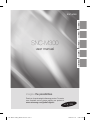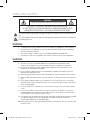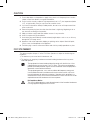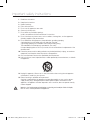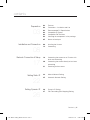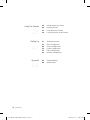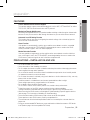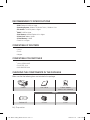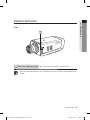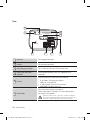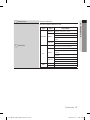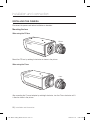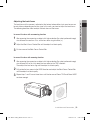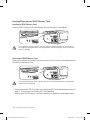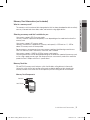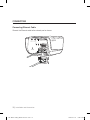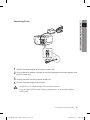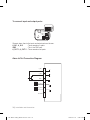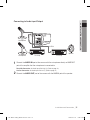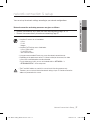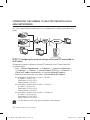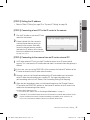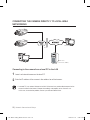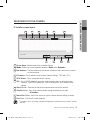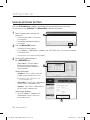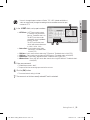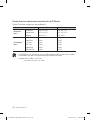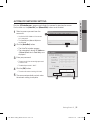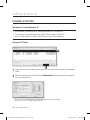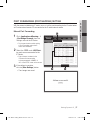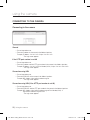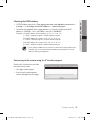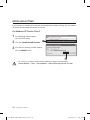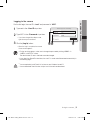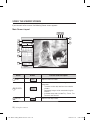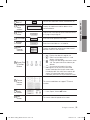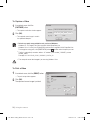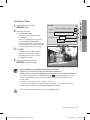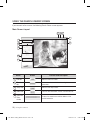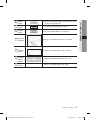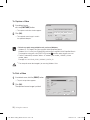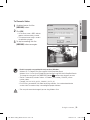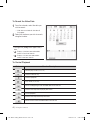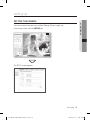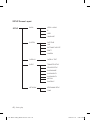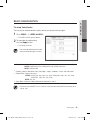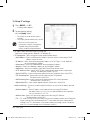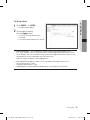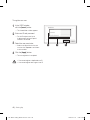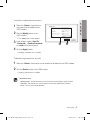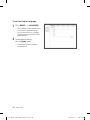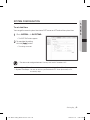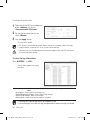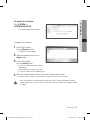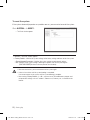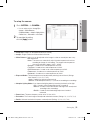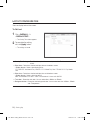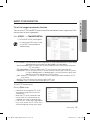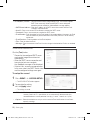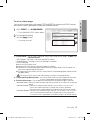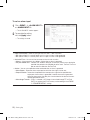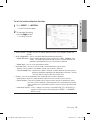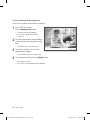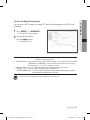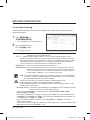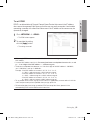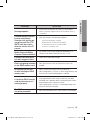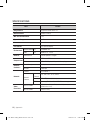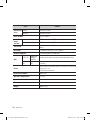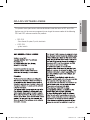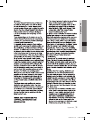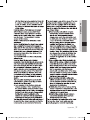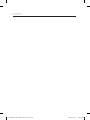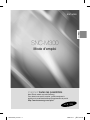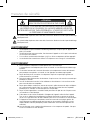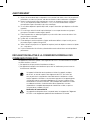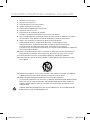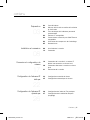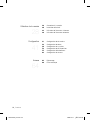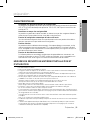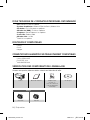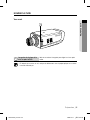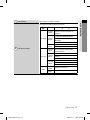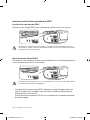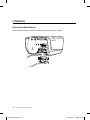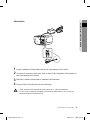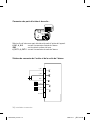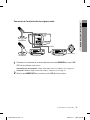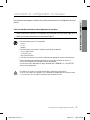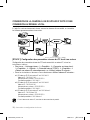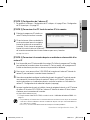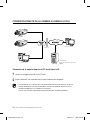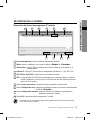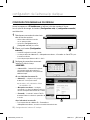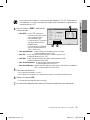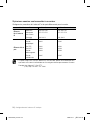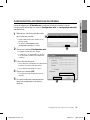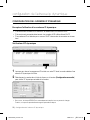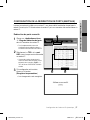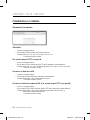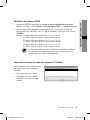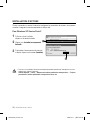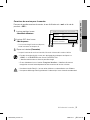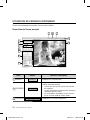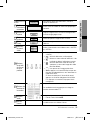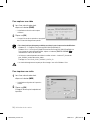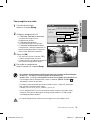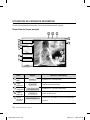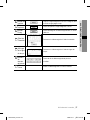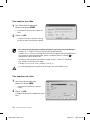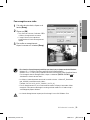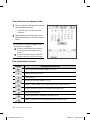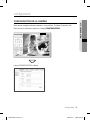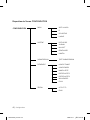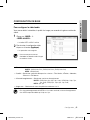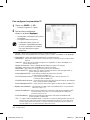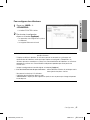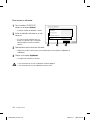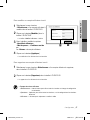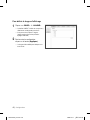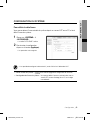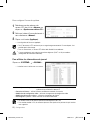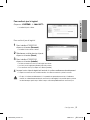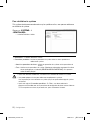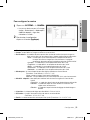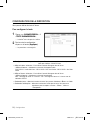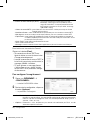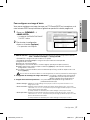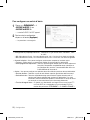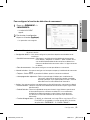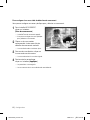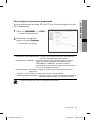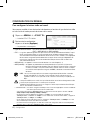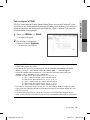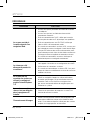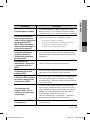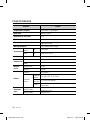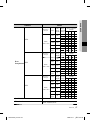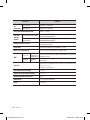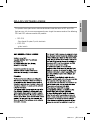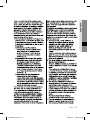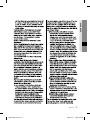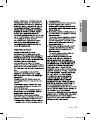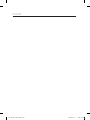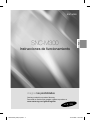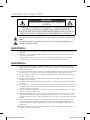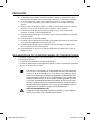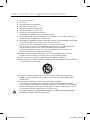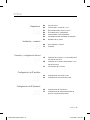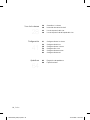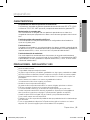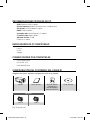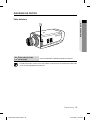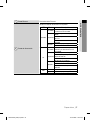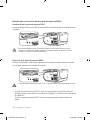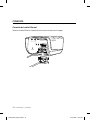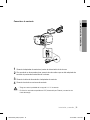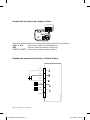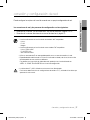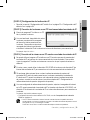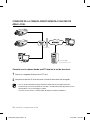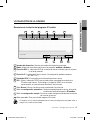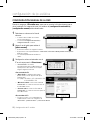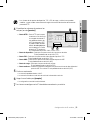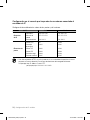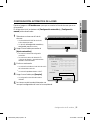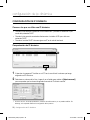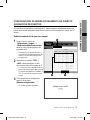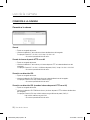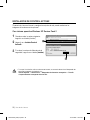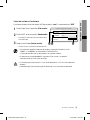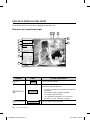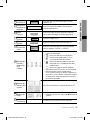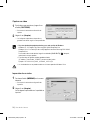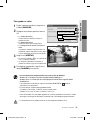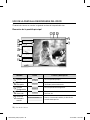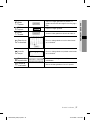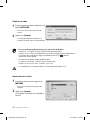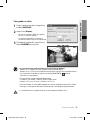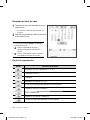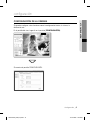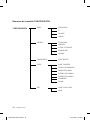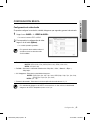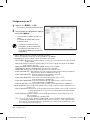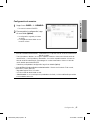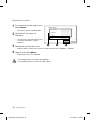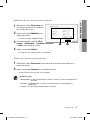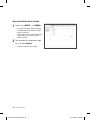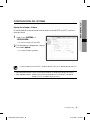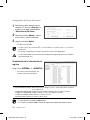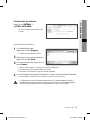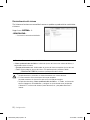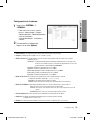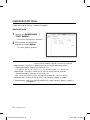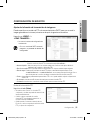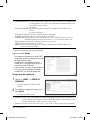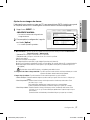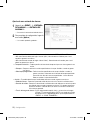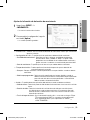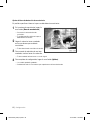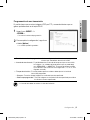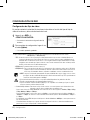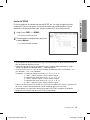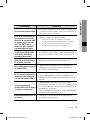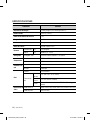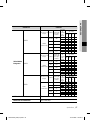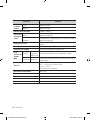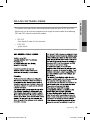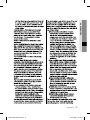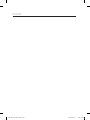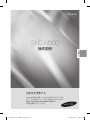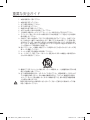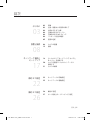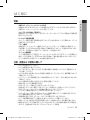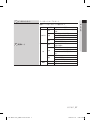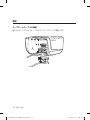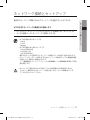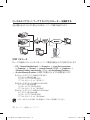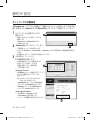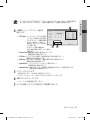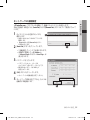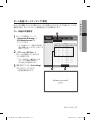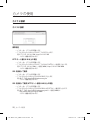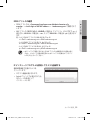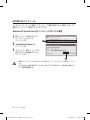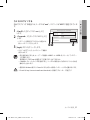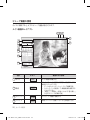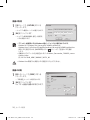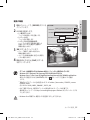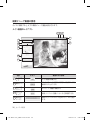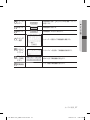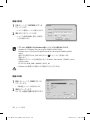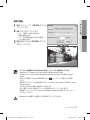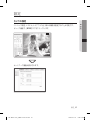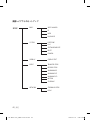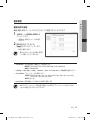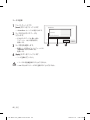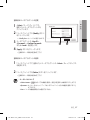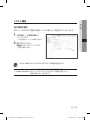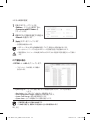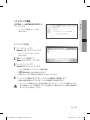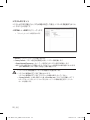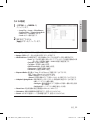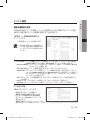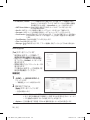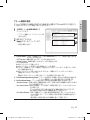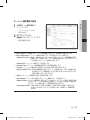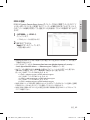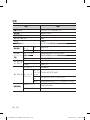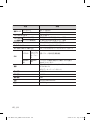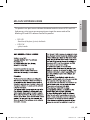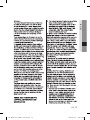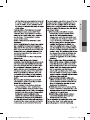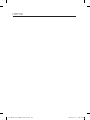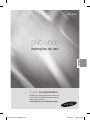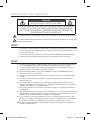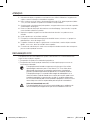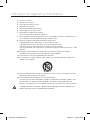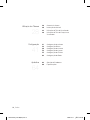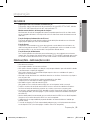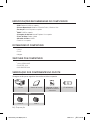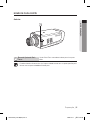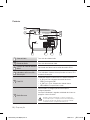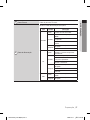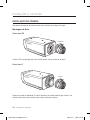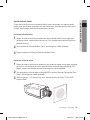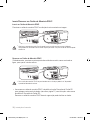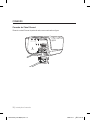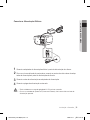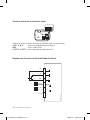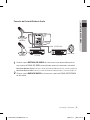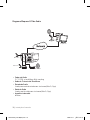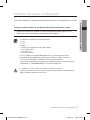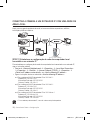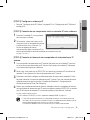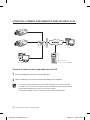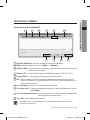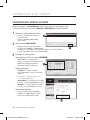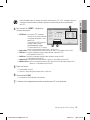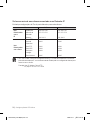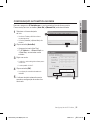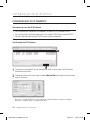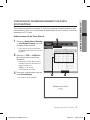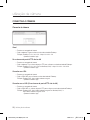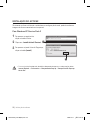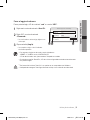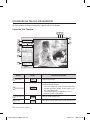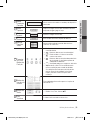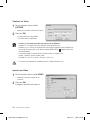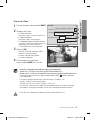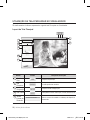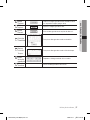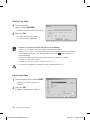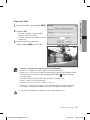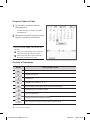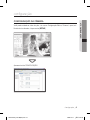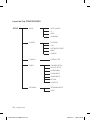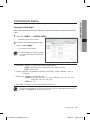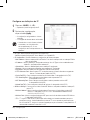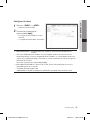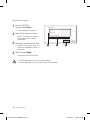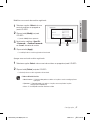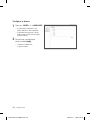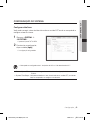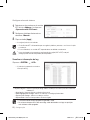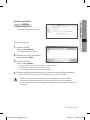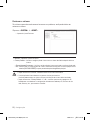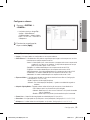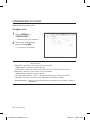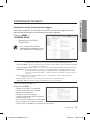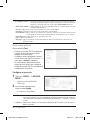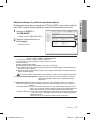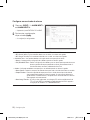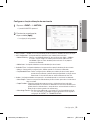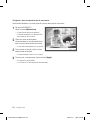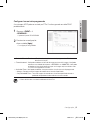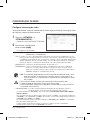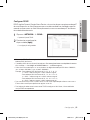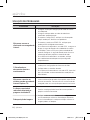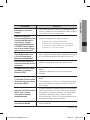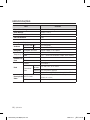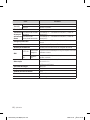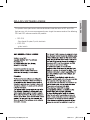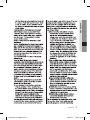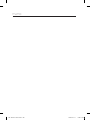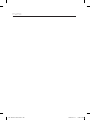La página se está cargando ...
La página se está cargando ...
La página se está cargando ...
La página se está cargando ...
La página se está cargando ...
La página se está cargando ...
La página se está cargando ...
La página se está cargando ...
La página se está cargando ...
La página se está cargando ...
La página se está cargando ...
La página se está cargando ...
La página se está cargando ...
La página se está cargando ...
La página se está cargando ...
La página se está cargando ...
La página se está cargando ...
La página se está cargando ...
La página se está cargando ...
La página se está cargando ...
La página se está cargando ...
La página se está cargando ...
La página se está cargando ...
La página se está cargando ...
La página se está cargando ...
La página se está cargando ...
La página se está cargando ...
La página se está cargando ...
La página se está cargando ...
La página se está cargando ...
La página se está cargando ...
La página se está cargando ...
La página se está cargando ...
La página se está cargando ...
La página se está cargando ...
La página se está cargando ...
La página se está cargando ...
La página se está cargando ...
La página se está cargando ...
La página se está cargando ...
La página se está cargando ...
La página se está cargando ...
La página se está cargando ...
La página se está cargando ...
La página se está cargando ...
La página se está cargando ...
La página se está cargando ...
La página se está cargando ...
La página se está cargando ...
La página se está cargando ...
La página se está cargando ...
La página se está cargando ...
La página se está cargando ...
La página se está cargando ...
La página se está cargando ...
La página se está cargando ...
La página se está cargando ...
La página se está cargando ...
La página se está cargando ...
La página se está cargando ...
La página se está cargando ...
La página se está cargando ...
La página se está cargando ...
La página se está cargando ...
La página se está cargando ...
La página se está cargando ...
La página se está cargando ...
La página se está cargando ...
La página se está cargando ...
La página se está cargando ...
La página se está cargando ...
La página se está cargando ...
La página se está cargando ...
La página se está cargando ...
La página se está cargando ...
La página se está cargando ...
La página se está cargando ...
La página se está cargando ...
La página se está cargando ...
La página se está cargando ...
La página se está cargando ...
La página se está cargando ...
La página se está cargando ...
La página se está cargando ...
La página se está cargando ...
La página se está cargando ...
La página se está cargando ...
La página se está cargando ...
La página se está cargando ...
La página se está cargando ...
La página se está cargando ...
La página se está cargando ...
La página se está cargando ...
La página se está cargando ...
La página se está cargando ...
La página se está cargando ...
La página se está cargando ...
La página se está cargando ...
La página se está cargando ...
La página se está cargando ...
La página se está cargando ...
La página se está cargando ...
La página se está cargando ...
La página se está cargando ...
La página se está cargando ...
La página se está cargando ...
La página se está cargando ...
La página se está cargando ...
La página se está cargando ...
La página se está cargando ...
La página se está cargando ...
La página se está cargando ...
La página se está cargando ...
La página se está cargando ...
La página se está cargando ...
La página se está cargando ...
La página se está cargando ...
La página se está cargando ...
La página se está cargando ...
La página se está cargando ...
La página se está cargando ...
La página se está cargando ...
La página se está cargando ...
La página se está cargando ...
La página se está cargando ...
La página se está cargando ...
La página se está cargando ...
La página se está cargando ...
La página se está cargando ...
La página se está cargando ...
La página se está cargando ...
La página se está cargando ...
La página se está cargando ...
La página se está cargando ...
La página se está cargando ...
La página se está cargando ...
La página se está cargando ...
La página se está cargando ...
La página se está cargando ...
La página se está cargando ...
La página se está cargando ...
La página se está cargando ...
La página se está cargando ...
La página se está cargando ...
La página se está cargando ...
La página se está cargando ...
La página se está cargando ...
La página se está cargando ...
La página se está cargando ...
La página se está cargando ...
La página se está cargando ...
La página se está cargando ...
La página se está cargando ...
La página se está cargando ...
La página se está cargando ...
La página se está cargando ...
La página se está cargando ...
La página se está cargando ...
La página se está cargando ...
La página se está cargando ...
La página se está cargando ...
La página se está cargando ...
La página se está cargando ...
La página se está cargando ...
La página se está cargando ...
La página se está cargando ...
La página se está cargando ...
La página se está cargando ...
La página se está cargando ...
La página se está cargando ...
La página se está cargando ...
La página se está cargando ...

SNC-M300
SNC-M300
imagine las posibilidades
Gracias por adquirir un producto Samsung.
Para recibir un servicio más completo, registre su producto en
www.samsung.com/global/register
Instrucciones de funcionamiento
SPA
SNC-M300_SPA(LA).indd *1SNC-M300_SPA(LA).indd *1 11/07/2008 16:07:3911/07/2008 16:07:39

medidas de seguridad
PRECAUCIÓN
NO ABRIR RIESGO DE SUFRIR UNA DESCARGA
ELÉCTRICA
PRECAUCIÓN: PARA REDUCIR EL RIESGO DE SUFRIR UNA DESCARGA
ELÉCTRICA, NO RETIRE LA CUBIERTA (NI LA PARTE POSTERIOR).
DENTRO NO HAY PIEZAS QUE PUEDAN SER REPARADAS POR EL USUARIO.
REMITA EL APARATO A PERSONAL DE MANTENIMIENTO CUALIFICADO.
Este símbolo indica que esta unidad cuenta con un voltaje peligroso y que existe riesgo de descarga
eléctrica.
Este símbolo indica que hay instrucciones de funcionamiento y mantenimiento importantes en el
manual que acompaña la unidad.
ADVERTENCIA
• Para reducir el riesgo de incendio o descarga eléctrica, mantenga este dispositivo lejos de lluvia y/o la
humedad.
• Para evitar lesiones, este aparato debe estar fi rmemente sujeto al suelo / pared de acuerdo con las
instrucciones de instalación.
• Si desea utilizar con alimentación de 240 V. CA, se debe utilizar un adaptador de clavija adecuado.
• La cámara se debe conectar únicamente a redes PoE sin enrutamiento externo a la planta.
ADVERTENCIA
1. Asegúrese de utilizar únicamente el adaptador estándar que se indica en la hoja de especifi caciones.
Utilizar cualquier otro adaptador puede provocar un incendio, el riesgo de sufrir una descarga eléctrica o
puede dañar el producto.
2. Conectar de manera incorrecta el suministro de energía o cambiar las baterías de manera incorrecta puede
producir explosiones, incendios, riesgo de sufrir una descarga eléctrica o puede dañar el producto.
3. No conecte varias cámaras a un único adaptador. Superar la capacidad puede generar calor de manera
anormal o crear un incendio.
4. Enchufe de manera segura el cable de alimentación en la toma de corriente. Una conexión mal hecha
puede provocar un incendio.
5. Al instalar la cámara, fíjela fi rmemente y de manera segura. La caída de una cámara puede causar daños
personales.
6. No coloque objetos conductores (p. ej. destornilladores, monedas, objetos de metal,etc.) o recipientes que
contengan agua sobre la cámara. Se pueden producir daños personales debido a incendios, descargas
eléctricas u objetos que se caigan.
7. No instale el aparato en lugares húmedos, cubiertos de polvo o de hollín. Podría producirse un incendio o
riesgo de sufrir una descarga eléctrica.
8. Si la unidad desprende un olor o humo inusual, deje de utilizar el aparato. En caso de que esto ocurra,
desconecte inmediatamente la fuente de energía y póngase en contacto con el servicio técnico. El uso
continuado del aparato en esas condiciones puede provocar un incendio o riesgo de sufrir una descarga
eléctrica.
9. Si este producto deja de funcionar con normalidad, póngase en contacto con el servicio técnico más
cercano. Nunca intente desmontar o modifi car este producto de ninguna manera. (SAMSUNG no se
hace responsable de los problemas producidos por modifi caciones no autorizadas o por intentos de
reparaciones.)
10. Al limpiar el producto, no rocíe sus piezas directamente con agua. Podría producirse un incendio o el
riesgo de sufrir una descarga eléctrica.
SNC-M300_SPA(LA).indd *2SNC-M300_SPA(LA).indd *2 11/07/2008 16:07:4211/07/2008 16:07:42

PRECAUCIÓN
1. No deje objetos que se pueden caer sobre el producto ni aplique una fuerte presión sobre él.
Manténgalo lejos de lugares sujetos una demasiadas vibraciones o a interferencias magnéticas.
2. No instale en ubicaciones sujetas a altas temperaturas (más de 50°C), bajas temperaturas
(-10°F), o sometidas a humedad. Estas condiciones podrían causar incendios o descargas
eléctricas.
3. Si desea cambiar de ubicación el aparato ya instalado, asegúrese de desconectar el suministro
de energía. Una vez esté desconectado, mueva el aparato o vuelva a instalarlo.
4. Desconecte el enchufe de la toma de corriente cuando hay rayos. Si no lo hace, puede
producirse un incendio o el aparato puede dañarse.
5. Mantenga el aparato alejado de la luz solar directa y de las fuentes que irradien calor. Se puede
producir un incendio.
6. Instale el aparato en un lugar bien ventilado.
7. Evite dirigir la cámara directamente hacia objetos extremadamente brillantes como, por ejemplo,
el sol, puesto que puede dañar el sensor de imagen CCD.
8. No debe exponer el aparato a gotas ni salpicaduras de agua ni a objetos con líquido, como
jarrones, evitando colocarlos sobre el aparato.
9. El enchufe principal se utiliza como un dispositivo de desconexión y debe tenerlo a mano en
cualquier momento.
DECLARACIÓN DE CFC (COMISIÓN FEDERAL DE COMUNICACIONES)
Este aparato cumple con la parte 15 de la normativa de la FCC. El funcionamiento está sujeto a las
dos condiciones siguientes:
1) Este aparato no puede producir interferencias perjudiciales y
2) Este aparato debe aceptar cualquier interferencia recibida, incluidas las interferencias que puedan
provocar un funcionamiento incorrecto.
Este aparato ha sido probado y se ha determinado que se encuentra dentro de
los límites para ser clasifi cado como un aparato digital de Clase A, de conformidad
a la parte 15 de la normativa de la FCC. Estos límites se han fi jado para ofrecer
protección sufi ciente contra las interferencias perjudiciales cuando el equipo está en
funcionamiento en un entorno comercial. Este aparato genera, utiliza y puede irradiar
energía por radiofrecuencias y si no es instalado y utilizado siguiendoel manual de
instrucciones, puede producer interferencias perjudiciales para las comunicaciones
por radio. Es probable que el funcionamiento de este equipo en una zona residencial
provoque interferencias perjudiciales. En ese caso, el usuario tendrá que hacerse
cargo de los gastos que conlleve corregir la emisión de interferencias.
Aviso de Conformidade com a IC
El dispositivo no debe estar expuesto a goteos o salpicaduras, y ningún objeto con
líquidos, como jarrones, ICES-003 debe colocarse encima.
SNC-M300_SPA(LA).indd *3SNC-M300_SPA(LA).indd *3 11/07/2008 16:07:4211/07/2008 16:07:42

instrucciones de seguridad importantes
1. Lea estas instrucciones.
2. Consérvelas.
3. Atente para todas las advertencias.
4. Siga todas las instrucciones.
5. No utilice este aparato cerca del agua.
6. Límpielo únicamente con un paño seco.
7. No obstruya ninguna apertura de ventilación.
Instale el aparato siguiendo las instrucciones del fabricante.
8. No lo instale cerca de ninguna fuente de calor como radiadores, focos de calor o cualquier otro
aparato (incluidos los amplifi cadores) que emita calor.
9.
No olvide que la fi nalidad de los enchufes polarizados o de toma a tierra es proporcionarle seguridad.
Un enchufe polarizado tiene dos clavijas, una más ancha que la otra.
Un enchufe con toma a tierra tiene dos clavijas y una tercera de toma a tierra.
Tanto la clavija más ancha, en el caso del enchufe polarizado, como la clavija adicional, en el
caso del enchufe con toma a tierra, tienen como objetivo aportarle seguridad.
Si el enchufe del aparato no encaja en su toma de corriente, póngase en contacto con un
electricista para cambiar la toma de corriente obsoleta.
10. Evite pisar o doblar el cable de alimentación. Ponga especial cuidado para no hacerlo en
enchufes, tomas de corriente y en los puntos en los que salen desde el aparato.
11. Utilice únicamente los dispositivos y accesorios especifi cados por el fabricante.
12. Utilice únicamente la carretilla, plataforma, trípode, soporte o mesa especifi cados por el fabricante
o suministrados junto con el equipo.
13. Desenchufe el aparato cuando no se vaya a utilizar. Cuando se utilice una carretilla, tenga
cuidado al mover la carretilla junto con el aparato con el fi n de evitar heridas debido a que la
carretilla vuelca.
14. Remita todas las reparaciones a personal de mantenimiento cualifi cado.
Es necesario enviar el aparato para su reparación cuando ha sufrido cualquier tipo de daño,
como, por ejemplo, que el cable o el enchufe de la alimentación está dañado, se han derramado
líquidos sobre el aparato o algún objeto ha caído sobre él, el aparato ha sido expuesto a la lluvia
o a humedad, no funciona correctamente o se ha caído al suelo.
Evite salpicar el aparato y manténgalo alejado de goteras. Los objetos que contengan líquidos,
como fl oreros, no deben colocarse sobre el aparto.
SNC-M300_SPA(LA).indd *4SNC-M300_SPA(LA).indd *4 11/07/2008 16:07:4211/07/2008 16:07:42

Índice _01
índice
Preparativos
03
Instalación y conexión
08
Conexión y configuración de red
17
Configuración de IP estática
22
Configuración de IP dinámica
26
03 Características
03 Precauciones: instalación y uso
04 Recomendaciones técnicas de PC
04 Enrutadores de IP compatibles
04 Conmutadores PoE compatibles
04 Comprobación del contenido del paquete
05 Nombres de las piezas
08 Instalación de la cámara
12 Conexión
18 Conexión de la cámara a un enrutador de IP
con red de área local
20 Conexión de la cámara directamente a una
red de área local
21 Localización de la cámara
22 Configuración manual de la red
25 Configuración automática de la red
26 Configuración de IP dinámica
27 Configuración de redireccionamiento de
puertos (asignación de puertos)
SNC-M300_SPA(LA).indd 01SNC-M300_SPA(LA).indd 01 11/07/2008 16:07:4311/07/2008 16:07:43

02_ Índice
Uso de la cámara
28
Configuración
41
Apéndices
64
28 Conexión a la cámara
30 Instalación de control ActiveX
32 Uso de la pantalla del visor
36 Uso de la pantalla de búsqueda del visor
41 Configuración de la cámara
43 Configuración básica
49 Configuración del sistema
54 Configuración visual
55 Configuración de eventos
62 Configuración de red
64 Diagnóstico de problemas
66 Especificaciones
SNC-M300_SPA(LA).indd 02SNC-M300_SPA(LA).indd 02 11/07/2008 16:07:4311/07/2008 16:07:43

Preparativos _03
01 PREPARATIVOS
CARACTERÍSTICAS
Compatibilidad con diferentes protocolos de comunicación
Este producto es compatible con diferentes protocolos de comunicación como ARP, HTTP y DHCP
así como con TCP/IP, UDP, SMTP para envío y recepción de correo electrónico y protocolo FTP.
Monitorización vía navegador web
Con la monitorización vía navegador web, este producto le permite observar un video vía un
navegador de Internet para que pueda ver los videos a través de Internet igual que lo haría vía la red
local.
Función de configuración automática de IP local
Esta función permite al usuario poco familiarizado con las configuraciones de red introducir los
ajustes en muy pocos pasos.
Función de alarma
Si el equipo está conectado a un sensor de movimiento y éste detecta actividad, la grabación del clip
de video se envía vía el FTP o correo electrónico (SMTP) especificado por el usuario o guardado en la
tarjeta de memoria SDHC y a la vez, se envía una señal a un puerto de salida de alarma.
Función de detección de movimiento
Si el usuario especifica la monitorización de un área concreta y el sensor de movimiento detecta
actividad dentro de esa área, se envía una imagen fija vía el servidor FTP o correo electrónico (SMTP)
especificado por el usuario o guardado en la tarjeta de memoria SDHC y a la vez, se envían señales
al terminal de salida de alarma.
PRECAUCIONES - INSTALACIÓN Y USO
No desensamble la cámara.
Tenga cuidado siempre que manipule la cámara.
No golpee ni agite la cámara y evite dañarla, guardándola en un lugar seguro y tratándola con cuidado.
No instale la cámara en ubicaciones húmedas o expuestas a la lluvia ni la utilice en entornos mojados.
No limpie la cámara con abrasivos fuertes o sustancias similares. Si se ensucia, utilice un paño seco
para limpiarla.
Instale la cámara en la sombra o en un entorno resguardado de la luz del sol.
La luz directa del sol tiene efectos negativos en la cámara.
No doble ni aviente la tarjeta de memoria SDHC.
No guarde ni utilice la tarjeta de memoria SDHC en entornos húmedos, polvorientos o calientes.
Evite que se acumulen sustancias en los contactos de la tarjeta SDHC.
Si se han acumulado sustancias en los contactos de la tarjeta, límpielos con un paño suave.
Al retirar la tarjeta de memoria SDHC, desactive la grabación en tarjeta SD para evitar pérdidas de
datos (consulte las instrucciones en la página 57 para desactivar la grabación en tarjeta SD).
Cuando las tarjetas SDHC han llegado al fin de su vida útil, ya no pueden almacenar datos.
Si esto sucede, compre una nueva tarjeta SDHC.
El fabricante no se hace responsable de pérdidas de datos que puedan derivar del uso inadecuado por
parte del usuario.
El uso no recomendado de un dispositivo PoE puede ocasionar fallos en la cámara o en el mismo
dispositivo PoE. (Consulte la página 4 para ver conmutadores PoE compatibles.)
䭓
䭓
䭓
䭓
䭓
䭓
䭓
䭓
䭓
䭓
䭓
䭓
preparativos
SNC-M300_SPA(LA).indd 03SNC-M300_SPA(LA).indd 03 11/07/2008 16:07:4311/07/2008 16:07:43

04_ Preparativos
RECOMENDACIONES TÉCNICAS DE PC
CPU: Pentium4/2.4GHz o superior
Sistema operativo: Windows XP(Service Pack2) o Windows Vista
Resolución: 1024X768 pixeles o superior
RAM: 512MB o superior
Navegador web: Internet Explorer 6.0 o superior
Tarjeta de video: Radeon, Nvidia
Memoria de video: 128MB
DirectX 8.1 o superior
ENRUTADORES DE IP COMPATIBLES
Linksys
D-Link
Netgear
CONMUTADORES POE COMPATIBLES
Linksys SRW224G4P
D-Link DES-1316
SMC SMCPWR-INJ3
COMPROBACIÓN DEL CONTENIDO DEL PAQUETE
Asegúrese de que los siguientes componentes están en el paquete.
Cámara
Manual de usuario
Base de sujeción
Conector de la
lente de diafragma
automático (Auto Iris)
CD de software
Opciones
Lente CS Lente C
䭓
䭓
䭓
䭓
䭓
䭓
䭓
䭓
䭓
䭓
䭓
䭓
䭓
䭓
SNC-M300_SPA(LA).indd 04SNC-M300_SPA(LA).indd 04 11/07/2008 16:07:4311/07/2008 16:07:43

Preparativos _05
01 PREPARATIVOS
DIAGRAMA DE PARTES
Parte delantera
1
Palanca de ajuste de
retroenfoque
Ajuste el retroenfoque subiendo o bajando esta palanca.
Cuando la lente de la cámara se ensucie, límpiela suavemente con una toallita para limpiar lentes
o con un paño empapado en etanol puro.
䭓
1
SNC-M300_SPA(LA).indd 05SNC-M300_SPA(LA).indd 05 11/07/2008 16:07:4311/07/2008 16:07:43

06_ Preparativos
Parte posterior
1
Salida de audio Para señales de audio salientes.
2
Entrada de audio Para señales de audio entrantes.
3
Ranura para tarjeta de memoria
SDHC
En esta ranura se introduce la tarjeta de memoria SDHC.
4
Indicadores del sistema,
alimentación y SD
Estos indicadores proporcionan información sobre el estado
del sistema, de SD y de alimentación.
5
Puerto de entrada y salida
Sirve para conectar la cámara a un dispositivo externo.
A_IN 1 y 2: Estos son los puertos de entrada de alarma.
GND: Este es el puerto de conexión a tierra.
A_OUT 1 y 2: Estos son los puertos de salida de alarma.
NOT USED: Este puerto no está disponible.
䭓
䭓
䭓
䭓
6
Botón de reinicialización
Hace que la cámara vuelva a la configuración predeterminada.
Si se mantiene presionado durante tres segundos, el indicador
del sistema se apaga y el sistema se reinicia.
Una vez reinicializada la cámara sólo se podrá establecer la
conexión después de haber configurado de nuevo los ajustes
básicos de red (dirección IP, máscara de subred, puerta de
enlace, etc.) utilizando el programa IP Installer.
7 86 5
4
3
2
1
SNC-M300_SPA(LA).indd 06SNC-M300_SPA(LA).indd 06 11/07/2008 16:07:4411/07/2008 16:07:44

Preparativos _07
01 PREPARATIVOS
7
Puerto Ethernet
Puerto de cable Ethernet
8
Puerto de alimentación
Conecte el cable de alimentación a este puerto.
LED Estado Descripción
SISTEMA
Encendido
Cuando el equipo se enciende y la
conexión a la red es normal.
Parpadeando
Cuando hay un fallo en el ajuste de
DDNS.
Cuando el ajuste de DDNS está en
proceso.
Cuando la conexión a la red es
inestable.
Apagado
Cuando se apaga el equipo.
Cuando se está reiniciando la cámara.
SD
Encendido
Cuando se introduce la tarjeta de
memoria y el sistema funciona con
normalidad.
Parpadeando
Cuando hay un fallo en la grabación.
Cuando queda poca capacidad en la
tarjeta de memoria.
Cuando la tarjeta de memoria no está
introducida correctamente.
Apagado
Cuando se apaga el equipo.
Cuando se está reiniciando la cámara.
Cuando se extrae la tarjeta de
memoria.
PWR
Encendido Cuando se enciende el equipo.
Apagado Cuando se apaga el equipo.
SNC-M300_SPA(LA).indd 07SNC-M300_SPA(LA).indd 07 11/07/2008 16:07:4411/07/2008 16:07:44

08_
Instalación y conexión
INSTALACIÓN DE LA CÁMARA
Desconecte el cable de corriente antes de instalar o mover la cámara.
Ensamblaje de la lente
Uso de la lente CS
Ensamble la lente CS rotándola en la dirección de las agujas el reloj como se muestra en la
imagen.
Uso de la lente C
Una vez ensamblada la base de sujeción rotándola en la dirección de las agujas del reloj,
gire la lente C también en la dirección de las agujas del reloj hasta que quede fija como se
muestra en la imagen.
instalación y conexión
Lente CS
Lente C
SNC-M300_SPA(LA).indd 08SNC-M300_SPA(LA).indd 08 11/07/2008 16:07:4411/07/2008 16:07:44

Instalación y conexión
_09
02 INSTALACIÓN Y CONEXIÓN
Ajuste del retroenfoque
El retroenfoque de la cámara viene ajustado de fábrica pero algunas lentes pueden
desenfocarse dependiendo de su naturaleza. Si éste es el caso, será necesario ajustar el
retroenfoque. Las siguientes instrucciones describen cómo ajustar el retroenfoque de las
lentes.
Para lentes sin zoom
1
Dirija la cámara a un objeto de alta resolución (por ejemplo, una imagen con un patrón
oscuro) situado a una distancia de más de 10 m y ajuste el anillo de enfoque de la lente
al infinito (
∞
).
2
Ajuste la palanca de control de retroenfoque hasta obtener la máxima calidad de imagen
del objeto.
3
Fije el tornillo de la palanca de control de retroenfoque.
Para lentes con zoom
1
Dirija la cámara a un objeto de alta resolución (por ejemplo, una imagen con patrón
oscuro) situado a una distancia de entre 3 y 5 m y gire completamente el zoom de la
lente en la dirección TELE.
Ajuste el enfoque de la lente hasta obtener la máxima calidad de imagen del objeto.
2
Gire completamente el zoom de la lente en la dirección WIDE y ajuste la palanca de
control de retroenfoque hasta obtener la máxima calidad de imagen del objeto.
3
Repita los pasos 1 y 2 dos o tres veces hasta que los enfoques TELE y WIDE del zoom
sean nítidos.
SNC-M300_SPA(LA).indd 09SNC-M300_SPA(LA).indd 09 11/07/2008 16:07:4411/07/2008 16:07:44

10_
Instalación y conexión
Introducción y extracción de la tarjeta de memoria SDHC
Introducción de la tarjeta de memoria SDHC
Introduzca la tarjeta de memoria SDHC empujándola en la dirección que muestra la flecha en
la imagen.
No empuje forzando la tarjeta. Si no puede introducir la tarjeta de memoria en la ranura
fácilmente, es posible que se deba a que está intentado introducirla en dirección contraria.
Introducir una tarjeta a la fuerza puede dañarla.
Extracción de la tarjeta de memoria SDHC
Presione suavemente el extremo que sobresale de la tarjeta de memoria como se muestra
en la imagen para expulsar la tarjeta de la ranura.
Si presiona demasiado fuerte la tarjeta SDHC, es posible que ésta salga disparada de la ranura.
Al retirar la tarjeta de memoria SDHC, desactive la grabación en tarjeta SD para evitar
pérdidas de datos (consulte las instrucciones en la página 57 para desactivar la grabación
en tarjeta SD).
Si retira la tarjeta de memoria SDHC mientras se está grabando pueden dañarse los
datos.
SNC-M300_SPA(LA).indd 10 01/08/2008 09:48:26

Instalación y conexión
_11
02 INSTALACIÓN Y CONEXIÓN
Información sobre la tarjeta de memoria (no incluida)
¿Qué es una tarjeta de memoria?
La tarjeta de memoria es un dispositivo de almacenamiento externo desarrollado para ofrecer
un sistema totalmente nuevo para grabar y compartir archivos de video, audio y texto utilizando
dispositivos digitales.
Selección de la tarjeta de memoria adecuada
La cámara es compatible con tarjetas de memoria SDHC.
Sin embargo, es posible que tenga problemas de compatibilidad según el modelo y fabricación
de la tarjeta de memoria.
La cámara es compatible con tarjetas de memoria SD.
Sin embargo, la capacidad máxima compatible de tarjeta de memoria SD es de 2 GB y las
tarjetas SD ver. 1.1 de 4 GB o superiores no son compatibles.
Le recomendamos que utilice con la cámara una tarjeta de memoria de los siguientes
fabricantes: Tarjeta de memoria SDHC/SD: Panasonic
®
, SanDisk
®
y Toshiba
®
La cámara es compatible con tarjetas de memoria con capacidad de 128 MB a 16 GB.
La capacidad de la cámara para reproducir se puede ver afectada por la velocidad de lectura
y escritura de la tarjeta de memoria, así que es recomendable utilizar una tarjeta de memoria
de alta velocidad. Le recomendamos que utilice una tarjeta de memoria con una velocidad de
lectura y escritura de al menos 10 Mbps y especificaciones de clase 6.
Uso de la tarjeta de memoria
Las tarjetas de memoria SD y SDHC tienen un interruptor integrado que desactiva la escritura
de datos.
Si coloca este interruptor en la posición de bloqueo evitará que se borren accidentalmente
los datos almacenados en su tarjeta de memoria pero al mismo tiempo evitará que se graben
datos en el dispositivo.
Componentes de la tarjeta de memoria
SDHC
Interruptor
de bloqueo
Contactos
SNC-M300_SPA(LA).indd 11SNC-M300_SPA(LA).indd 11 11/07/2008 16:07:4511/07/2008 16:07:45

12_
Instalación y conexión
CONEXIÓN
Conexión del cable Ethernet
Conecte el cable Ethernet al puerto de red como se muestra en la imagen.
SNC-M300_SPA(LA).indd 12SNC-M300_SPA(LA).indd 12 11/07/2008 16:07:4511/07/2008 16:07:45

Instalación y conexión
_13
02 INSTALACIÓN Y CONEXIÓN
Conexión a la corriente
1
Conecte el adaptador de corriente al puerto de alimentación de la cámara.
2
Con ayuda de un desarmador plano, conecte los dos cables que van del adaptador de
corriente al puerto de alimentación de la cámara.
3
Conecte el cable de alimentación al adaptador de corriente.
4
Conecte el enchufe a una toma de corriente.
Tenga en cuenta la polaridad de la carga de 12 V CC al conectar.
Si utilizará un enrutador compatible con PoE (alimentación por Ethernet), no necesita otra
fuente de energía.
䭓
䭓
SNC-M300_SPA(LA).indd 13SNC-M300_SPA(LA).indd 13 11/07/2008 16:07:4511/07/2008 16:07:45

14_
Instalación y conexión
Conexión de los puertos de entrada y salida:
Conecte los cables de alarma a los puertos de entrada y salida de la parte posterior.
A_IN 1, A_IN 2 : Estos son los puertos de entrada de alarma.
GND : Este es el puerto de conexión a GND tierra.
A_OUT 1, A_OUT 2 : Estos son los puertos de salida de alarma.
Diagrama de conexión de entrada y salida de alarma
1
A_IN1
A_OUT1
A_OUT2
Not Used
A_IN2
GND
2
3
4
5
6
External Relay
External Relay
SNC-M300_SPA(LA).indd 14SNC-M300_SPA(LA).indd 14 11/07/2008 16:07:4611/07/2008 16:07:46

Instalación y conexión
_15
02 INSTALACIÓN Y CONEXIÓN
Conexión de entrada y salida de audio
1
Conecte el puerto de entrada de audio (AUDIO IN) de la cámara con el micrófono
directamente o con el puerto de línea de salida (LINE OUT) del amplificador al que esté
conectado el micrófono.
Conexión directa con el micrófono: Ajuste la ganancia de audio de entrada en un valor alto (10).
(Consulte la página 43)
Conexión de línea de salida: Ajuste la ganancia de audio de entrada en un valor bajo (1).
(Consulte la página 43)
2
Conecte el puerto de salida de audio (AUDIO OUT) de la cámara con el puerto de
entrada de línea (LINE IN) de la bocina.
Micrófono
Preamplificador
Bocina
LÍNEA DE ENTRADA
Preamplificador
Micrófono
LÍNEA DE SALIDA
SNC-M300_SPA(LA).indd 15SNC-M300_SPA(LA).indd 15 11/07/2008 16:07:4611/07/2008 16:07:46

16_
Instalación y conexión
Esquema de entrada y salida de audio
Bocina
Preamp-
lificador
Micrófono
PC
Códec de audio
MIC G.711, µ-law 64 kbps 8 kHz de muestreo
Audio bidireccional
Entrada de audio
Se utiliza para la señal de entrada de audio monoaural (Máx. 2.4 Vpp)
Salida de audio
Se utiliza para la señal de salida de audio monoaural (Máx. 2.4 Vpp)
Impedancia de línea de salida
600ohm
䭓
䭓
䭓
䭓
䭓
Preamp-
lifi cador
Micrófono
SNC-M300_SPA(LA).indd 16SNC-M300_SPA(LA).indd 16 11/07/2008 16:07:4611/07/2008 16:07:46

Conexión y configuración de red
_17
03 CONEXIÓN Y CONFIGURACIÓN DE RED
Puede configurar los ajustes de la red de acuerdo con su propia configuración de red.
Las conexiones de red y los procesos de configuración son los siguientes:
Conexión de la cámara a un enrutador de IP con red de área local, páginas 18-19
Conexión de la cámara directamente a una red de área local, página 20
䭓
䭓
A continuación encontrará una lista de los enrutadores de IP compatibles.
- Linksys
- D-Link
- Netgear
A continuación encontrará una lista de los conmutadores PoE compatibles.
- Linksys SRW224G4P
- D-Link DES-1316
- SMC SMCPWR-INJ3
Utilizar un enrutador de IP no recomendado podría causar un error de conexión a la red.
Dependiendo del rendimiento de la PC (con el visualizador instalado) o de la red, la transmisión
del video podría retrasarse o incluso detenerse.
Para obtener una transmisión de video adecuada, puede ajustar el ancho de banda en
<RED>
´
<CONF. FLUJO DATOS> en el menú de configuración.
䭓
䭓
䭓
䭓
Las direcciones IP y MAC utilizadas en este manual son sólo ejemplos.
Por lo tanto, deberá consultar las configuraciones de red de su PC y no introducir los datos que
aparecen en este manual.
䭓
conexión y configuración de red
SNC-M300_SPA(LA).indd 17SNC-M300_SPA(LA).indd 17 11/07/2008 16:07:4711/07/2008 16:07:47

18_
Conexión y configuración de red
CONEXIÓN DE LA CÁMARA A UN ENRUTADOR DE IP CON RED
DE ÁREA LOCAL
Esta conexión es útil para un entorno de red grande como oficinas corporativas, oficinas
públicas o fábricas.
[PASO 1] Configuración de los ajustes de red de la PC local conectada al
enrutador de IP
Para configurar los ajustes de red de la PC local conectada al enrutador de IP, siga las
instrucciones siguientes:
Seleccione: <Entorno de red>
´
<Propiedades>
´
<Conexión de área local>
´
<Propiedades>
´
<General>
´
<Protocolo Internet (TCP/IP)>
´
<Propiedades>
´
<Obtener una dirección IP automáticamente> o <Usar la siguiente dirección IP>
Siga las instrucciones que se encuentran a continuación si selecciona <Usar la siguiente
dirección IP>:
ej.1) Si la dirección (LAN IP) del enrutador de IP es 192.168.1.1
Dirección IP: 192.168.1.100
Máscara de subred: 255.255.255.0
Puerta de enlace predeterminada: 192.168.1.1
ej.2) Si la dirección (LAN IP) del enrutador de IP es 192.168.0.1
Dirección IP: 192.168.0.100
Máscara de subred: 255.255.255.0
Puerta de enlace predeterminada: 192.168.0.1
ej.3) Si la dirección (LAN IP) del enrutador de IP es 192.168.xxx.1
Dirección IP: 192.168.xxx.100
Máscara de subred: 255.255.255.0
Puerta de enlace predeterminada: 192.168.xxx.1
Para obtener información sobre la dirección del enrutador de IP, consulte la documentación del
producto.
䭓
䭓
䭓
PC local
SNC-M300
SNC-M300
Enrutador de IP
PC externa remota
Servidor de DDNS
(Centro de datos, Corea)
Cortafuegos
PC local
SNC-M300_SPA(LA).indd 18SNC-M300_SPA(LA).indd 18 11/07/2008 16:07:4711/07/2008 16:07:47

Conexión y configuración de red
_19
03 CONEXIÓN Y CONFIGURACIÓN DE RED
[PASO 2] Configuración de la dirección IP
Consulte la sección “Configuración de IP estática" en la página 22 o "Configuración de IP
dinámica" en la página 26.
[PASO 3] Conexión de la cámara a una PC local conectada al enrutador de IP.
1
Ejecute el programa IP Installer en su PC
local y localice la cámara.
2
Una vez localizada, haga doble clic sobre
la cámara para ejecutar el navegador
de Internet e intente conectarse con
la cámara. Otra opción es ejecutar el
navegador de Internet manualmente
e introducir la dirección IP de la cámara en la barra de direcciones para conectarse.
Por ejemplo: http://192.168.1.2
[PASO 4] Conexión de la cámara a una PC remota conectada al enrutador de IP.
1
No puede utilizar el programa IP Installer en una PC remota que no esté conectada al
enrutador de IP para buscar la cámara conectada al mismo enrutador. Esto se debe
a que el programa IP Installer no funciona en una red en la que la puerta de enlace es
diferente.
2
En estos casos, puede utilizar la dirección URL DDNS de la cámara o la dirección IP de
Internet del enrutador de IP para conectarse a la cámara conectada al enrutador de IP.
3
Sin embargo, debe primero llevar a cabo el redireccionamiento de puertos del
enrutador de IP antes de poder conectarse a la cámara conectada al enrutador de
IP desde una PC remota. ara obtener más información sobre el redireccionamiento
de puertos, consulte la sección sobre el uso del enrutador de IP: Configuración de
redireccionamiento de puertos (asignación de puertos).
4
Una vez configurado el redireccionamiento de puertos, ejecute el navegador de Internet
en la PC remota conectada al enrutador de IP e introduzca la dirección URL DDNS, o la
dirección IP de Internet del enrutador de IP en la barra de direcciones para conectarse a
la cámara.
Por ejemplo: http://mfffe42.websamsung.net
Para obtener información sobre la dirección URL DDNS, consulte “Comprobación de la dirección
DDNS” en la página 29.
Una PC remota conectada a Internet fuera de la red de área local no podrá conectarse
correctamente a la cámara instalada en la intranet si el redireccionamiento de puertos no está
configurado o si hay un cortafuegos instalado.
Si este es el caso, llame a su administrador de red para solucionar el problema.
䭓
䭓
䭓
SNC-M300_SPA(LA).indd 19SNC-M300_SPA(LA).indd 19 11/07/2008 16:07:4711/07/2008 16:07:47

20_
Conexión y configuración de red
Conexión con la cámara desde una PC local en la red de área local
1
Ejecute un navegador de Internet en la PC local.
2
Introduzca la dirección IP de la cámara en la barra de direcciones del navegador.
Una PC remota conectada a Internet fuera de la red de área local no podrá conectarse
correctamente a la cámara instalada en la intranet si el redireccionamiento de puertos no está
configurado o si hay un cortafuegos instalado.
Si este es el caso, llame a su administrador de red para solucionar el problema.
䭓
CONEXIÓN DE LA CÁMARA DIRECTAMENTE A UNA RED DE
ÁREA LOCAL
SNC-M300
PC externa remota
Servidor de DDNS
(Centro de datos, Corea)
SNC-M300
PC local
Cortafuegos
SNC-M300_SPA(LA).indd 20SNC-M300_SPA(LA).indd 20 11/07/2008 16:07:4811/07/2008 16:07:48

Conexión y configuración de red
_21
03 CONEXIÓN Y CONFIGURACIÓN DE RED
1 2 3 4 6
7 8 9 10
5
1
Nombre del dispositivo : Nombre del modelo del dispositivo conectado.
2
Modo : Muestra la selección actual de entre las opciones estática y dinámica.
3
Dirección MAC : La dirección MAC de la interfaz de red de la cámara que está impresa
en el panel posterior.
4
Dirección IP : La dirección IP de la cámara. (La configuración predeterminada es:
'192.168.1.200'.)
5
Estado de UPnP : Esta opción no está disponible en esta cámara.
6
URL : Esta es la dirección DDNS que se puede utilizar para conectarse desde una
PC externa por Internet. Sin embargo, si la dirección DDNS no se actualiza
correctamente, se mostrará como dirección IP de la cámara.
7
Botón Buscar : Busca y localiza la cámara conectada a la red actual.
8
Botón de configuración automática :
Configura automáticamente los ajustes de la red de
la cámara por medio del programa <IP Installer>.
9
Botón de configuración manual : Permite al usuario configurar manualmente los ajustes
de la red de la cámara.
10
Botón para salir : Sirve para salir del programa IP Installer.
En Windows Vista, el administrador deberá llevar a cabo una configuración para poder utilizar el
programa IP Installer con normalidad.
䭓
LOCALIZACIÓN DE LA CÁMARA
Elementos de la interfaz del programa IP Installer
SNC-M300_SPA(LA).indd 21SNC-M300_SPA(LA).indd 21 11/07/2008 16:07:4811/07/2008 16:07:48

22_
Configuración de IP estática
configuración de ip estática
CONFIGURACIÓN MANUAL DE LA RED
Ejecute el programa <IP Installer.exe> para que se muestre la lista de cámaras que se
ve en la pantalla. En la ejecución inicial, los botones de [configuración automática] y
[configuración manual] están desactivados.
1
Seleccione su cámara en la lista de
cámaras.
Confirme la dirección MAC de la cámara,
está en el panel posterior.
Los botones deconfiguración automática y
configuración manual se activan.
2
Haga clic en el botón para realizar el
[ajuste manual].
Se muestra la ventana de configuración manual.
Se muestran los valores predeterminados de dirección IP, máscara de subred, puerta de enlacey puerto
HTTP de la cámara.
La contraseña predeterminada de fábrica es
“4321”.
3
Configure los valores relacionados con la
IP en el campo para la <Direcciones>.
<Dirección MAC>: Se muestra
automáticamente la dirección MAC impresa en
el panel posterior de la cámara. No se requiere
ninguna configuración adicional.
<Con enrutador de IP>
<Dirección IP>: Configúrela según el rango
privado de direcciones IP proporcionado por el
enrutador de IP.
Por ejemplo
: 192.168.1.2~254, 192.168.0.2~254,
o 192.168.XXX.2~254
<Máscara de subred>: La máscara de subred del
enrutador de IP se convierte en el valor de la máscara
de subred de la cámara.
<Puerta de enlace>: La dirección IP de LAN del
enrutador de IP se convierte en el valor de la puerta de
enlace de la cámara.
<Sin enrutador de IP>
Póngase en contacto con su administrador de
red para obtener los datos de configuración de
<dirección IP>, <puerta de enlace> y <máscara de subred>.
䭓
䭓
䭓
䭓
䭓
䭓
䭓
䭓
䭓
䭓
1
2
3
3
SNC-M300_SPA(LA).indd 22SNC-M300_SPA(LA).indd 22 11/07/2008 16:07:4911/07/2008 16:07:49

Configuración de IP estática
_23
04 CONFIGURACIÓN DE IP ESTÁTICA
Los números de los puertos de dispositivo, TCP, UDP, de carga y multicast no se pueden
modificar, ya que cambian automáticamente según el aumento o disminución del número de
puerto de HTTP.
䭓
4
Especifique los números de puerto en los
campos para los [puertos].
<Puerto HTTP>: Puerto HTTP que sirve para
conectarse con la cámara vía
un navegador de Internet. El
valor predeterminado es de
80.El valor del puerto HPPT
se puede cambiar utilizando
el botón de arriba/abajo que
está a la derecha. El número
del puerto HTTP empieza en
80 y aumenta/disminuye hasta 10000, 10006, 10012…
<Puerto de dispositivo>: Puerto que sirve para controlar las transmisiones de video.
El valor predeterminado es de 60001(TCP).
<Puerto TCP>: Puerto que sirve para transferir video utilizando el protocolo TCP.
El valor predeterminado es de 60002 (TCP).
<Puerto UDP>: Puerto que sirve para transferir video utilizando el protocolo UDP.
El valor predeterminado es de 60003 (UDP).
<Puerto de carga>: Puerto que sirve para actualizar el software.
El valor predeterminado es de 60004 (TCP).
<Puerto multicast>: Muestra la configuración del puerto UDP para transmisiones de video utilizando el
protocolo UDP con multicast. El valor predeterminado es de 60005 (UDP).
5
Escriba su contraseña.
La contraseña predeterminada es “4321”.
La contraseña coincide con la de inicio de sesión de la cámara del usuario raíz.
6
Haga clic en el botón para [aceptar].
La configuración manual de la red ha finalizado.
7
La cámara se configura con la IP introducida manualmente y se reinicia.
䭓
䭓
䭓
䭓
䭓
䭓
䭓
䭓
䭓
5 6
4
SNC-M300_SPA(LA).indd 23SNC-M300_SPA(LA).indd 23 11/07/2008 16:07:4911/07/2008 16:07:49

24_
Configuración de IP estática
Configuración en el caso de que haya más de una cámara conectada al
enrutador de IP
Configure de forma diferente los valores de los puertos y de la cámara.
de IP 1ª cámara 2ª cámara
Elementos
de IP
Dirección IP
Máscara de
subred
Puerta de enlace
192.168.1.200
255.255.255.0
192.168.1.1
192.168.1.201
255.255.255.0
192.168.1.1
Elementos de
puerto
Puerto HTTP
Puerto de
dispositivos
Puerto TCP
Puerto UDP
Puerto de carga
Puerto de multicast
80
60001
60002
60003
60004
60005
10000
10001
10002
10003
10004
10005
Si el valor del puerto <HTTP> no está ajustado en 80, el usuario deberá especificar el número
de puerto así como la dirección IP en la barra de direcciones del navegador de Internet.
Por ejemplo) http://IP Address: Puerto HTTP
por ejemplo) http://192.168.1.201: 10000
䭓
SNC-M300_SPA(LA).indd 24SNC-M300_SPA(LA).indd 24 11/07/2008 16:07:5011/07/2008 16:07:50

Configuración de IP estática
_25
04 CONFIGURACIÓN DE IP ESTÁTICA
CONFIGURACIÓN AUTOMÁTICA DE LA RED
Ejecute el programa <IP Installer.exe> para que se muestre la lista de cámaras que se ve
en la pantalla.
En la ejecución inicial, los botones de [Configuración automática] y [Configuración
manual] están desactivados.
1
Seleccione su cámara en la lista de
cámaras.
Confirme la dirección MAC de la cámara,
está en el panel posterior.
Los botones deconfiguración automática y
configuración manual se activan.
2
Haga clic en el botón para realizar el
[Ajuste automático].
Se muestra la ventana de configuración
automática.
Se muestran los datos de <dirección IP>,
<máscara de subred> y <puerta de enlace>
obtenidos automáticamente.
3
Escriba su contraseña.
La contraseña coincide con la de inicio de sesión
de la cámara del usuario raíz.
La contraseña predeterminada es “4321”.
4
Haga clic en el botón para [Aceptar].
La configuración automática de la red ha
finalizado.
5
La cámara se reinicia automáticamente una
vez que la configuración de la red se ha completado.
䭓
䭓
䭓
䭓
䭓
䭓
䭓
1
2
4 3
SNC-M300_SPA(LA).indd 25SNC-M300_SPA(LA).indd 25 11/07/2008 16:07:5011/07/2008 16:07:50

26_
Configuración de IP dinámica
CONFIGURACIÓN DE IP DINÁMICA
Casos en los que se utiliza una IP dinámica
Cuando la cámara está instalada en un enrutador de IP y obtiene un dirección IP por
medio del protocolo DHCP
Cuando la cámara está conectada directamente al módem xDSL/por cable con
protocolo DHCP
Cuando el servidor DHCP interno asigna una IP en la red de área local
䭓
䭓
䭓
Comprobación de IP dinámica
1
Al ejecutar el programa IP Installer en su PC local, se enlistará la cámara que tenga
asignada una IP dinámica.
2
Seleccione su cámara de la lista y haga clic en el botón para realizar el [Ajuste manual]
para comprobar que la cámara tenga efectivamente la IP dinámica actual.
Si éste es el caso, el campo de dirección se rellena automáticamente y no se puede modificar. Sin
embargo, aún se puede modificar la configuración de los puertos.
䭓
configuración de ip dinámica
1
2
SNC-M300_SPA(LA).indd 26SNC-M300_SPA(LA).indd 26 11/07/2008 16:07:5011/07/2008 16:07:50

Configuración de IP dinámica
_27
05 CONFIGURACIÓN DE IP DINÁMICA
CONFIGURACIÓN DE REDIRECCIONAMIENTO DE PUERTOS
(ASIGNACIÓN DE PUERTOS)
Si la cámara está instalada en un enrutador de IP, deberá configurar el redireccionamiento de
puertos del enrutador para poder conectarse a la cámara vía el enrutador de IP desde una PC
remota.
Redireccionamiento de puertos manual
1
Haga clic en los menús de
<Aplicaciones y juegos>
´
<Redireccionamiento de puertos>
desde el menú de configuración del
enrutador de IP.
Para determinar la ubicación del menú y
la configuración del redireccionamiento de
puertos, consulte la documentación del
enrutador de IP.
2
Seleccione los puertos <TCP> y
<UDP> correspondientes a cada
cámara conectada al Enrutador de IP.
Los valores numéricos de cada uno de los
puertos del enrutador de IP deben coincidir
con aquellos que aparecen en <BASIC>
´
<IP> en la pantalla de configuración de la
cámara.
3
Si ha completado la configuración,
haga clic en el botón
[Guardar configuración].
Los cambios quedarán guardados.
䭓
䭓
䭓
2 3
1
SNC-M300_SPA(LA).indd 27SNC-M300_SPA(LA).indd 27 11/07/2008 16:07:5111/07/2008 16:07:51

28_
Uso de la cámara
CONEXIÓN A LA CÁMARA
Conexión a la cámara
General
Ejecute un navegador de Internet
Introduzca la dirección IP de la cámara en la barra de direcciones del navegador.
Por ejemplo: Dirección IP: 192.168.1.200
´
http://192.168.1.200
- Se muestra la pantalla de inicio de sesión.
Cuando el número de puerto HTTP no es 80
Ejecute un navegador de Internet
Introduzca la dirección IP de la cámara y el número de puerto HTTP en la barra de direcciones del
navegador.
Por ejemplo: Dirección IP: 192.168.1.200:Número de puerto(10000)
´
http://192.168.1.200:10000
- Se muestra la pantalla de inicio de sesión.
Conexión con dirección URL
Ejecute un navegador de Internet
Introduzca la dirección URL DDNS de la cámara en la barra de direcciones del navegador.
Por ejemplo: Dirección URL: http://mfffe42.websamsung.net
- Se muestra la pantalla de inicio de sesión.
Conexión con dirección URL (cuando el número de puerto HTTP no es 80)
Ejecute un navegador de Internet
Introduzca la dirección URL DDNS de la cámara y el número de puerto HTTP en la barra de direcciones
del navegador.
Por ejemplo: Dirección URL: http://mfffe42.websamsung.net:Número de puerto(10000)
´
http://mfffe42.websamsung.net:10000
- Se muestra la pantalla de inicio de sesión.
䭓
䭓
䭓
䭓
䭓
䭓
䭓
䭓
uso de la cámara
SNC-M300_SPA(LA).indd 28SNC-M300_SPA(LA).indd 28 11/07/2008 16:07:5111/07/2008 16:07:51

Uso de la cámara
_29
06 USO DE LA CÁMARA
Comprobación de la dirección DDNS
Una dirección DDNS consiste de <una de las siguientes letras en minúscula:
c, m, p> + <los últimos 6 dígitos de la dirección MAC> + <websamsung.net>.
La letra en minúscula es <c> si los seis primeros dígitos de la dirección MAC son
<00:00:f0>, <m> si son <00:16:6c>, y <p> si son <00:68:36>.
Por ejemplo: - Si la dirección MAC de la cámara es 00 : 00 : f0 : ff : fe : 42,
c + fffe42 + websamsung.net = cfffe42.websamsung.net
- Si la dirección MAC de la cámara es 00 : 16 : 6c : ff : fe : 42,
m + fffe42 + websamsung.net = mfffe42.websamsung.net
- Si la dirección MAC de la cámara es 00 : 68 : 36 : ff : fe : 42,
p + fffe42 + websamsung.net = pfffe42.websamsung.net
Las direcciones IP y MAC utilizadas en este manual son sólo ejemplos. Por lo
tanto, no debe introducir las direcciones que se mencionan en este manual al
configurar su equipo.
䭓
Conexión a la cámara utilizando el programa IP Installer
Haga doble clic en su cámara en
la pantalla de resultados de búsqueda.
Se muestra la pantalla de inicio de
sesión.
Si se abre la ventana del control ActiveX,
instálelo según las instrucciones de la
página siguiente.
䭓
䭓
䭓
䭓
SNC-M300_SPA(LA).indd 29SNC-M300_SPA(LA).indd 29 11/07/2008 16:07:5211/07/2008 16:07:52

30_
Uso de la cámara
INSTALACIÓN DE CONTROL ACTIVEX
Si conecta la cámara a Internet y configura los ajustes de red, puede monitorizar las
imágenes de la cámara en tiempo real.
Con sistema operativo Windows XP Service Pack 2
1
Cuando se abra la ventana siguiente,
haga clic en el botón [Instalar].
2
Haga clic en <Instalar Control
ActiveX>.
3
Si se abre la ventana de Advertencia de
seguridad, haga clic en el botón [Instalar].
Para que la instalación se lleve a cabo correctamente, es necesario desactivar el bloqueador de
elementos emergente siguiendo la ruta.
Internet Explorer
p
Herramientas
p
Bloqueador de elementos emergentes
p
Permitir
siempre elementos emergentes de este sitio.
䭓
1
3
SNC-M300_SPA(LA).indd 30SNC-M300_SPA(LA).indd 30 11/07/2008 16:07:5211/07/2008 16:07:52

Uso de la cámara
_31
06 USO DE LA CÁMARA
Inicio de sesión en la cámara
La primera vez que se inicia la sesión, la ID de usuario es “root” y la contraseña es “4321”.
1
Escriba "root" en el campo de
<ID de usuario>.
2
Escriba 4321 en el campo de <Contraseña>.
Si cambió la contraseña inicial, escriba la nueva
contraseña aquí.
3
Haga clic en el botón [Iniciar sesión].
Al iniciar sesión, se muestra la pantalla del visor.
Por motivos de seguridad, asegúrese de cambiar la contraseña haciendo un clic en
<BASIC>
´
<USUARIO> en la pantalla de CONFIGURACIÓN.
La ID de administrador, root, es permanente y no se puede modificar.
Si selecciona la casilla de guardar ID, se guarda la ID de usuario y se introduce
automáticamente en futuros inicios de sesión.
䭓
䭓
Es necesario que instale DirectX 8.1 o una versión posterior en su PC con sistema operativo
Windows.
Puede descargar DirectX de forma gratuita desde http://www.microsoft.com/download
䭓
䭓
䭓
䭓
21 3
SNC-M300_SPA(LA).indd 31SNC-M300_SPA(LA).indd 31 11/07/2008 16:07:5211/07/2008 16:07:52

32_
Uso de la cámara
USO DE LA PANTALLA DEL VISOR
Si conecta la cámara, se muestra la siguiente ventana del visor.
Elementos de la pantalla principal
Nombre Botón Función y descripción
1
VIVO
Pasa a la pantalla principal.
2
BÚSQUEDA
Sirve para buscar datos de video almacenados
utilizando el parámetro de fecha.
La fecha se puede ajustar desde la ventana del
calendario.
Se pueden buscar imágenes grabadas
utilizando la línea de tiempo.
Los comandos disponibles son, entre otros,
reproducir, pausar, adelantar y regresar.
䭓
䭓
䭓
3
CONFUGURACIÓN
Pasa a la pantalla de configuración.
13
12
9
8
5
10
11
2 31
4
6
7
SNC-M300_SPA(LA).indd 32SNC-M300_SPA(LA).indd 32 11/07/2008 16:07:5311/07/2008 16:07:53

Uso de la cámara
_33
06 USO DE LA CÁMARA
4
ACERCA DE
Sirve para consultar información sobre la versión,
fabricante, etc.
5
Ventana de
estado de la
conexión
Muestra el nombre del modelo y la dirección de
conexión del dispositivo.
6
Botón
Capturar
Captura la imagen actual en la pantalla y la guarda
como archivo de imagen en formato .jpeg o .bmp.
7
Botón
Imprimir
Imprime la imagen actual.
8
Botón
Guardar
Guarda el video actual en formato de video .avi.
9
Selección
de canal de
video
Muestra la información del canal actual de video de
entre las opciones <MJPEG> y <MPEG4>.
10
Botones de
tamaño y
disposición
de la
pantalla
Puede seleccionar un tamaño de pantalla como se
muestra a continuación.
: Muestra el video en el tamaño original.
: Reduce el tamaño del video a 1/4 y lo
muestro en el centro de la pantalla.
: Muestra el video ajustado al tamaño de la
pantalla del visor. La proporción del video
puede cambiar.
: Muestra la imagen en pantalla completa.
Si presiona la tecla ESC mientras está en modo de
pantalla completa, volverá al modo normal.
Si no se vuelve a mostrar el video en modo normal,
presione ALT+TAB y después seleccione la ventana
de video activa. Desde aquí, presione la tecla ESC
para cambiar de modo.
䭓
䭓
䭓
䭓
䭓
䭓
11
Botones de
función de la
cámara
Esta cámara no admite las funciones de control PTZ.
12
Botones de
audio
Botones: para escuchar, hablar y de
ST
control de
volumen.
䭓
13
Pantalla de
visualización
El video actual se muestra en vivo en la pantalla.
SNC-M300_SPA(LA).indd 33SNC-M300_SPA(LA).indd 33 11/07/2008 16:07:5511/07/2008 16:07:55

34_
Uso de la cámara
Captura un video
1
Escoja la escena que desea y haga clic en
el botón [CAPTURAR].
Se muestra la ventana de confirmación de
captura.
2
Haga clic en [Aceptar].
Las imágenes capturadas en la pantalla se
guardan en el destino según la ruta especificada.
Hay rutas de destino predeterminadas para cada versión de Windows.
Windows XP: C:\Program Files\Samsung\SNC-M300\SnapShot\Live
Windows Vista: C:\usuarios\[ID de usuario]\AppData\LocalLow\Samsung\SNC-M300\
SnapShot\Live
Para cambiar de ruta de destino, haga clic en el botón [GUAR RUTA] (
) y después,
seleccione la ruta que prefiera.
El archivo tiene el siguiente nombre predeterminado:
<IP address_Port number_YYMMDD_camera number_index>
Ejemplo: 192.168.130.40_60001_20080601_203523_00
䭓
䭓
La ruta de destino no se puede cambiar en el sistema operativo Windows Vista.
䭓
Impresión de un video
1
Presione el botón [IMPRIMIR] en la escena
deseada.
Se muestra la ventana de configuración de
impresión.
2
Haga clic en [Aceptar].
Las imágenes capturadas en la pantalla se
imprime.
䭓
䭓
䭓
SNC-M300_SPA(LA).indd 34SNC-M300_SPA(LA).indd 34 11/07/2008 16:07:5511/07/2008 16:07:55

Uso de la cámara
_35
06 USO DE LA CÁMARA
Para grabar un video
1
Escoja la escena que desea y haga clic en
el botón [GUARDAR].
2
Configure cómo desea guardar el archivo
AVI.
2-1 Carpeta de destino:
Permite cambiar la ubicación en la que se
guardará el archivo.
2-2 Nombre del archivo:
Le permite cambiar el nombre del archivo.
2-3 Configuración de espacio insuficiente en
disco:
La grabación se detiene automáticamente si la
cantidad de espacio disponible en el disco llega a
estar por debajo del valor de ajuste configurado.
3
Haga clic en [ACEPTAR].
Se muestra el indicador <REC> en la pantalla del
visor y comienza la grabación.
Las imágenes capturadas en la pantalla se
guardan en el destino según la ruta especificada.
4
Para detener la grabación, haga clic en el
botón [GUARDAR] una vez más.
Hay rutas de destino predeterminadas para cada versión de Windows.
Windows XP: C:\Program Files\Samsung\SNC-M300\VidedClip\Live
Windows Vista: C:\usuarios\[ID de usuario]\AppData\LocalLow\Samsung\SNC-M300\
SnapShot\Live
Para cambiar de ruta de destino, haga clic en el botón [GUAR RUTA] (
) y después,
seleccione la ruta que prefiera.
El archivo tiene el siguiente nombre predeterminado:
<IP address_Port number_YYMMDD_camera number_index>
Ejemplo: 192.168.130.40_60001_20080601_203523_00
Hace falta el códec DivX para poder reproducir los archivos guardados en formato AVI. Puede
descargar la versión gratuita del códec DivX desde: http://sourceforge.net/projects/ffdshow/.
䭓
䭓
䭓
La ruta de destino no se puede cambiar en el sistema operativo Windows Vista.
䭓
䭓
䭓
䭓
䭓
䭓
REC
2-1
2-2
2-3
3
SNC-M300_SPA(LA).indd 35SNC-M300_SPA(LA).indd 35 11/07/2008 16:07:5611/07/2008 16:07:56

36_
Uso de la cámara
USO DE LA PANTALLA DE BÚSQUEDA DEL VISOR
Si conecta la cámara, se muestra la siguiente ventana de búsqueda del visor.
Elementos de la pantalla principal
Nombre Botón Función y descripción
1
Pestaña Vivo
Pasa a la pantalla principal.
2
Pestaña
Búsqueda
Sirve para buscar datos de video almacenados
utilizando el parámetro de fecha.
3
Pestaña
Configuración
Pasa a la pantalla de configuración.
4
Pestaña
Acerca de
Sirve para consultar información sobre la versión,
fabricante, etc.
5
Ventana de
estado de la
conexión
Muestra el nombre del modelo y la dirección de
conexión del dispositivo.
12
11
5
10
2 31
4
6
7
9
8
SNC-M300_SPA(LA).indd 36SNC-M300_SPA(LA).indd 36 11/07/2008 16:07:5611/07/2008 16:07:56

Uso de la cámara
_37
06 USO DE LA CÁMARA
6
Botón
Capturar
Captura la imagen grabada en la pantalla y la
guarda como archivo de imagen en formato .jpeg o
bmp.
7
Botón
Imprimir
Imprime la imagen grabada.
8
Botón
Guardar
Guarda el video grabado en formato de video .avi.
9
Selección en
el calendario
Busca un video grabado en la fecha seleccionada
en el calendario.
10
Línea de
tiempo
Busca un video grabado en el periodo seleccionado
en el calendario.
11
Botones de
reproducción
Reproducen el video grabado en distintas
modalidades.
12
Pantalla de
visualización
Muestra el video grabado en vivo en la pantalla.
SNC-M300_SPA(LA).indd 37SNC-M300_SPA(LA).indd 37 11/07/2008 16:07:5911/07/2008 16:07:59

38_
Uso de la cámara
Captura un video
1
Escoja la escena que desea, haga clic en el
botón [CAPTURAR].
Se muestra la ventana de confirmación de
captura.
2
Haga clic en [Aceptar].
Las imágenes capturadas en la pantalla se
guardan en el destino según la ruta especificada.
Hay rutas de destino predeterminadas para cada versión de Windows.
Windows XP: C:\Program Files\Samsung\SNC-M300\SnapShot\Search
Windows Vista: C:\users\[user ID]\AppData\LocalLow\Samsung\SNC-M300\SnapShot\Search
Para cambiar de ruta de destino, haga clic en el botón [GUAR RUTA] (
) y después,
seleccione la ruta que prefiera.
El archivo tiene el siguiente nombre predeterminado:
<IP address_Port number_YYMMDD_camera number_index>
Ejemplo: 192.168.130.40_60001_20080601_203523_00
䭓
䭓
La ruta de destino no se puede cambiar en el sistema operativo Windows Vista.
䭓
Impresión de un video
1
Escoja la escena que desea y haga clic en
[IMPRIMIR].
Se muestra la ventana de configuración de
impresión.
2
Haga clic en [Aceptar].
Las imágenes capturadas en la pantalla se
imprime.
䭓
䭓
䭓
SNC-M300_SPA(LA).indd 38SNC-M300_SPA(LA).indd 38 11/07/2008 16:07:5911/07/2008 16:07:59

Uso de la cámara
_39
06 USO DE LA CÁMARA
Para grabar un video
1
Escoja la escena que desea y haga clic en
el botón [GUARDAR].
2
Haga clic en [Aceptar].
Se muestra el indicador <REC> en la pantalla
del visor y comienza la grabación.
Las imágenes capturadas en la pantalla se
guardan en el destino según la ruta especificada.
3
Para detener la grabación, haga clic en el
botón [GUARDAR] una vez más.
Hay rutas de destino predeterminadas para cada versión de Windows.
Windows XP: C:\Program Files\Samsung\SNC-M300\SnapShot\Search
Windows Vista: C:\users\[user ID]\AppData\LocalLow\Samsung\SNC-M300\SnapShot\Search
Para cambiar de ruta de destino, haga clic en el botón [GUAR RUTA] (
) y después,
seleccione la ruta que prefiera.
El archivo tiene el siguiente nombre predeterminado:
<IP address_Port number_YYMMDD_camera number_index>
Ejemplo: 192.168.130.40_60001_20080601_203523_00
Hace falta el códec DivX para poder reproducir los archivos guardados en formato AVI. Puede
descargar la versión gratuita del códec DivX desde: http://sourceforge.net/projects/ffdshow/.
䭓
䭓
䭓
La ruta de destino no se puede cambiar en el sistema operativo Windows Vista.
䭓
䭓
䭓
REC
SNC-M300_SPA(LA).indd 39SNC-M300_SPA(LA).indd 39 11/07/2008 16:08:0011/07/2008 16:08:00

40_
Uso de la cámara
Búsqueda de datos de video
1
Seleccione la fecha del calendario en la que
desea buscar.
Se mostrarán los datos de video asociados con
esa fecha.
2
Seleccione el periodo de la línea de tiempo en
el que desea buscar.
Si hace clic en el botón [TODAY] se selecciona
la fecha del día actual.
: Muestra un periodo de dos horas y
permite la búsqueda en intervalos de 5
minutos.
: Muestra un periodo de 24 horas y permite
la búsqueda en intervalos de una hora.
䭓
䭓
䭓
Control de reproducción
Botón Función y descripción
Reproduce hacia atrás rápidamente (2x, 4x, 8x).
Reproduce hacia atrás.
Reproduce.
Reproduce hacia delante (2x, 4x, 8x).
Desplaza el principio del video grabado en la línea de tiempo.
Reproduce hacia atrás un fotograma.
Pausa la reproducción.
Reproduce hacia delante un fotograma.
Desplaza el final del video grabado en la línea de tiempo.
䭓
SNC-M300_SPA(LA).indd 40SNC-M300_SPA(LA).indd 40 11/07/2008 16:08:0011/07/2008 16:08:00

Configuración
_41
07 CONFIGURACIÓN
CONFIGURACIÓN DE LA CÁMARA
Se pueden configurar varias funciones como la configuración básica, el sistema, la
distribución, etc.
En la pantalla del visor, haga clic en la pestaña [CONFIGURACIÓN].
Se muestra la pantalla CONFIGURACIÓN.
configuración
SNC-M300_SPA(LA).indd 41SNC-M300_SPA(LA).indd 41 11/07/2008 16:08:0011/07/2008 16:08:00

42_
Configuración
Elementos de la pantalla CONFIGURACIÓN
CONFUGURACIÓN
BASIC VÍDEO&AUDIO
IP
USUARIO
LINGUA
SISTEMA FECHA/HORA
REGISTRO
ACTUAL. SOFTWARE
REINICIALIZAR
CÁMARA
SUPERPUESTO. TEXTO SUPERP.
EVENT CONF. TRANSFER.
CONFIG. DE GRABACIÓN
IMAGEN DE ALARMA
ENTRADA DE ALARMA 1
ENTRADA DE ALARMA 2
MOVIMIENTO
PROGR.
RED CONF. FLUJO DATOS
DDNS
SNC-M300_SPA(LA).indd 42SNC-M300_SPA(LA).indd 42 11/07/2008 16:08:0111/07/2008 16:08:01

Configuración
_43
07 CONFIGURACIÓN
CONFIGURACIÓN BÁSICA
Configuración de video/audio
Se pueden configurar la resolución, calidad, fotogramas por segundo y ganancia de entrada.
1
Haga clic en <BASIC>
´
<VÍDEO & AUDIO>
Se muestra la ventana VÍDEO & AUDIO.
2
Para completar la configuración de video,
haga clic en el botón [Aplicar].
Los cambios quedarán guardados.
Si la ganancia de entrada de audio está
ajustada en cero, los datos de audio
serán inaudibles.
䭓
<Resolución>: Seleccione un tamaño de video de las opciones listadas a continuación.
MJPEG: QXGA (2048×1536), UXGA (1600×1200), SXGA (1280×1024)
MPEG: VGA (640×480)
<Calidad>: Seleccione la calidad del video de entre <Muy alta>, <Alta>, <Normal>, <Baja> y
<Muy baja>.
<Vel. fotograma>: Seleccione la velocidad de fotogramas.
MJPEG: QXGA(12ips, 6ips, 3ips, 1ips, Auto), UXGA(19ips, 10ips, 5ips, 1ips, Auto),
SXGA(25ips, 13ips, 6ips, 1ips, Auto)
MPEG: 3 ips, 1 ips
<Ganancia de entrada>: Seleccione el nivel de amplificación de audio de entre 0 y 10.
䭓
䭓
䭓
䭓
Si la velocidad de fotogramas de MJPEG se encuentra en su valor máximo, la velocidad de
fotogramas de MPEG sólo puede ajustarse a 3 o 1 ips.
䭓
䭓
䭓
SNC-M300_SPA(LA).indd 43SNC-M300_SPA(LA).indd 43 11/07/2008 16:08:0111/07/2008 16:08:01

44_
Configuración
Configuraciones de IP
1
Haga clic en <BASIC>
´
<IP>.
Se muestra la ventana de configuración de IP.
2
Para completar la configuración, haga clic
en el botón [Aplicar].
La configuración se guarda y el sistema se
reinicia,
El navegador de Internet abierto en ese
momento se cierra.
Cuando dos o más cámaras están
conectadas a un único enrutador de IP,
la configuración relacionada con la IP y
con los puertos deberá ajustarse de forma
independiente.
䭓
<Tipo IP>: Muestra el tipo de IP configurado actualmente en la cámara.
- Seleccione la configuración de tipo de IP de entre <IP estática> o <IP dinámica>.
<Configuracion IP>: Permite configurar los ajustes de la cámara y de los puertos.
- <Dirección MAC>: Muestra la dirección MAC de Ethernet. Ya que este valor es necesario para crear la dirección DDNS,
se debe confirmar.
- <Dirección IP>: Muestra la configuración actual de la dirección IP. Si el valor <Tipo IP> está ajustado en <IP Estática>,
puede cambiar la dirección IP.
- <Máscara de subred>: Muestra la <Máscara de subred> de la dirección IP configurada.
- <Puerta de enlace>: Muestra la <Puerta de enlace> de la dirección IP configurada.
- <Servidor DNS>: Muestra la dirección IP del servidor DNS (servicio de nombre de dominio).
- <Puerto servidor web HTTP>: Muestra el puerto HTTP que sirve para conectarse a la cámara desde un navegador de
Internet. El número de puerto predeterminado es 80 (TCP).
- <Puerto de dispositivos (TCP)>: Puerto que sirve para controlar las transmisiones de video.
El valor predeterminado es de 60001 (TCP).
- <Puerto de flujo de datos TCP>: Puerto que sirve para transferir video utilizando el protocolo TCP.
El valor predeterminado es de 60002 (TCP).
- <Puerto de flujo de datos UDP>: Puerto que sirve para transferir video utilizando el protocolo UDP con multicast.
El valor predeterminado es de 60003 (UDP).
- <Puerto de carga (TCP)>: Puerto que sirve para actualizar el software. El valor predeterminado es de 60004 (TCP).
<Ajustes de multicast>: Para transmitir un video utilizando el protocolo UDP con multicast, puede configurar la dirección
IP, puerto y TTL.
- <Dirección de multicast>: Muestra la dirección IP para transmisiones de video utilizando el protocolo UDP con multicast.
El valor predeterminado es 225.128.1.128. Se recomienda ajustar el valor entre 224.0.0.0 y
239.255.255.255
- <Puerto de multicast>: Muestra la configuración del puerto UDP para transmisiones de video utilizando el protocolo
UDP con multicast.
El valor predeterminado es de 60005 (UDP).
- <TTL>: TTL, por sus siglas en inglés, quiere decir “tiempo de vida” y permite configurar el número de enrutadores por
los que puede pasar el paquete. Cada enrutador reduce uno a uno el valor de TTL cuando el paquete pasa por
él. Si el valor de TTL llega a 0, el paquete ya no puede pasar por el enrutador. El valor predeterminado es de 63.
Se recomienda ajustar el valor entre 0 y 255.
䭓
䭓
䭓
䭓
䭓
䭓
SNC-M300_SPA(LA).indd 44SNC-M300_SPA(LA).indd 44 11/07/2008 16:08:0211/07/2008 16:08:02

Configuración
_45
07 CONFIGURACIÓN
Configuración de usuarios
1
Haga clic en <BASIC>
´
<USUARIO>.
Se muestra la ventana USUARIO.
2
Para completar la configuración, haga
clic en el botón [Aplicar].
La configuración se guarda y el sistema
se reinicia.
El navegador de Internet abierto en ese
momento se cierra.
<Inicio de sesión de autentificación>: Puede determinar si requiere inicio de sesión de autentificación
para los usuarios.
- Si está ajustado en <Activar>, los usuarios se podrán conectar al sistema con inicio de sesión de
autentificación, y si está ajustado en <Desactivar>, los usuarios se podrán conectar al sistema sin
inicio de sesión de autentificación. Sin embargo, los usuarios conectados al sistema sin inicio de
sesión, tendrán permiso de USUARIO
- Cuando haya completado la configuración, haga clic en el botón [Aplicar].
<Lista de ID de inicio de sesión de usuario/contraseña>: Muestra una lista de las ID de usuario,
contraseñas y niveles (permisos).
- Se pueden registrar hasta 10 usuarios.
- La ID de usuario de administrador es root.
- <Administrador> es un usuario que no se puede borrar ni añadir y la única modificación que admite
es el cambio de contraseña.
䭓
䭓
䭓
䭓
䭓
SNC-M300_SPA(LA).indd 45SNC-M300_SPA(LA).indd 45 11/07/2008 16:08:0211/07/2008 16:08:02

46_
Configuración
Registro de un usuario
1
En la ventana de usuario, haga clic en el
botón [Insertar].
Se muestra la ventana <Insertar usuario>.
2
Introduzca la ID de usuario y la
contraseña.
La ID de usuario y contraseña admiten hasta
9 caracteres alfanuméricos y algunos
especiales.
3
Seleccione los permisos del usuario.
Seleccione permisos para el nuevo usuario en el campo de nivel de entre <Operador> y <Usuario> .
4
Haga clic en el botón [Aplicar].
El registro del usuario se ha completado.
No se puede registrar una ID de usuario duplicada.
No se pueden registrar las ID de usuario root ni guest.
䭓
䭓
䭓
䭓
䭓
䭓
2
3
4
SNC-M300_SPA(LA).indd 46SNC-M300_SPA(LA).indd 46 11/07/2008 16:08:0311/07/2008 16:08:03

Configuración
_47
07 CONFIGURACIÓN
Modificación de una cuenta de usuario registrada
1
Seleccione la casilla <Seleccionar> de
la cuenta de usuario que va a modificar
en la ventana del usuario.
2
Haga clic en el botón [Modificar] en la
ventana del usuario.
Se muestra la ventana <Modificar usuario>.
3
En la ventana puede modificar <ID de
usuario>, <Contraseña>, <Confirmar contraseña>
o <Nivel> de la cuenta de usuario..
4
Haga clic en el botón [Aplicar].
La modificación del usuario registrado se ha completado.
Eliminar una cuenta de usuario registrada
1
Seleccione la casilla <Seleccionar> de la cuenta de usuario que va a modificar en la
ventana del usuario.
2
Haga clic en el botón [Suprimir] en la ventana del usuario.
La eliminación del usuario registrado se ha completado.
Niveles de usuario
<Administrador>: El administrador puede usar todas las funciones y cambiar la configuración o
búsqueda.
<Operador>: El operador puede usar todas las funciones excepto las de configuración y
reproducción.
<Usuario>: El usuario solamente puede monitorizar el video.
䭓
䭓
䭓
䭓
3
4
SNC-M300_SPA(LA).indd 47SNC-M300_SPA(LA).indd 47 11/07/2008 16:08:0311/07/2008 16:08:03

48_
Configuración
Ajuste del idioma de la interfaz.
1
Haga clic en <BASIC>
´
<LINGUA>.
Se muestra la ventana LENGUA, desde la
cual puede seleccionar el idioma en el que
desee ver la interfaz.
Puede elegir una vez de entre siete idiomas:
inglés, coreano, chino, francés, italiano,
español y alemán.
2
Para completar la configuración, haga
clic en el botón [Aplicar].
El idioma cambia al que ha elegido.
䭓
䭓
䭓
SNC-M300_SPA(LA).indd 48SNC-M300_SPA(LA).indd 48 11/07/2008 16:08:0311/07/2008 16:08:03

Configuración
_49
07 CONFIGURACIÓN
CONFIGURACIÓN DEL SISTEMA
Ajuste de la fecha y la hora
Es posible obtener la hora actual del sistema desde un servidor NTP o una PC y ajustar la
hora del sistema.
1
Haga clic en <SISTEMA>
´
<FECHA/HORA>.
Se muestra la ventana FECHA/HORA.
2
Para completar la configuración, haga clic
en el botón [Aplicar].
Los cambios quedarán guardados.
La fecha puede ajustarse entre el 1.º de enero del año 2000 y el 31 de diciembre del año 2037.
䭓
<Hora actual del sistema>: Muestra la hora de acuerdo con la configuración de hora del sistema.
<Conf. hora del sistema>: Puede ajustar la hora sincronizando con un servidor NTP (servidor de
tiempo) o una PC, o también de forma manual.
䭓
䭓
䭓
䭓
SNC-M300_SPA(LA).indd 49SNC-M300_SPA(LA).indd 49 11/07/2008 16:08:0411/07/2008 16:08:04

50_
Configuración
Configuración de la hora del sistema
1
Seleccione una de las direcciones de los
servidores NTP de la lista <Dirección> list,
o haga clic en la opción correspondiente
<Sincronizar con PC Viewer>.
2
Seleccione la opción <Manual> si desea
ajustar la fecha y la hora manualmente.
3
Haga clic en el botón [Aplicar].
Se aplica la hora ajustada.
Las direcciones IP de los servidores NTP son suministradas por un organismo público y por esta razón
pueden variar.
En una red local deberá especificarse de forma manual un servidor NTP independiente.
䭓
䭓
La hora actual puede variar en función de la configuración regional del sistema (huso horario,
horario de verano, etc.).
䭓
Visualización de la información de
registro
Haga clic en <SISTEMA>
´
<REGISTRO>.
Se muestra la ventana de registro, que
contiene la información de registro.
<Lista de registro del sistema>: Muestra la información de registro sobre los cambios del sistema, incluyendo la
hora y la dirección IP.
- <Usuario con sesión iniciada>: Muestra el usuario que tiene actualmente sesión iniciada en la cámara.
- <Cambio en la configuración de video>: Muestra los cambios de configuración de video.
- <Cambio en la hora del sistema>: Muestra los cambios en la hora.
- <Inicio del sistema>: Muestra la hora de inicio de la cámara.
䭓
Pueden registrarse un máximo de 2000 registros.
Si se supera la cantidad de 2000, se eliminan los registros más antiguos para añadir los nuevos.
䭓
䭓
䭓
䭓
SNC-M300_SPA(LA).indd 50SNC-M300_SPA(LA).indd 50 11/07/2008 16:08:0411/07/2008 16:08:04

Configuración
_51
07 CONFIGURACIÓN
Actualización del software
Haga clic en <SISTEMA>
´
<ACTUAL. SOFTWARE>.
Se muestra la ventana de actualización del
software.
Actualización del software
1
En la ventana de usuario,
haga clic en el botón [Explorar].
Se abre la ventana para abrir un archivo.
2
Seleccione un archivo de actualización y
haga clic en el botón [Abrir].
3
En la ventana de usuario, haga clic en el
botón [Instalar].
El archivo se descomprime y la actualización comienza inmediatamente.
La actualización del software puede tardar varios minutos.
Para cancelar una actualización, haga clic en el botón [Cancelar].
4
Una vez finalizada la actualización de software, el sistema se reiniciará automáticamente.
Ya que se pierde la conexión actual, es necesario conectarse al sistema de nuevo.
Si se desconecta la red, la alimentación puede fallar o la PC puede comportarse de forma
inesperada durante una actualización de software; por esta razón, el sistema podría dejar de
funcionar, tenga cuidado de no causar ningún problema durante una actualización.
䭓
䭓
䭓
䭓
䭓
䭓
䭓
SNC-M300_SPA(LA).indd 51SNC-M300_SPA(LA).indd 51 11/07/2008 16:08:0511/07/2008 16:08:05

52_
Configuración
Reinicialización del sistema
Si el sistema no funciona con normalidad u ocurre un problema, puede reiniciar o reinicializar
el sistema.
Haga clic en <SISTEMA>
´
<REINICIALIZAR>.
Se muestra la ventana de reinicialización.
<Reiniciar>: Se muestra la ventana de reinicialización.
<Valores predeterminados de fábrica>: Inicializa los ajustes del sistema a los valores de fábrica y a
continuación reinicia el sistema.
- <Excepto parámetro de red>: Inicializa todos los ajustes del sistema excepto los ajustes de la red.
- <Todo>: Inicializa todos los ajustes del sistema. Esta opción equivale a presionar el botón
[REINICIALIZAR FÁBRICA] situado en el panel posterior de la cámara.
䭓
䭓
Después de reiniciar y reinicializar, es necesario conectarse al sistema de nuevo.
El sistema necesita varios minutos para iniciarse por completo.
No puede conectarse al sistema hasta que se haya iniciado por completo.
Después de seleccionar <Valores predeterminados de fábrica>
´
<Todo>, será necesario
ejecutar el programa <IP Installer.exe> y configurar los ajustes de red como, por ejemplo,
la dirección IP, la máscara de subred, la puerta de enlace, etc., para poder conectarse a
Internet.
䭓
䭓
䭓
䭓
SNC-M300_SPA(LA).indd 52SNC-M300_SPA(LA).indd 52 11/07/2008 16:08:0511/07/2008 16:08:05

Configuración
_53
07 CONFIGURACIÓN
Configuración de la cámara
1
Haga clic en <SISTEMA>
´
<CÁMARA>.
Puede seleccionar una de las siguientes
opciones: <Voltear imagen>, <Imagen>,
<Balance de blanco>, <Modo de exposición>,
<
Modo de luz adaptativo
>,
<Línea de alimentación>, <Saturación> y
<Detalle>.
2
Para completar la configuración,
haga clic en el botón [Aplicar].
<Voltear imagen>: Las imágenes pueden voltearse sobre el eje horizontal y sobre el vertical.
<Imagen>: La imagen puede configurarse en color o en blanco y negro.
<Balance de blanco>: Es posible ajustar la coloración de forma que las imágenes blancas puedan verse a cualquier
temperatura de color.
<Automático>: La cámara puede ajustar automáticamente la temperatura de color en tiempo real
en función de los cambios del entorno. El intervalo de temperatura de color en el que
puede modificarse es aproximadamente 2000-8000 K.
<Luz de día>: Establece la temperatura del color en 6500 K.
<Tungsteno>: Establece la temperatura del color en 2800 K.
<Fluorescente de oficina>: Establece la temperatura del color en 4000 K.
<Fluorescente>: Establece la temperatura del color en 4500 K.
<Horizontal>: Establece la temperatura del color en 2000 K.
<Modo de exposición>: El nivel de exposición puede ajustarse seleccionando automático o manual.
(Configuración: automática, manual (0, 1, 2, 3, 4, 5, 6, 7, 8, 9))
<Automático>: Se alcanza el nivel de exposición óptimo.
<Manual>: Puede ajustarse el nivel de exposición deseado (0-9) en función del entorno.
<Modo de luz adaptativo>: Aumenta la intensidad de la luz, por lo que es posible mejorar los efectos lumínicos.
<Des>: En este modo, la función de luz de fondo está desactivada.
<Normal>: En este modo, tanto las áreas claras como las oscuras se ajustan en función del
entorno.
<Retroiluminación>: En este modo, se potencia el ajuste de luz de fondo.
<Línea de alimentación>: La frecuencia de la señal de alimentación puede ajustarse a 50 o 60 Hz.
<Saturación>: La imagen de la pantalla puede ajustarse para conseguir la saturación deseada.
(Configuración: 0,1,2,3,4,5,6,7,8,9)
<Detalle>: Es posible ajustar tanto la nitidez horizontal como la vertical. (Configuración: 0,1,2,3,4,5,6,7,8,9)
䭓
䭓
䭓
䭓
䭓
䭓
䭓
䭓
䭓
SNC-M300_SPA(LA).indd 53SNC-M300_SPA(LA).indd 53 11/07/2008 16:08:0611/07/2008 16:08:06

54_
Configuración
CONFIGURACIÓN VISUAL
Puede hacer que se muestre un texto en la pantalla.
Ajuste del texto
1
Haga clic en <SUPERPUESTO>
´
<TEXTO SUPERP.>.
Se muestra la ventana de texto superpuesto.
2
Para completar la configuración,
haga clic en el botón [Aplicar].
Los cambios quedarán guardados.
<Ajuste de texto superpuesto>: Mediante la opción <Desactivar> se oculta el texto superpuesto,
mientras que con la opción <Activar> se muestra en la pantalla.
<Mostrar fecha>: Determina si se debe mostrar la fecha en la parte inferior de la pantalla.
- <Formato de pantalla>: Seleccione un formato de hora.
YYYY-MM-DD: año-mes-día ; MM-DD-YYYY: mes-día-año; DD-MM-YYYY: día-mes-año
<Mostrar hora>: Determina si se debe mostrar la hora en la parte inferior de la pantalla.
- <Formato de pantalla>: Seleccione un formato de hora.
24hr: notación temporal de 24 horas; 12hr: notación temporal de 12 horas con AM/PM.
<Color de texto>: Determina el color del texto. Puede seleccionar <blanco> o <negro>.
<Color de fondo>: Determina el color del fondo del texto. Puede seleccionar <blanco>, <negro> o
<transparente>.
䭓
䭓
䭓
䭓
䭓
䭓
䭓
SNC-M300_SPA(LA).indd 54SNC-M300_SPA(LA).indd 54 11/07/2008 16:08:0611/07/2008 16:08:06

Configuración
_55
07 CONFIGURACIÓN
CONFIGURACIÓN DE EVENTOS
Ajuste de la función de transmisión de imágenes
Puede especificar un servidor de FTP o de correo electrónico (SMTP) para que se envíe la
imagen guardada en la cámara justo antes o después de generarse una alarma.
Haga clic en <EVENT>
´
<CONF. TRANSFER.>.
Se muestra la ventana de configuración de
transferencias.
Si usa un servicio de SMTP comercial,
pregunte a su proveedor los detalles de
configuración.
䭓
<Transferencia FTP>: Puede transferir una imagen de alarma a un servidor FTP. Si no se han verificado la configuración
inicial ni la conexión al servidor FTP, se muestra el mensaje <No verificado>.
- <Usar modo pasivo>: Seleccione esta opción si es necesario establecer la conexión en modo pasivo debido a la
configuración del cortafuegos o del servidor FTP.
- <Dirección de servidor FTP>: Especifique la dirección IP del servidor FTP al que se enviará la imagen de alarma.
- <Ruta de carga>: Puede especificar la ruta de la cuenta FTP a la que se transferirá la imagen de alarma. Teclee
</nombre del directorio> o <nombre del directorio> en este campo para especificar la ruta. Si no se
especifica ninguna ruta, los archivos de alarma se enviarán al directorio raíz de la cuenta FTP.
- <Puerto>: Aunque el puerto predeterminado para servidores FTP es el 21, puede cambiarlo según la configuración del
servidor FTP.
- <ID de usuario>: Introduzca una ID de cuenta de usuario para conectarse al servidor FTP.
- <Contraseña>: Introduzca una contraseña de cuenta de usuario para conectarse al servidor FTP.
䭓
Prueba de la transmisión FTP
Haga clic en el botón [Probar].
Se establece una conexión con el servidor FTP
configurado y se realiza una prueba de transmisión de
imagen automáticamente.
Cuando se hayan completado la conexión
al servidor FTP y las pruebas de transmisión, se
mostrará el mensaje <Verificado>.
Si falla la prueba, se muestra un mensaje de error.
En tal caso, vuelva a comprobar el estado del servidor
FTP y los ajustes de configuración.
䭓
䭓
䭓
䭓
SNC-M300_SPA(LA).indd 55SNC-M300_SPA(LA).indd 55 11/07/2008 16:08:0711/07/2008 16:08:07

56_
Configuración
<Transferencia e-mail (SMTP)> : Es posible transferir una imagen de alarma por correo electrónico. Esta función es compatible únicamente
con servidores SMTP de correo electrónico . Si no se han verificado la configuración inicial ni la conexión
al servidor SMTP, se muestra el mensaje
<No verificado>.
- <Dirección de servidor SMTP>: Especifique la dirección IP del servidor SMTP que se utilizará para enviar un mensaje de correo
electrónico.
por ejemplo: smtp.hotmail.com
- <ID de usuario>: Especifique un ID de cuenta de usuario para conectarse al servidor SMTP.
- <Contraseña>: Especifique una contraseña de cuenta de usuario para el servidor SMTP.
- <Emisor de e-mail>: Introduzca la dirección del emisor del mensaje de correo electrónico. Si la dirección del emisor es incorrecta, el
servidor SMTP podría tratar el mensaje de correo electrónico como correo no deseado y no permitir su envío.
- <Receptor de e-mail>: Introduzca la dirección del receptor del mensaje de correo electrónico.
- <Título>: Introduzca el título del mensaje de correo electrónico.
- <Mensaje>: Introduzca el contenido del mensaje de correo electrónico. Se adjunta una imagen de alarma al mensaje de correo
electrónico en forma de archivo adjunto.
䭓
Prueba de la transmisión por correo electrónico
Haga clic en el botón [Probar].
Se establece una conexión con el servidor SMTP
configurado y se realiza una prueba de transmisión
de imagen automáticamente.
Cuando se hayan completado la conexión al
servidor SMTP y las pruebas de transmisión, se
mostrará el mensaje <Verificado>.
Si falla la prueba, se muestra un mensaje de error.
En tal caso, vuelva a comprobar el estado del
servidor SMTP y los ajustes de configuración.
Configuración de la grabación
1
Haga clic en <EVENT>
´
<CONFIG. DE
GRABACIÓN>.
Se muestra la pantalla de configuración de la
grabación.
2
Para completar la configuración, haga clic en el
botón [Aplicar].
Los cambios quedarán guardados.
<Tarjeta SD>: Permite verificar los datos grabados en la tarjeta de memoria SDHC y formatearla. Existe la posibilidad de
ajustar la configuración de forma que se eliminen los clips de video grabados con anterioridad a un intervalo
de tiempo determinado (por ejemplo, una semana, un mes o un año).
<Opciones>: Especifique si desea recibir notificaciones por correo electrónico cuando se generen avisos de capacidad.
䭓
䭓
䭓
䭓
䭓
䭓
䭓
SNC-M300_SPA(LA).indd 56SNC-M300_SPA(LA).indd 56 11/07/2008 16:08:0711/07/2008 16:08:07

Configuración
_57
07 CONFIGURACIÓN
Ajuste de una imagen de alarma
Puede especificar que se envíe una imagen por FTP o por correo electrónico (SMTP) o también que se guarde
en la tarjeta de memoria SDHC cuando se genera una alarma o durante la transferencia programada.
1
Haga clic en <EVENT>
´
<IMAGEN DE ALARMA>.
Se muestra la ventana de configuración de
imagen de alarma.
2
Para completar la configuración, haga clic
en el botón [Aplicar].
Los cambios quedarán guardados.
1.
<Modo trasferimento>: Puede escoger uno de los siguientes tres métodos para enviar una imagen de alarma: <Transferencia FTP>,
<Transferencia e-mail> y <Grab. tarjeta SD>.
- <Transferencia FTP>: La imagen se envía a la dirección FTP especificada.
- <Transferencia e-mail>: La imagen se envía a la dirección de correo electrónico especificada.
- Grabación en la tarjeta SD
X
Introduzca una tarjeta de memoria SDHC.
X
Configure la tarjeta de memoria SDHC (consulte la página 56 para obtener más información).
X
Active la opción de grabación en la tarjeta SD y haga clic en el botón [Aplicar]. Se encenderá el indicador SD y comenzará la grabación.
X
Para retirar la tarjeta de memoria SDHC, desactive primero la opción de grabación en la tarjeta SD y a continuación haga clic en el
botón [Aplicar].
Si retira la tarjeta de memoria SDHC mientras se está grabando pueden dañarse los datos.
2. <Configuración de nombre de imagen transferida>: Es posible especificar el nombre del archivo de la imagen de alarma que se enviará
al generarse una alarma o durante la transferencia programada.
3. <Imagen de pre-/postalarma>: Es posible determinar si se debe enviar la imagen anterior o posterior a la alarma.
- <Número de imagen>: Determina la cantidad de imágenes que deben enviarse por segundo. Puede seleccionar 1 o 2 imágenes por
segundo.
- <Duración de prealarma>: Determina el intervalo de tiempo de las imágenes anteriores a la alarma que deben enviarse. Puede
seleccionar <1 seg> o <3 seg>.
Puede enviar imágenes grabadas hasta 3 segundos antes de que se generara la alarma.
(La duración máxima está determinada por la cantidad de imágenes por segundo que se enviarán.)
- <Duración de postalarma>: Determina el intervalo de tiempo de las imágenes posteriores a la alarma que deben enviarse. Puede
seleccionar <1 seg> o <3 seg>. Puede enviar imágenes grabadas hasta 3 segundos después de que se
genere la alarma.
(La duración máxima está determinada por la cantidad de imágenes por segundo que se enviarán.)
䭓
䭓
1
2
3
SNC-M300_SPA(LA).indd 57SNC-M300_SPA(LA).indd 57 11/07/2008 16:08:0811/07/2008 16:08:08

58_
Configuración
Ajuste de una entrada de alarma
1
Haga clic en <EVENT>
´
<ENTRADA
DE ALARMA 1> o <ENTRADA DE
ALARMA 2>.
Se muestra la ventana de entrada de alarma.
2
Para completar la configuración, haga clic
en el botón [Aplicar].
Los cambios quedarán guardados.
<Conf. de dispositivo de entrada>: Seleccione un tipo de entrada: <DES>, <NO> o <NC>.
- <NO>(normalmente abierto, del inglés “Normal Open”): Normalmente está abierto, pero si está
cerrado se generará una alarma.
- <NC>(normalmente cerrado, del inglés “Normal Close”): Normalmente está cerrado, pero si está
abierto se generará una alarma.
<Tiempo de activación>: Puede especificar el intervalo de tiempo en el que una alarma generará una
acción.
- <Siempre>: Siempre se realizará la acción especificada en el campo <Acción> cuando se genere
una alarma.
- <Sólo tiempo programado>: Realiza la acción especificada en el campo <Acción> cuando se
genera una alarma únicamente en el intervalo de tiempo especificado
para el día o los días de la semana especificados. La hora de inicio
debe ser anterior a la hora de finalización.
<Acción>: Es posible determinar qué acción debe realizarse cuando se genera una alarma.
- <Salida de alarma>: Determina el puerto de salida de alarma al cual se enviará la señal de alarma.
- <Duración de salida>: Determina la duración de la señal de alarma de salida que se enviará al puerto
de salida de alarma cuando se genere una alarma. Si se genera otro evento
de alarma durante la salida de alarma, el retraso se calcula en función de la
última alarma generada.
- <Transf. de imagen de alarma>: Si está seleccionada la opción <Act.>, se transmite una imagen
JPG por FTP o correo electrónico (SMTP) o se guarda en la tarjeta
de memoria SDHC, dependiendo de los ajustes especificados en
<EVENT>
´
<CONF. TRANSFER.>.
䭓
䭓
䭓
䭓
䭓
SNC-M300_SPA(LA).indd 58SNC-M300_SPA(LA).indd 58 11/07/2008 16:08:0811/07/2008 16:08:08

Configuración
_59
07 CONFIGURACIÓN
Ajuste de la función de detección de movimiento
1
Haga clic en <EVENT>
´
<MOVIMIENTO>.
Se muestra la ventana de movimiento.
2
Para completar la configuración, haga clic
en el botón [Aplicar].
Los cambios quedarán guardados.
<Función D. M.>: <Activar> activa la función de detección de movimiento, mientras que <Desactivar>
desactiva la función.
<Configuración de D. M.>: Es posible ajustar los parámetros de detección de movimiento.
- <Sensibilidad de movimiento>: Seleccione una de las siguientes sensibilidades de detección
de movimiento: <Alta>, <Media> o <Baja>. La opción <Alta>
proporciona una sensibilidad alta en la detección del movimiento y
genera un evento si se detecta un movimiento de poca intensidad.
- <Área de movimiento>: Es posible ajustar el área en la que se debe detectar movimiento.
<Tiempo de activación>: Puede especificar el intervalo de tiempo en el que una detección de
movimiento generará una acción.
- <Siempre>: Siempre se realizará la acción especificada en el campo <Acción> cuando se detecte
movimiento.
- <Sólo tiempo programado>: Realiza la acción especificada en el campo <Acción> cuando se
detecta movimiento únicamente en el intervalo de tiempo especificado
para el día o los días de la semana especificados. La hora de inicio
debe ser anterior a la hora de finalización.
<Acción>: Es posible determinar qué acción debe realizarse cuando se detecte movimiento.
- <Salida de alarma>: Determina el puerto de salida de detección de movimiento al cual se enviará la señal de
alarma.
- <Duración de salida>: Determina la duración de la señal de alarma de salida que se enviará al puerto
de salida de alarma cuando se detecte movimiento. Si se genera otro evento de
detección durante la salida de alarma, el retraso se calcula en función de la última
detección de movimiento.
- <Transf. de imagen de alarma>: Si está seleccionada la opción <Act.>, se transmite una imagen JPG por
FTP o correo electrónico (SMTP) o se guarda en la tarjeta de memoria
SDHC, dependiendo de los ajustes especificados en <EVENT>
´
<CONF. TRANSFER.>.
䭓
䭓
䭓
䭓
䭓
䭓
SNC-M300_SPA(LA).indd 59SNC-M300_SPA(LA).indd 59 11/07/2008 16:08:0911/07/2008 16:08:09

60_
Configuración
Ajuste del área de detección de movimiento
Es posible especificar el área en la que se debe detectar movimiento.
1
En la ventana de movimiento, haga clic
en el botón [Área de movimiento].
Se muestra la ventana de área de
movimiento.
Es posible especificar el área en la que se
debe detectar movimiento.
2
Haga clic sobre las áreas cuadradas
en las que desee que se detecte
movimiento.
El área seleccionada se verá de color amarillo.
3
Para cancelar la selección de una área
cuadrada, vuelva a hacer clic sobre ella.
El área cuadrada vuelve entonces a su color original.
4
Para completar la configuración, haga clic en el botón [Aplicar].
Los cambios quedarán guardados.
Se detectarán todos los movimientos que se produzcan en el área seleccionada.
䭓
䭓
䭓
䭓
䭓
䭓
SNC-M300_SPA(LA).indd 60SNC-M300_SPA(LA).indd 60 11/07/2008 16:08:0911/07/2008 16:08:09

Configuración
_61
07 CONFIGURACIÓN
Programación de una transmisión
Es posible hacer que se envíen imágenes JPEG por FTP y correo electrónico o que se
graben periódicamente en la tarjeta SDHC.
1
Haga clic en <EVENT>
´
<PROGR.>.
Se muestra la ventana de programación.
2
Para completar la configuración, haga clic en
el botón [Aplicar].
Los cambios quedarán guardados.
<Función de transferencia programada>: <Activar> activa la función de transferencia programada,
mientras que <Desactivar> desactiva la función.
<Intervalo de transferencia>: Es posible determinar el intervalo de tiempo en el que se transmitirán
las imágenes. Las unidades de tiempo entre las que se puede elegir
son <SEGUNDOS> y <MINUTOS>. El intervalo de tiempo se puede
ajustar de forma que se transmita una imagen cada 5, 15, 30, 45, o 60
segundos o minutos.
<Tiempo de activación>: El usuario puede especificar cuándo se debe ejecutar la función de
transmisión programada.
- <Siempre>: Transmite siempre imágenes en función del intervalo especificado.
- <Sólo tiempo programado>: Transmite imágenes en función del intervalo especificado para el día o
los días de la semana especificados.
䭓
䭓
䭓
La hora de inicio debe ser anterior a la hora de finalización.
䭓
䭓
䭓
SNC-M300_SPA(LA).indd 61SNC-M300_SPA(LA).indd 61 11/07/2008 16:08:1011/07/2008 16:08:10

62_
Configuración
CONFIGURACIÓN DE RED
Configuración de flujo de video
Es posible controlar la velocidad de transferencia de datos en función del tipo de flujo de
video de la cámara y del ancho de banda de la red.
1
Haga clic en <RED>
´
<CONF. FLUJO DATOS>.
Se muestra la ventana de configuración de flujo
de datos.
2
Para completar la configuración, haga clic en
el botón [Aplicar].
Los cambios quedarán guardados.
<Tipo de flujo de datos>: Es posible seleccionar uno de los siguientes protocolos de transmisión de video: <TCP>,
<UDP (Unicast)> o <UDP (Multicast)>.
- <TCP>: Se trata de un protocolo de uso general que se utiliza para transmisiones que necesiten confiabilidad. Gracias a su
comunicación basada en una conexión directa entre el emisor y el receptor, proporciona gran confiabilidad frente a la
pérdida de datos en la transmisión. A pesar de ello, no es aconsejable transmitir una gran cantidad de datos en tiempo
real debido al ancho de banda que ocupan los datos de control. Permite una transmisión de datos confiable por medio
de xDSL y red de cable a una velocidad relativamente baja.
- <UDP(Unicast)>: Se transmiten datos a un único receptor (1:1).
- <UDP(Multicast)>: Protocolo de transferencia de datos por el cual transmite un único terminal pero reciben varios (1:N). Alivia la
carga de la red, pero necesita un enrutador tipo multicast. Si desea obtener más información acerca de si la
red en la que está instalada la cámara es compatible con multicast, consulte a su administrador de red.
䭓
UDP: Es un protocolo adecuado para transmitir una gran cantidad de datos en poco tiempo como es el caso,
por ejemplo, de datos multimedia. Muestra mayor eficacia en la transmisión que TCP, especialmente en
conexiones de velocidad superior a 100 Mbps.
䭓
Si está activa la transmisión multicast, no es posible realizar búsquedas en las grabaciones de video.
El audio no puede transmitirse a la cámara mediante el micrófono.
El protocolo llamado “multicast backbone (MBone)” no es compatible con la cámara, por lo que solo puede
usarse en un entorno multicast basado en LAN.
䭓
䭓
䭓
<Control de flujo de datos>: Para obtener un flujo de video continuo, es necesario ajustar el ancho de banda a un valor
adecuado en función de la velocidad de datos que admita su red.
- Ajuste el valor de la opción <Ancho de banda> seleccionando uno de los valores siguientes: <Ilimitada, 5 Mbps, 3 Mbps,
1 Mbps, 600 kbps, 300kbps o 150kbps>.
- Si la velocidad que admite su red es igual o superior a 100 Mbps, se aconseja ajustar el valor de <Ancho de banda> en
<Ilimitada> o <5 Mbps>. Si cuenta con conexión de banda ancha a Internet, ajuste el <Ancho de banda> a <3 Mbps> o
a <1 Mbps>.
- Si está utilizando una red XDSL de baja velocidad, ajuste el <Ancho de banda>en <600 Kbps> o menos para obtener un
flujo de video adecuado.
- La cantidad máxima de imágenes por segundo del menú de configuración de video se determina automáticamente a
partir del valor en el que se haya ajustado el <Ancho de banda>.
䭓
䭓
䭓
SNC-M300_SPA(LA).indd 62SNC-M300_SPA(LA).indd 62 11/07/2008 16:08:1011/07/2008 16:08:10

Configuración
_63
07 CONFIGURACIÓN
Ajuste del DDNS
El sistema dinámico de nombres de dominio (DDNS, por sus siglas en inglés) convierte
la dirección IP de una cámara en un nombre de equipo que pueda recordar el usuario
fácilmente y permite conectarse a ella aunque su dirección IP varíe dinámicamente.
1
Haga clic en <RED>
´
<DDNS>.
Se muestra la ventana de DDNS.
2
Para completar la configuración, haga clic en
el botón [Aplicar].
Los cambios quedarán guardados.
Se se selecciona el servicio DDNS de Samsung, el nombre del equipo se genera automáticamente a
partir de la dirección MAC de la cámara.
La dirección MAC de una cámara está compuesta por <una de las letras minúsculas c, m o p> +
<últimos seis dígitos de la dirección MAC> + <websamsung.net>.
La letra en minúscula es <c> si los seis primeros dígitos de la dirección MAC son <00:00:f0>, <m> si
son <00:16:6c>, y <p> si son <00:68:36>.
Por ejemplo: - Si la dirección MAC de la cámara es 00 : 00 : f0 : ff : fe : 42,
c + fffe42 + websamsung.net = cfffe42.websamsung.net
- Si la dirección MAC de la cámara es 00 : 16 : 6c : ff : fe : 42,
m + fffe42 + websamsung.net = mfffe42.websamsung.net
- Si la dirección MAC de la cámara es 00 : 68 : 36 : ff : fe : 42,
p + fffe42 + websamsung.net = pfffe42.websamsung.net
Si desea usar otro servicio DDNS, acceda a un sitio DDNS compatible con la cámara y úselo con la ID
de usuario y la contraseña que especificó cuando accedió por primera vez a ese sitio.
Si desea obtener más información sobre cómo acceder a otro DDNS y configurar un nombre de
equipo, consulte la página web del servicio DDNS correspondiente.
䭓
䭓
䭓
䭓
䭓
䭓
䭓
SNC-M300_SPA(LA).indd 63SNC-M300_SPA(LA).indd 63 11/07/2008 16:08:1011/07/2008 16:08:10

64_
Configuración
DIAGNÓSTICO DE PROBLEMAS
apéndices
PROBLEMA SOLUCIÓN
No puedo acceder a la cámara
desde un navegador de
Internet.
Asegúrese de que la configuración de red de la cámara
sea correcta.
Asegúrese de que todos los cables de red se hayan conectado
correctamente.
Si se conecta mediante DHCP, verifique que la cámara pueda
obtener direcciones IP dinámicas sin problemas.
Si se conecta usando una URL asignada por DDNS, verifique
que se haya introducido correctamente la dirección MAC.
Si la cámara está conectada a una red xDSL, asegúrese de que
el ancho de banda esté ajustado a un máximo de 600 kbps.
Debido a la baja velocidad de conexión de las redes xDSL, si se
ajusta el ancho de banda a una velocidad alta se produce una
carga excesiva de la red y dificulta la conexión de red.
Si la cámara está conectada a un enrutador, verifique que
el redireccionamiento de puertos esté configurado
correctamente.
䭓
䭓
䭓
䭓
䭓
䭓
Se desconectó el visor durante
la monitorización.
Los visores conectados se desconectan cuando se produce
algún cambio en la configuración de la cámara o de la red.
Verifique todas las conexiones de red.
Si la cámara está conectada a una red basada en xDSL, es
posible que el Visor se desconecte si la calidad de la red es baja.
䭓
䭓
䭓
No puedo conectarme al
sistema desde una pestaña
de navegación de Internet
Explorer 7.0.
Al intentar conectarse al sistema desde una pestaña del
navegador, se comparte la información de cookies causando
errores de conexión. Por lo tanto, no abra una pestaña nueva,
abra una ventana nueva del navegador para conectarse al
sistema.
䭓
El programa IP Installer no
detecta la cámara conectada a
la red.
Desactive el cortafuegos de su PC y vuelva a buscar la cámara.
䭓
Las imágenes se superponen.
Compruebe que no haya una o más cámaras compartiendo una sola
dirección de multicast en lugar de tener diferentes. Si más de una
cámara está compartiendo la misma dirección, es posible que las
imágenes se superpongan.
䭓
SNC-M300_SPA(LA).indd 64SNC-M300_SPA(LA).indd 64 11/07/2008 16:08:1111/07/2008 16:08:11

Apéndices
_65
08 APÉNDICES
PROBLEMA SOLUCIÓN
No se muestra ninguna imagen.
Si se ha ajustado el método de transmisión a multicast, compruebe que se
esté usando un enrutador compatible con multicast en la red de área local
(LAN) a la que la cámara está conectada.
䭓
Activé la función de detección
de movimiento en el menú de
detección de movimiento, pero
los archivos .jpg no se envían
por FTP ni SMTP, incluso
después de que la cámara FT
haya detectado movimiento.
Verifique la configuración en el orden siguiente:
A. El servidor NTP debe estar configurado correctamente.
B. La función de detección de movimiento debe estar activada.
C. La transmisión de video de alarma debe estar activada.
D. Verifique que no haya conflictos en la programación.
䭓
¿Es posible configurar el
área de movimiento teniendo
la función de detección de
movimiento desactivada?
Sí. El área de movimiento puede configurarse independientemente
de si la función de detección de movimiento está activada o no.
䭓
Se produjo un evento de
detección de movimiento pero
no se generó una alarma.
Verifique la configuración del puerto de salida de alarma.
䭓
No se graban datos en la tarjeta
de memoria SDHC.
Asegúrese de que la tarjeta de memoria no esté defectuosa.
Verifique que no esté activado el interruptor de bloqueo de
escritura de la tarjeta de memoria.
䭓
䭓
No se enciende el indicador SD
después de haber introducido
una tarjeta de memoria SDHC.
Asegúrese de que la tarjeta de memoria no esté defectuosa.
Vaya a CONFIGURACIÓN
´
EVENT
´
CONFIGURACIÓN DE
IMAGEN DE ALARMA y verifique que esté activada la opción Grab.
tarjeta SD.
䭓
䭓
Introduje una tarjeta de
memoria SDHC, pero la cámara
no funciona correctamente.
Asegúrese de que la tarjeta de memoria está introducida
adecuadamente y en la dirección correcta. No se puede garantizar
en la cámara el desempeño de tarjetas de memoria que hayan sido
formateadas en otro dispositivo.
Vaya a CONFIGURACIÓN
´
EVENT
´
ONFIG. DE GRABACIÓN y
vuelva a formatear la tarjeta de memoria.
䭓
La tarjeta de memoria SDHC no
se formatea.
Verifique que no esté activado el interruptor de bloqueo de
escritura de la tarjeta de memoria.
䭓
SNC-M300_SPA(LA).indd 65SNC-M300_SPA(LA).indd 65 11/07/2008 16:08:1111/07/2008 16:08:11

66_
Apéndices
ESPECIFICACIONES
Elemento Detalles
Dispositivo de imagen
Escaneo progresivo con tecnología CMOS ½”
Pixeles reales
2048 (H) × 1536 (V)
Iluminación mínima de escena
2 Lux
Rango dinámico 60dB
Lente
Diafragma manual
Base de la lente
(Base de sujeción) CS/C
Entorno
Placa de red OS
Linux integrado
Cliente OS Windows XP , VISTA
Navegador Navegador web Microsoft Internet Explorer 6.0 o superior
Compresión
Video MPEG4, MJPEG
Audio
G.711 : Audio bidireccional, 64 kbps, 8 kHz de muestreo
Hardware de
red
Memoria flash 16M byte
SDRAM 128M byte
Red
Ethernet 10/100 BASE-T
Protocolo de
red
Protocolo
de red
TCP, UDP, NTP, HTTP, DHCP
Tipo de flujo
de datos
TCP, UDP (unicast, multicast)
DDNS
Compatibilidad de los servidores DDNS de Samsung y
público
Resolución de
video
Códec MJPEG
QXGA (2048×1536), UXGA (1600×1200), SXGA (1280×1024)
Códec MPEG4
VGA (640×480)
SNC-M300_SPA(LA).indd 66SNC-M300_SPA(LA).indd 66 11/07/2008 16:08:1111/07/2008 16:08:11

Apéndices
_67
08 APÉNDICES
Elemento Detalles
Velocidad de
fotograma
QXGA
Resolución de
imagen
Calidad
Tamaño de
archivo (kB)
de imagen
MJPEG
Velocidad
de
fotograma
(fps)
MPEG
Velocidad de fotograma
(fps) JPEG
12 6 3 1
QXGA
(2048×1536)
Muy alta 300
3
6421
1
7421
Alta 200
3
8421
1
8521
Normal 170
3
8521
1
9531
Baja 140
3
9521
1
10 5 3 1
Muy baja 112
3
10 5 3 1
1
11 6 3 1
UXGA
Resolución de
imagen
Calidad
Tamaño de
archivo (kB)
de imagen
MJPEG
Velocidad
de
fotograma
(fps)
MPEG
Velocidad de fotograma
(fps) JPEG
19 10 5 1
UXGA
(1600×1200)
Muy alta 190
3
11 6 4 1
1
12 7 4 1
Alta 135
3
15 8 4 1
1
16 9 4 1
Normal 110
3
16 8 5 1
1
18 9 5 1
Baja 95
3
17 9 5 1
1
18 9 5 1
Muy baja 77
3
17 9 5 1
1
18 9 5 1
SXGA
Resolución de
imagen
Calidad
Tamaño de
archivo (kB)
de imagen
MJPEG
Velocidad
de
fotograma
(fps)
MPEG
Velocidad de fotograma
(fps) JPEG
25 13 6 1
SXGA
(1280×1024)
Muy alta 140
3
18 10 5 1
1
19 11 6 1
Alta 100
3
20 12 6 1
1
21 12 6 1
Normal 85
3
21 12 6 1
1
23 12 6 1
Baja 73
3
23 12 6 1
1
24 13 6 1
Muy baja 56
3
24 12 6 1
1
25 13 6 1
Calidad de video
Muy alta, alta, normal, baja, muy baja
Detección de movimiento
Alta, media, baja
SNC-M300_SPA(LA).indd 67SNC-M300_SPA(LA).indd 67 11/07/2008 16:08:1111/07/2008 16:08:11

68_
Apéndices
Elemento Detalles
Usuarios
por tipo de
conexión
Unicast Máximo 10 usuarios
Multicast Máximo 20 usuarios
Entradas/salidas de alarma Entrada: 2, Salida: 2
Transferencia
de imagen de
alarma
Transferencia de entrada de
alarma
Transferencia por FTP/ transferencia por correo electrónico(SMTP) /
grabación en tarjeta SD
Transferencia de detección de
movimiento
Transferencia por FTP/ transferencia por correo electrónico(SMTP) /
grabación en tarjeta SD
Configuración de hora
Sincronización con NTP, sincronización con PC, configuración
manual
IP installer Funciones del programa IP Installer (compatibles con XP y VISTA)
Actualización de software Actualización de firmware vía navegador web
Kit de
desarrollo de
software
(SDK)
API HTTP
Interfaz de
programación
de aplicaciones
Permite ajustar/recuperar los valores de parámetros internos.
API Windows API Windows
Componentes ActiveX para visualizar y controlar flujos de video de
la videocámara.
Consumo
NTSC : 24 V CA ± 10% (60 Hz ± 0.3 Hz)
PAL : 24 V CA ± 10% (50 Hz ± 0.3 Hz)
12 V CC + 10%/-5%
PoE (alimentación por Ethernet)
Consumo de electricidad:
Aprox. 6 W
Temperatura de funcionamiento
-10˚C~50˚C
Humedad de funcionamiento
~90%
Dimensiones
An. 147.7 × Pr. 60.9 × Al. 83 mm
Peso
Aprox. 382 g
SNC-M300_SPA(LA).indd 68 29/07/2008 08:57:31
La página se está cargando ...
La página se está cargando ...
La página se está cargando ...
La página se está cargando ...
La página se está cargando ...
La página se está cargando ...
La página se está cargando ...
La página se está cargando ...
La página se está cargando ...
La página se está cargando ...
La página se está cargando ...
La página se está cargando ...
La página se está cargando ...
La página se está cargando ...
La página se está cargando ...
La página se está cargando ...
La página se está cargando ...
La página se está cargando ...
La página se está cargando ...
La página se está cargando ...
La página se está cargando ...
La página se está cargando ...
La página se está cargando ...
La página se está cargando ...
La página se está cargando ...
La página se está cargando ...
La página se está cargando ...
La página se está cargando ...
La página se está cargando ...
La página se está cargando ...
La página se está cargando ...
La página se está cargando ...
La página se está cargando ...
La página se está cargando ...
La página se está cargando ...
La página se está cargando ...
La página se está cargando ...
La página se está cargando ...
La página se está cargando ...
La página se está cargando ...
La página se está cargando ...
La página se está cargando ...
La página se está cargando ...
La página se está cargando ...
La página se está cargando ...
La página se está cargando ...
La página se está cargando ...
La página se está cargando ...
La página se está cargando ...
La página se está cargando ...
La página se está cargando ...
La página se está cargando ...
La página se está cargando ...
La página se está cargando ...
La página se está cargando ...
La página se está cargando ...
La página se está cargando ...
La página se está cargando ...
La página se está cargando ...
La página se está cargando ...
La página se está cargando ...
La página se está cargando ...
La página se está cargando ...
La página se está cargando ...
La página se está cargando ...
La página se está cargando ...
La página se está cargando ...
La página se está cargando ...
La página se está cargando ...
La página se está cargando ...
La página se está cargando ...
La página se está cargando ...
La página se está cargando ...
La página se está cargando ...
La página se está cargando ...
La página se está cargando ...
La página se está cargando ...
La página se está cargando ...
La página se está cargando ...
La página se está cargando ...
La página se está cargando ...
La página se está cargando ...
La página se está cargando ...
La página se está cargando ...
La página se está cargando ...
La página se está cargando ...
La página se está cargando ...
La página se está cargando ...
La página se está cargando ...
La página se está cargando ...
La página se está cargando ...
La página se está cargando ...
La página se está cargando ...
La página se está cargando ...
La página se está cargando ...
La página se está cargando ...
La página se está cargando ...
La página se está cargando ...
La página se está cargando ...
La página se está cargando ...
La página se está cargando ...
La página se está cargando ...
La página se está cargando ...
La página se está cargando ...
La página se está cargando ...
La página se está cargando ...
La página se está cargando ...
La página se está cargando ...
La página se está cargando ...
La página se está cargando ...
La página se está cargando ...
La página se está cargando ...
La página se está cargando ...
La página se está cargando ...
La página se está cargando ...
La página se está cargando ...
La página se está cargando ...
La página se está cargando ...
La página se está cargando ...
La página se está cargando ...
La página se está cargando ...
La página se está cargando ...
La página se está cargando ...
La página se está cargando ...
La página se está cargando ...
La página se está cargando ...
La página se está cargando ...
La página se está cargando ...
La página se está cargando ...
La página se está cargando ...
La página se está cargando ...
La página se está cargando ...
La página se está cargando ...
La página se está cargando ...
La página se está cargando ...
La página se está cargando ...
La página se está cargando ...
La página se está cargando ...
La página se está cargando ...
La página se está cargando ...
La página se está cargando ...
La página se está cargando ...
La página se está cargando ...
La página se está cargando ...
La página se está cargando ...
La página se está cargando ...
La página se está cargando ...
La página se está cargando ...
La página se está cargando ...
La página se está cargando ...
La página se está cargando ...
La página se está cargando ...
La página se está cargando ...
La página se está cargando ...
La página se está cargando ...
La página se está cargando ...
La página se está cargando ...
La página se está cargando ...
La página se está cargando ...
La página se está cargando ...
La página se está cargando ...
La página se está cargando ...
La página se está cargando ...
La página se está cargando ...
La página se está cargando ...
La página se está cargando ...
La página se está cargando ...
La página se está cargando ...
La página se está cargando ...
La página se está cargando ...
La página se está cargando ...
La página se está cargando ...
La página se está cargando ...
La página se está cargando ...
La página se está cargando ...
La página se está cargando ...
La página se está cargando ...
La página se está cargando ...
La página se está cargando ...
La página se está cargando ...
La página se está cargando ...
La página se está cargando ...
La página se está cargando ...
La página se está cargando ...
La página se está cargando ...
La página se está cargando ...
La página se está cargando ...
La página se está cargando ...
Transcripción de documentos
SNC-M300 SPA SNC-M300 Instrucciones de funcionamiento imagine las posibilidades Gracias por adquirir un producto Samsung. Para recibir un servicio más completo, registre su producto en www.samsung.com/global/register SNC-M300_SPA(LA).indd *1 11/07/2008 16:07:39 medidas de seguridad PRECAUCIÓN NO ABRIR RIESGO DE SUFRIR UNA DESCARGA ELÉCTRICA PRECAUCIÓN: PARA REDUCIR EL RIESGO DE SUFRIR UNA DESCARGA ELÉCTRICA, NO RETIRE LA CUBIERTA (NI LA PARTE POSTERIOR). DENTRO NO HAY PIEZAS QUE PUEDAN SER REPARADAS POR EL USUARIO. REMITA EL APARATO A PERSONAL DE MANTENIMIENTO CUALIFICADO. Este símbolo indica que esta unidad cuenta con un voltaje peligroso y que existe riesgo de descarga eléctrica. Este símbolo indica que hay instrucciones de funcionamiento y mantenimiento importantes en el manual que acompaña la unidad. ADVERTENCIA • • • • Para reducir el riesgo de incendio o descarga eléctrica, mantenga este dispositivo lejos de lluvia y/o la humedad. Para evitar lesiones, este aparato debe estar firmemente sujeto al suelo / pared de acuerdo con las instrucciones de instalación. Si desea utilizar con alimentación de 240 V. CA, se debe utilizar un adaptador de clavija adecuado. La cámara se debe conectar únicamente a redes PoE sin enrutamiento externo a la planta. ADVERTENCIA 1. Asegúrese de utilizar únicamente el adaptador estándar que se indica en la hoja de especificaciones. Utilizar cualquier otro adaptador puede provocar un incendio, el riesgo de sufrir una descarga eléctrica o puede dañar el producto. 2. Conectar de manera incorrecta el suministro de energía o cambiar las baterías de manera incorrecta puede producir explosiones, incendios, riesgo de sufrir una descarga eléctrica o puede dañar el producto. 3. No conecte varias cámaras a un único adaptador. Superar la capacidad puede generar calor de manera anormal o crear un incendio. 4. Enchufe de manera segura el cable de alimentación en la toma de corriente. Una conexión mal hecha puede provocar un incendio. 5. Al instalar la cámara, fíjela firmemente y de manera segura. La caída de una cámara puede causar daños personales. 6. No coloque objetos conductores (p. ej. destornilladores, monedas, objetos de metal,etc.) o recipientes que contengan agua sobre la cámara. Se pueden producir daños personales debido a incendios, descargas eléctricas u objetos que se caigan. 7. No instale el aparato en lugares húmedos, cubiertos de polvo o de hollín. Podría producirse un incendio o riesgo de sufrir una descarga eléctrica. 8. Si la unidad desprende un olor o humo inusual, deje de utilizar el aparato. En caso de que esto ocurra, desconecte inmediatamente la fuente de energía y póngase en contacto con el servicio técnico. El uso continuado del aparato en esas condiciones puede provocar un incendio o riesgo de sufrir una descarga eléctrica. 9. Si este producto deja de funcionar con normalidad, póngase en contacto con el servicio técnico más cercano. Nunca intente desmontar o modificar este producto de ninguna manera. (SAMSUNG no se hace responsable de los problemas producidos por modificaciones no autorizadas o por intentos de reparaciones.) 10. Al limpiar el producto, no rocíe sus piezas directamente con agua. Podría producirse un incendio o el riesgo de sufrir una descarga eléctrica. SNC-M300_SPA(LA).indd *2 11/07/2008 16:07:42 PRECAUCIÓN 1. No deje objetos que se pueden caer sobre el producto ni aplique una fuerte presión sobre él. Manténgalo lejos de lugares sujetos una demasiadas vibraciones o a interferencias magnéticas. 2. No instale en ubicaciones sujetas a altas temperaturas (más de 50°C), bajas temperaturas (-10°F), o sometidas a humedad. Estas condiciones podrían causar incendios o descargas eléctricas. 3. Si desea cambiar de ubicación el aparato ya instalado, asegúrese de desconectar el suministro de energía. Una vez esté desconectado, mueva el aparato o vuelva a instalarlo. 4. Desconecte el enchufe de la toma de corriente cuando hay rayos. Si no lo hace, puede producirse un incendio o el aparato puede dañarse. 5. Mantenga el aparato alejado de la luz solar directa y de las fuentes que irradien calor. Se puede producir un incendio. 6. Instale el aparato en un lugar bien ventilado. 7. Evite dirigir la cámara directamente hacia objetos extremadamente brillantes como, por ejemplo, el sol, puesto que puede dañar el sensor de imagen CCD. 8. No debe exponer el aparato a gotas ni salpicaduras de agua ni a objetos con líquido, como jarrones, evitando colocarlos sobre el aparato. 9. El enchufe principal se utiliza como un dispositivo de desconexión y debe tenerlo a mano en cualquier momento. DECLARACIÓN DE CFC (COMISIÓN FEDERAL DE COMUNICACIONES) Este aparato cumple con la parte 15 de la normativa de la FCC. El funcionamiento está sujeto a las dos condiciones siguientes: 1) Este aparato no puede producir interferencias perjudiciales y 2) Este aparato debe aceptar cualquier interferencia recibida, incluidas las interferencias que puedan provocar un funcionamiento incorrecto. Este aparato ha sido probado y se ha determinado que se encuentra dentro de los límites para ser clasificado como un aparato digital de Clase A, de conformidad a la parte 15 de la normativa de la FCC. Estos límites se han fijado para ofrecer protección suficiente contra las interferencias perjudiciales cuando el equipo está en funcionamiento en un entorno comercial. Este aparato genera, utiliza y puede irradiar energía por radiofrecuencias y si no es instalado y utilizado siguiendoel manual de instrucciones, puede producer interferencias perjudiciales para las comunicaciones por radio. Es probable que el funcionamiento de este equipo en una zona residencial provoque interferencias perjudiciales. En ese caso, el usuario tendrá que hacerse cargo de los gastos que conlleve corregir la emisión de interferencias. Aviso de Conformidade com a IC El dispositivo no debe estar expuesto a goteos o salpicaduras, y ningún objeto con líquidos, como jarrones, ICES-003 debe colocarse encima. SNC-M300_SPA(LA).indd *3 11/07/2008 16:07:42 instrucciones de seguridad importantes 1. 2. 3. 4. 5. 6. 7. Lea estas instrucciones. Consérvelas. Atente para todas las advertencias. Siga todas las instrucciones. No utilice este aparato cerca del agua. Límpielo únicamente con un paño seco. No obstruya ninguna apertura de ventilación. Instale el aparato siguiendo las instrucciones del fabricante. 8. No lo instale cerca de ninguna fuente de calor como radiadores, focos de calor o cualquier otro aparato (incluidos los amplificadores) que emita calor. 9. No olvide que la finalidad de los enchufes polarizados o de toma a tierra es proporcionarle seguridad. Un enchufe polarizado tiene dos clavijas, una más ancha que la otra. Un enchufe con toma a tierra tiene dos clavijas y una tercera de toma a tierra. Tanto la clavija más ancha, en el caso del enchufe polarizado, como la clavija adicional, en el caso del enchufe con toma a tierra, tienen como objetivo aportarle seguridad. Si el enchufe del aparato no encaja en su toma de corriente, póngase en contacto con un electricista para cambiar la toma de corriente obsoleta. 10. Evite pisar o doblar el cable de alimentación. Ponga especial cuidado para no hacerlo en enchufes, tomas de corriente y en los puntos en los que salen desde el aparato. 11. Utilice únicamente los dispositivos y accesorios especificados por el fabricante. 12. Utilice únicamente la carretilla, plataforma, trípode, soporte o mesa especificados por el fabricante o suministrados junto con el equipo. 13. Desenchufe el aparato cuando no se vaya a utilizar. Cuando se utilice una carretilla, tenga cuidado al mover la carretilla junto con el aparato con el fin de evitar heridas debido a que la carretilla vuelca. 14. Remita todas las reparaciones a personal de mantenimiento cualificado. Es necesario enviar el aparato para su reparación cuando ha sufrido cualquier tipo de daño, como, por ejemplo, que el cable o el enchufe de la alimentación está dañado, se han derramado líquidos sobre el aparato o algún objeto ha caído sobre él, el aparato ha sido expuesto a la lluvia o a humedad, no funciona correctamente o se ha caído al suelo. Evite salpicar el aparato y manténgalo alejado de goteras. Los objetos que contengan líquidos, como floreros, no deben colocarse sobre el aparto. SNC-M300_SPA(LA).indd *4 11/07/2008 16:07:42 índice Preparativos 03 03 03 04 04 04 04 05 Características Precauciones: instalación y uso Recomendaciones técnicas de PC Enrutadores de IP compatibles Conmutadores PoE compatibles Comprobación del contenido del paquete Nombres de las piezas 08 12 Instalación de la cámara Conexión 18 21 Conexión de la cámara a un enrutador de IP con red de área local Conexión de la cámara directamente a una red de área local Localización de la cámara 22 25 Configuración manual de la red Configuración automática de la red 26 27 Configuración de IP dinámica Configuración de redireccionamiento de puertos (asignación de puertos) Instalación y conexión 08 Conexión y configuración de red 17 20 Configuración de IP estática 22 Configuración de IP dinámica 26 Índice _01 SNC-M300_SPA(LA).indd 01 11/07/2008 16:07:43 Uso de la cámara 28 Configuración 41 Apéndices 64 28 30 32 36 Conexión a la cámara Instalación de control ActiveX Uso de la pantalla del visor Uso de la pantalla de búsqueda del visor 41 43 49 54 55 62 Configuración de la cámara Configuración básica Configuración del sistema Configuración visual Configuración de eventos Configuración de red 64 66 Diagnóstico de problemas Especificaciones 02_ Índice SNC-M300_SPA(LA).indd 02 11/07/2008 16:07:43 preparativos CARACTERÍSTICAS Monitorización vía navegador web Con la monitorización vía navegador web, este producto le permite observar un video vía un navegador de Internet para que pueda ver los videos a través de Internet igual que lo haría vía la red local. 01 PREPARATIVOS Compatibilidad con diferentes protocolos de comunicación Este producto es compatible con diferentes protocolos de comunicación como ARP, HTTP y DHCP así como con TCP/IP, UDP, SMTP para envío y recepción de correo electrónico y protocolo FTP. Función de configuración automática de IP local Esta función permite al usuario poco familiarizado con las configuraciones de red introducir los ajustes en muy pocos pasos. Función de alarma Si el equipo está conectado a un sensor de movimiento y éste detecta actividad, la grabación del clip de video se envía vía el FTP o correo electrónico (SMTP) especificado por el usuario o guardado en la tarjeta de memoria SDHC y a la vez, se envía una señal a un puerto de salida de alarma. Función de detección de movimiento Si el usuario especifica la monitorización de un área concreta y el sensor de movimiento detecta actividad dentro de esa área, se envía una imagen fija vía el servidor FTP o correo electrónico (SMTP) especificado por el usuario o guardado en la tarjeta de memoria SDHC y a la vez, se envían señales al terminal de salida de alarma. PRECAUCIONES - INSTALACIÓN Y USO 䭓 No desensamble la cámara. 䭓 Tenga cuidado siempre que manipule la cámara. 䭓 No golpee ni agite la cámara y evite dañarla, guardándola en un lugar seguro y tratándola con cuidado. 䭓 No instale la cámara en ubicaciones húmedas o expuestas a la lluvia ni la utilice en entornos mojados. 䭓 No limpie la cámara con abrasivos fuertes o sustancias similares. Si se ensucia, utilice un paño seco para limpiarla. 䭓 Instale la cámara en la sombra o en un entorno resguardado de la luz del sol. La luz directa del sol tiene efectos negativos en la cámara. 䭓 No doble ni aviente la tarjeta de memoria SDHC. No guarde ni utilice la tarjeta de memoria SDHC en entornos húmedos, polvorientos o calientes. 䭓 Evite que se acumulen sustancias en los contactos de la tarjeta SDHC. Si se han acumulado sustancias en los contactos de la tarjeta, límpielos con un paño suave. 䭓 Al retirar la tarjeta de memoria SDHC, desactive la grabación en tarjeta SD para evitar pérdidas de datos (consulte las instrucciones en la página 57 para desactivar la grabación en tarjeta SD). 䭓 Cuando las tarjetas SDHC han llegado al fin de su vida útil, ya no pueden almacenar datos. Si esto sucede, compre una nueva tarjeta SDHC. 䭓 El fabricante no se hace responsable de pérdidas de datos que puedan derivar del uso inadecuado por parte del usuario. 䭓 El uso no recomendado de un dispositivo PoE puede ocasionar fallos en la cámara o en el mismo dispositivo PoE. (Consulte la página 4 para ver conmutadores PoE compatibles.) Preparativos _03 SNC-M300_SPA(LA).indd 03 11/07/2008 16:07:43 RECOMENDACIONES TÉCNICAS DE PC 䭓 CPU: Pentium4/2.4GHz o superior 䭓 Sistema operativo: Windows XP(Service Pack2) o Windows Vista 䭓 Resolución: 1024X768 pixeles o superior 䭓 RAM: 512MB o superior 䭓 Navegador web: Internet Explorer 6.0 o superior 䭓 Tarjeta de video: Radeon, Nvidia 䭓 Memoria de video: 128MB 䭓 DirectX 8.1 o superior ENRUTADORES DE IP COMPATIBLES 䭓 Linksys 䭓 D-Link 䭓 Netgear CONMUTADORES POE COMPATIBLES 䭓 Linksys SRW224G4P 䭓 D-Link DES-1316 䭓 SMC SMCPWR-INJ3 COMPROBACIÓN DEL CONTENIDO DEL PAQUETE Asegúrese de que los siguientes componentes están en el paquete. Cámara Manual de usuario Base de sujeción Conector de la lente de diafragma automático (Auto Iris) CD de software Opciones Lente CS Lente C 04_ Preparativos SNC-M300_SPA(LA).indd 04 11/07/2008 16:07:43 DIAGRAMA DE PARTES Parte delantera 01 PREPARATIVOS 1 1 Palanca de ajuste de retroenfoque Ajuste el retroenfoque subiendo o bajando esta palanca. 䭓Cuando la lente de la cámara se ensucie, límpiela suavemente con una toallita para limpiar lentes o con un paño empapado en etanol puro. Preparativos _05 SNC-M300_SPA(LA).indd 05 11/07/2008 16:07:43 Parte posterior 1 3 2 4 6 7 8 5 1 Salida de audio Para señales de audio salientes. 2 Entrada de audio Para señales de audio entrantes. 3 Ranura para tarjeta de memoria SDHC En esta ranura se introduce la tarjeta de memoria SDHC. 4 Indicadores del sistema, alimentación y SD Estos indicadores proporcionan información sobre el estado del sistema, de SD y de alimentación. Sirve para conectar la cámara a un dispositivo externo. 5 6 Puerto de entrada y salida 䭓 䭓 䭓 䭓 A_IN 1 y 2: Estos son los puertos de entrada de alarma. GND: Este es el puerto de conexión a tierra. A_OUT 1 y 2: Estos son los puertos de salida de alarma. NOT USED: Este puerto no está disponible. Hace que la cámara vuelva a la configuración predeterminada. Si se mantiene presionado durante tres segundos, el indicador del sistema se apaga y el sistema se reinicia. Botón de reinicialización Una vez reinicializada la cámara sólo se podrá establecer la conexión después de haber configurado de nuevo los ajustes básicos de red (dirección IP, máscara de subred, puerta de enlace, etc.) utilizando el programa IP Installer. 06_ Preparativos SNC-M300_SPA(LA).indd 06 11/07/2008 16:07:44 7 Puerto Ethernet Puerto de cable Ethernet LED Estado Descripción Cuando el equipo se enciende y la conexión a la red es normal. Cuando hay un fallo en el ajuste de DDNS. Cuando el ajuste de DDNS está en Parpadeando proceso. Cuando la conexión a la red es inestable. Cuando se apaga el equipo. Apagado Cuando se está reiniciando la cámara. Cuando se introduce la tarjeta de Encendido memoria y el sistema funciona con normalidad. Cuando hay un fallo en la grabación. Cuando queda poca capacidad en la Parpadeando tarjeta de memoria. Cuando la tarjeta de memoria no está introducida correctamente. Cuando se apaga el equipo. Cuando se está reiniciando la cámara. Apagado Cuando se extrae la tarjeta de memoria. Encendido Cuando se enciende el equipo. Apagado Cuando se apaga el equipo. Encendido SISTEMA 8 Puerto de alimentación SD PWR 01 PREPARATIVOS Conecte el cable de alimentación a este puerto. Preparativos _07 SNC-M300_SPA(LA).indd 07 11/07/2008 16:07:44 instalación y conexión INSTALACIÓN DE LA CÁMARA Desconecte el cable de corriente antes de instalar o mover la cámara. Ensamblaje de la lente Uso de la lente CS Lente CS Ensamble la lente CS rotándola en la dirección de las agujas el reloj como se muestra en la imagen. Uso de la lente C Lente C Una vez ensamblada la base de sujeción rotándola en la dirección de las agujas del reloj, gire la lente C también en la dirección de las agujas del reloj hasta que quede fija como se muestra en la imagen. 08_ Instalación y conexión SNC-M300_SPA(LA).indd 08 11/07/2008 16:07:44 Ajuste del retroenfoque Para lentes sin zoom 1 Dirija la cámara a un objeto de alta resolución (por ejemplo, una imagen con un patrón oscuro) situado a una distancia de más de 10 m y ajuste el anillo de enfoque de la lente al infinito (∞). 2 Ajuste la palanca de control de retroenfoque hasta obtener la máxima calidad de imagen del objeto. 3 Fije el tornillo de la palanca de control de retroenfoque. 02 INSTALACIÓN Y CONEXIÓN El retroenfoque de la cámara viene ajustado de fábrica pero algunas lentes pueden desenfocarse dependiendo de su naturaleza. Si éste es el caso, será necesario ajustar el retroenfoque. Las siguientes instrucciones describen cómo ajustar el retroenfoque de las lentes. Para lentes con zoom 1 Dirija la cámara a un objeto de alta resolución (por ejemplo, una imagen con patrón oscuro) situado a una distancia de entre 3 y 5 m y gire completamente el zoom de la lente en la dirección TELE. Ajuste el enfoque de la lente hasta obtener la máxima calidad de imagen del objeto. 2 Gire completamente el zoom de la lente en la dirección WIDE y ajuste la palanca de control de retroenfoque hasta obtener la máxima calidad de imagen del objeto. 3 Repita los pasos 1 y 2 dos o tres veces hasta que los enfoques TELE y WIDE del zoom sean nítidos. Instalación y conexión _09 SNC-M300_SPA(LA).indd 09 11/07/2008 16:07:44 Introducción y extracción de la tarjeta de memoria SDHC Introducción de la tarjeta de memoria SDHC Introduzca la tarjeta de memoria SDHC empujándola en la dirección que muestra la flecha en la imagen. No empuje forzando la tarjeta. Si no puede introducir la tarjeta de memoria en la ranura fácilmente, es posible que se deba a que está intentado introducirla en dirección contraria. Introducir una tarjeta a la fuerza puede dañarla. Extracción de la tarjeta de memoria SDHC Presione suavemente el extremo que sobresale de la tarjeta de memoria como se muestra en la imagen para expulsar la tarjeta de la ranura. Si presiona demasiado fuerte la tarjeta SDHC, es posible que ésta salga disparada de la ranura. Al retirar la tarjeta de memoria SDHC, desactive la grabación en tarjeta SD para evitar pérdidas de datos (consulte las instrucciones en la página 57 para desactivar la grabación en tarjeta SD). Si retira la tarjeta de memoria SDHC mientras se está grabando pueden dañarse los datos. 10_ Instalación y conexión SNC-M300_SPA(LA).indd 10 01/08/2008 09:48:26 Información sobre la tarjeta de memoria (no incluida) La tarjeta de memoria es un dispositivo de almacenamiento externo desarrollado para ofrecer un sistema totalmente nuevo para grabar y compartir archivos de video, audio y texto utilizando dispositivos digitales. Selección de la tarjeta de memoria adecuada La cámara es compatible con tarjetas de memoria SDHC. Sin embargo, es posible que tenga problemas de compatibilidad según el modelo y fabricación de la tarjeta de memoria. La cámara es compatible con tarjetas de memoria SD. Sin embargo, la capacidad máxima compatible de tarjeta de memoria SD es de 2 GB y las tarjetas SD ver. 1.1 de 4 GB o superiores no son compatibles. Le recomendamos que utilice con la cámara una tarjeta de memoria de los siguientes fabricantes: Tarjeta de memoria SDHC/SD: Panasonic®, SanDisk® y Toshiba® La cámara es compatible con tarjetas de memoria con capacidad de 128 MB a 16 GB. La capacidad de la cámara para reproducir se puede ver afectada por la velocidad de lectura y escritura de la tarjeta de memoria, así que es recomendable utilizar una tarjeta de memoria de alta velocidad. Le recomendamos que utilice una tarjeta de memoria con una velocidad de lectura y escritura de al menos 10 Mbps y especificaciones de clase 6. 02 INSTALACIÓN Y CONEXIÓN ¿Qué es una tarjeta de memoria? Uso de la tarjeta de memoria Las tarjetas de memoria SD y SDHC tienen un interruptor integrado que desactiva la escritura de datos. Si coloca este interruptor en la posición de bloqueo evitará que se borren accidentalmente los datos almacenados en su tarjeta de memoria pero al mismo tiempo evitará que se graben datos en el dispositivo. Componentes de la tarjeta de memoria Contactos Interruptor de bloqueo SDHC Instalación y conexión _11 SNC-M300_SPA(LA).indd 11 11/07/2008 16:07:45 CONEXIÓN Conexión del cable Ethernet Conecte el cable Ethernet al puerto de red como se muestra en la imagen. 12_ Instalación y conexión SNC-M300_SPA(LA).indd 12 11/07/2008 16:07:45 Conexión a la corriente 02 INSTALACIÓN Y CONEXIÓN 1 2 Conecte el adaptador de corriente al puerto de alimentación de la cámara. 3 4 Conecte el cable de alimentación al adaptador de corriente. Con ayuda de un desarmador plano, conecte los dos cables que van del adaptador de corriente al puerto de alimentación de la cámara. Conecte el enchufe a una toma de corriente. 䭓Tenga en cuenta la polaridad de la carga de 12 V CC al conectar. 䭓Si utilizará un enrutador compatible con PoE (alimentación por Ethernet), no necesita otra fuente de energía. Instalación y conexión _13 SNC-M300_SPA(LA).indd 13 11/07/2008 16:07:45 Conexión de los puertos de entrada y salida: Conecte los cables de alarma a los puertos de entrada y salida de la parte posterior. A_IN 1, A_IN 2 : Estos son los puertos de entrada de alarma. GND : Este es el puerto de conexión a GND tierra. A_OUT 1, A_OUT 2 : Estos son los puertos de salida de alarma. Diagrama de conexión de entrada y salida de alarma A_IN1 A_IN2 GND 1 2 3 External Relay A_OUT1 4 External Relay A_OUT2 Not Used 5 6 14_ Instalación y conexión SNC-M300_SPA(LA).indd 14 11/07/2008 16:07:46 Conexión de entrada y salida de audio 02 INSTALACIÓN Y CONEXIÓN Micrófono LÍNEA DE ENTRADA LÍNEA DE SALIDA Bocina Micrófono 1 Preamplificador Preamplificador Conecte el puerto de entrada de audio (AUDIO IN) de la cámara con el micrófono directamente o con el puerto de línea de salida (LINE OUT) del amplificador al que esté conectado el micrófono. Conexión directa con el micrófono: Ajuste la ganancia de audio de entrada en un valor alto (10). (Consulte la página 43) Conexión de línea de salida: Ajuste la ganancia de audio de entrada en un valor bajo (1). (Consulte la página 43) 2 Conecte el puerto de salida de audio (AUDIO OUT) de la cámara con el puerto de entrada de línea (LINE IN) de la bocina. Instalación y conexión _15 SNC-M300_SPA(LA).indd 15 11/07/2008 16:07:46 Esquema de entrada y salida de audio PC Micrófono Micrófono Preamplificador Preamplificador Bocina 䭓 Códec de audio MIC G.711, µ-law 64 kbps 8 kHz de muestreo 䭓 Audio bidireccional 䭓 Entrada de audio Se utiliza para la señal de entrada de audio monoaural (Máx. 2.4 Vpp) 䭓 Salida de audio Se utiliza para la señal de salida de audio monoaural (Máx. 2.4 Vpp) 䭓 Impedancia de línea de salida 600ohm 16_ Instalación y conexión SNC-M300_SPA(LA).indd 16 11/07/2008 16:07:46 conexión y configuración de red Puede configurar los ajustes de la red de acuerdo con su propia configuración de red. 䭓 Conexión de la cámara a un enrutador de IP con red de área local, páginas 18-19 䭓 Conexión de la cámara directamente a una red de área local, página 20 䭓A continuación encontrará una lista de los enrutadores de IP compatibles. - Linksys - D-Link - Netgear 䭓A continuación encontrará una lista de los conmutadores PoE compatibles. - Linksys SRW224G4P - D-Link DES-1316 - SMC SMCPWR-INJ3 03 CONEXIÓN Y CONFIGURACIÓN DE RED Las conexiones de red y los procesos de configuración son los siguientes: 䭓Utilizar un enrutador de IP no recomendado podría causar un error de conexión a la red. 䭓Dependiendo del rendimiento de la PC (con el visualizador instalado) o de la red, la transmisión del video podría retrasarse o incluso detenerse. Para obtener una transmisión de video adecuada, puede ajustar el ancho de banda en <RED> ´ <CONF. FLUJO DATOS> en el menú de configuración. 䭓Las direcciones IP y MAC utilizadas en este manual son sólo ejemplos. Por lo tanto, deberá consultar las configuraciones de red de su PC y no introducir los datos que aparecen en este manual. Conexión y configuración de red _17 SNC-M300_SPA(LA).indd 17 11/07/2008 16:07:47 CONEXIÓN DE LA CÁMARA A UN ENRUTADOR DE IP CON RED DE ÁREA LOCAL Esta conexión es útil para un entorno de red grande como oficinas corporativas, oficinas públicas o fábricas. SNC-M300 SNC-M300 Enrutador de IP Cortafuegos PC externa remota PC local PC local Servidor de DDNS (Centro de datos, Corea) [PASO 1] Configuración de los ajustes de red de la PC local conectada al enrutador de IP Para configurar los ajustes de red de la PC local conectada al enrutador de IP, siga las instrucciones siguientes: 䭓 Seleccione: <Entorno de red> ´ <Propiedades> ´ <Conexión de área local> ´ <Propiedades> ´ <General> ´ <Protocolo Internet (TCP/IP)> ´ <Propiedades> ´ <Obtener una dirección IP automáticamente> o <Usar la siguiente dirección IP> 䭓 Siga las instrucciones que se encuentran a continuación si selecciona <Usar la siguiente dirección IP>: ej.1) Si la dirección (LAN IP) del enrutador de IP es 192.168.1.1 Dirección IP: 192.168.1.100 Máscara de subred: 255.255.255.0 Puerta de enlace predeterminada: 192.168.1.1 ej.2) Si la dirección (LAN IP) del enrutador de IP es 192.168.0.1 Dirección IP: 192.168.0.100 Máscara de subred: 255.255.255.0 Puerta de enlace predeterminada: 192.168.0.1 ej.3) Si la dirección (LAN IP) del enrutador de IP es 192.168.xxx.1 Dirección IP: 192.168.xxx.100 Máscara de subred: 255.255.255.0 Puerta de enlace predeterminada: 192.168.xxx.1 䭓Para obtener información sobre la dirección del enrutador de IP, consulte la documentación del producto. 18_ Conexión y configuración de red SNC-M300_SPA(LA).indd 18 11/07/2008 16:07:47 [PASO 2] Configuración de la dirección IP [PASO 3] Conexión de la cámara a una PC local conectada al enrutador de IP. 1 Ejecute el programa IP Installer en su PC local y localice la cámara. 2 Una vez localizada, haga doble clic sobre la cámara para ejecutar el navegador de Internet e intente conectarse con la cámara. Otra opción es ejecutar el navegador de Internet manualmente e introducir la dirección IP de la cámara en la barra de direcciones para conectarse. 03 CONEXIÓN Y CONFIGURACIÓN DE RED 䭓 Consulte la sección “Configuración de IP estática" en la página 22 o "Configuración de IP dinámica" en la página 26. Por ejemplo: http://192.168.1.2 [PASO 4] Conexión de la cámara a una PC remota conectada al enrutador de IP. 1 No puede utilizar el programa IP Installer en una PC remota que no esté conectada al enrutador de IP para buscar la cámara conectada al mismo enrutador. Esto se debe a que el programa IP Installer no funciona en una red en la que la puerta de enlace es diferente. 2 En estos casos, puede utilizar la dirección URL DDNS de la cámara o la dirección IP de Internet del enrutador de IP para conectarse a la cámara conectada al enrutador de IP. 3 Sin embargo, debe primero llevar a cabo el redireccionamiento de puertos del enrutador de IP antes de poder conectarse a la cámara conectada al enrutador de IP desde una PC remota. ara obtener más información sobre el redireccionamiento de puertos, consulte la sección sobre el uso del enrutador de IP: Configuración de redireccionamiento de puertos (asignación de puertos). 4 Una vez configurado el redireccionamiento de puertos, ejecute el navegador de Internet en la PC remota conectada al enrutador de IP e introduzca la dirección URL DDNS, o la dirección IP de Internet del enrutador de IP en la barra de direcciones para conectarse a la cámara. Por ejemplo: http://mfffe42.websamsung.net 䭓 Para obtener información sobre la dirección URL DDNS, consulte “Comprobación de la dirección DDNS” en la página 29. 䭓 Una PC remota conectada a Internet fuera de la red de área local no podrá conectarse correctamente a la cámara instalada en la intranet si el redireccionamiento de puertos no está configurado o si hay un cortafuegos instalado. Si este es el caso, llame a su administrador de red para solucionar el problema. Conexión y configuración de red _19 SNC-M300_SPA(LA).indd 19 11/07/2008 16:07:47 CONEXIÓN DE LA CÁMARA DIRECTAMENTE A UNA RED DE ÁREA LOCAL SNC-M300 PC externa remota SNC-M300 Cortafuegos PC local Servidor de DDNS (Centro de datos, Corea) Conexión con la cámara desde una PC local en la red de área local 1 Ejecute un navegador de Internet en la PC local. 2 Introduzca la dirección IP de la cámara en la barra de direcciones del navegador. 䭓Una PC remota conectada a Internet fuera de la red de área local no podrá conectarse correctamente a la cámara instalada en la intranet si el redireccionamiento de puertos no está configurado o si hay un cortafuegos instalado. Si este es el caso, llame a su administrador de red para solucionar el problema. 20_ Conexión y configuración de red SNC-M300_SPA(LA).indd 20 11/07/2008 16:07:48 LOCALIZACIÓN DE LA CÁMARA 03 CONEXIÓN Y CONFIGURACIÓN DE RED Elementos de la interfaz del programa IP Installer 1 2 3 4 7 5 8 6 9 10 1 Nombre del dispositivo : Nombre del modelo del dispositivo conectado. 2 Modo : Muestra la selección actual de entre las opciones estática y dinámica. 3 Dirección MAC : La dirección MAC de la interfaz de red de la cámara que está impresa en el panel posterior. 4 Dirección IP : La dirección IP de la cámara. (La configuración predeterminada es: '192.168.1.200'.) 5 Estado de UPnP : Esta opción no está disponible en esta cámara. 6 URL : Esta es la dirección DDNS que se puede utilizar para conectarse desde una 7 8 9 10 PC externa por Internet. Sin embargo, si la dirección DDNS no se actualiza correctamente, se mostrará como dirección IP de la cámara. Botón Buscar : Busca y localiza la cámara conectada a la red actual. Botón de configuración automática : Configura automáticamente los ajustes de la red de la cámara por medio del programa <IP Installer>. Botón de configuración manual : Permite al usuario configurar manualmente los ajustes de la red de la cámara. Botón para salir : Sirve para salir del programa IP Installer. 䭓En Windows Vista, el administrador deberá llevar a cabo una configuración para poder utilizar el programa IP Installer con normalidad. Conexión y configuración de red _21 SNC-M300_SPA(LA).indd 21 11/07/2008 16:07:48 configuración de ip estática CONFIGURACIÓN MANUAL DE LA RED Ejecute el programa <IP Installer.exe> para que se muestre la lista de cámaras que se ve en la pantalla. En la ejecución inicial, los botones de [configuración automática] y [configuración manual] están desactivados. 1 Seleccione su cámara en la lista de cámaras. 䭓 Confirme la dirección MAC de la cámara, está en el panel posterior. 䭓 Los botones deconfiguración automática y configuración manual se activan. 2 1 Haga clic en el botón para realizar el [ajuste manual]. 2 䭓 Se muestra la ventana de configuración manual. 䭓 Se muestran los valores predeterminados de dirección IP, máscara de subred, puerta de enlacey puerto HTTP de la cámara. 䭓 La contraseña predeterminada de fábrica es “4321”. 3 Configure los valores relacionados con la IP en el campo para la <Direcciones>. 䭓 <Dirección MAC>: Se muestra automáticamente la dirección MAC impresa en el panel posterior de la cámara. No se requiere ninguna configuración adicional. 3 <Con enrutador de IP> 䭓 <Dirección IP>: Configúrela según el rango privado de direcciones IP proporcionado por el enrutador de IP. Por ejemplo: 192.168.1.2~254, 192.168.0.2~254, o 192.168.XXX.2~254 䭓 <Máscara de subred>: La máscara de subred del enrutador de IP se convierte en el valor de la máscara de subred de la cámara. 䭓 <Puerta de enlace>: La dirección IP de LAN del enrutador de IP se convierte en el valor de la puerta de enlace de la cámara. <Sin enrutador de IP> 䭓 Póngase en contacto con su administrador de red para obtener los datos de configuración de <dirección IP>, <puerta de enlace> y <máscara de subred>. 3 22_ Configuración de IP estática SNC-M300_SPA(LA).indd 22 11/07/2008 16:07:49 4 Especifique los números de puerto en los campos para los [puertos]. 4 䭓 <Puerto HTTP>: Puerto HTTP que sirve para conectarse con la cámara vía un navegador de Internet. El valor predeterminado es de 80.El valor del puerto HPPT se puede cambiar utilizando el botón de arriba/abajo que está a la derecha. El número 5 6 del puerto HTTP empieza en 80 y aumenta/disminuye hasta 10000, 10006, 10012… 䭓 <Puerto de dispositivo>: Puerto que sirve para controlar las transmisiones de video. El valor predeterminado es de 60001(TCP). 䭓 <Puerto TCP>: Puerto que sirve para transferir video utilizando el protocolo TCP. El valor predeterminado es de 60002 (TCP). 䭓 <Puerto UDP>: Puerto que sirve para transferir video utilizando el protocolo UDP. El valor predeterminado es de 60003 (UDP). 䭓 <Puerto de carga>: Puerto que sirve para actualizar el software. El valor predeterminado es de 60004 (TCP). 䭓 <Puerto multicast>: Muestra la configuración del puerto UDP para transmisiones de video utilizando el protocolo UDP con multicast. El valor predeterminado es de 60005 (UDP). 5 Escriba su contraseña. 6 Haga clic en el botón para [aceptar]. 04 CONFIGURACIÓN DE IP ESTÁTICA 䭓Los números de los puertos de dispositivo, TCP, UDP, de carga y multicast no se pueden modificar, ya que cambian automáticamente según el aumento o disminución del número de puerto de HTTP. 䭓 La contraseña predeterminada es “4321”. 䭓 La contraseña coincide con la de inicio de sesión de la cámara del usuario raíz. 䭓 La configuración manual de la red ha finalizado. 7 La cámara se configura con la IP introducida manualmente y se reinicia. Configuración de IP estática _23 SNC-M300_SPA(LA).indd 23 11/07/2008 16:07:49 Configuración en el caso de que haya más de una cámara conectada al enrutador de IP Configure de forma diferente los valores de los puertos y de la cámara. de IP 1ª cámara 2ª cámara Elementos de IP Dirección IP Máscara de subred Puerta de enlace 192.168.1.200 255.255.255.0 192.168.1.201 255.255.255.0 192.168.1.1 192.168.1.1 80 60001 10000 10001 Elementos de puerto Puerto HTTP Puerto de dispositivos Puerto TCP Puerto UDP Puerto de carga Puerto de multicast 60002 60003 60004 60005 10002 10003 10004 10005 䭓Si el valor del puerto <HTTP> no está ajustado en 80, el usuario deberá especificar el número de puerto así como la dirección IP en la barra de direcciones del navegador de Internet. Por ejemplo) http://IP Address: Puerto HTTP por ejemplo) http://192.168.1.201: 10000 24_ Configuración de IP estática SNC-M300_SPA(LA).indd 24 11/07/2008 16:07:50 CONFIGURACIÓN AUTOMÁTICA DE LA RED 1 Seleccione su cámara en la lista de cámaras. 1 䭓 Confirme la dirección MAC de la cámara, está en el panel posterior. 䭓 Los botones deconfiguración automática y configuración manual se activan. 2 Haga clic en el botón para realizar el [Ajuste automático]. 2 04 CONFIGURACIÓN DE IP ESTÁTICA Ejecute el programa <IP Installer.exe> para que se muestre la lista de cámaras que se ve en la pantalla. En la ejecución inicial, los botones de [Configuración automática] y [Configuración manual] están desactivados. 䭓 Se muestra la ventana de configuración automática. 䭓 Se muestran los datos de <dirección IP>, <máscara de subred> y <puerta de enlace> obtenidos automáticamente. 3 Escriba su contraseña. 䭓 La contraseña coincide con la de inicio de sesión de la cámara del usuario raíz. 䭓 La contraseña predeterminada es “4321”. 4 Haga clic en el botón para [Aceptar]. 䭓 La configuración automática de la red ha finalizado. 5 La cámara se reinicia automáticamente una vez que la configuración de la red se ha completado. 4 3 Configuración de IP estática _25 SNC-M300_SPA(LA).indd 25 11/07/2008 16:07:50 configuración de ip dinámica CONFIGURACIÓN DE IP DINÁMICA Casos en los que se utiliza una IP dinámica 䭓 Cuando la cámara está instalada en un enrutador de IP y obtiene un dirección IP por medio del protocolo DHCP 䭓 Cuando la cámara está conectada directamente al módem xDSL/por cable con protocolo DHCP 䭓 Cuando el servidor DHCP interno asigna una IP en la red de área local Comprobación de IP dinámica 1 2 1 Al ejecutar el programa IP Installer en su PC local, se enlistará la cámara que tenga asignada una IP dinámica. 2 Seleccione su cámara de la lista y haga clic en el botón para realizar el [Ajuste manual] para comprobar que la cámara tenga efectivamente la IP dinámica actual. 䭓 Si éste es el caso, el campo de dirección se rellena automáticamente y no se puede modificar. Sin embargo, aún se puede modificar la configuración de los puertos. 26_ Configuración de IP dinámica SNC-M300_SPA(LA).indd 26 11/07/2008 16:07:50 Si la cámara está instalada en un enrutador de IP, deberá configurar el redireccionamiento de puertos del enrutador para poder conectarse a la cámara vía el enrutador de IP desde una PC remota. Redireccionamiento de puertos manual 1 1 Haga clic en los menús de <Aplicaciones y juegos> ´ <Redireccionamiento de puertos> desde el menú de configuración del enrutador de IP. 05 CONFIGURACIÓN DE IP DINÁMICA CONFIGURACIÓN DE REDIRECCIONAMIENTO DE PUERTOS (ASIGNACIÓN DE PUERTOS) 䭓 Para determinar la ubicación del menú y la configuración del redireccionamiento de puertos, consulte la documentación del enrutador de IP. 2 Seleccione los puertos <TCP> y <UDP> correspondientes a cada cámara conectada al Enrutador de IP. 䭓 Los valores numéricos de cada uno de los puertos del enrutador de IP deben coincidir con aquellos que aparecen en <BASIC> ´ <IP> en la pantalla de configuración de la cámara. 3 2 3 Si ha completado la configuración, haga clic en el botón [Guardar configuración]. 䭓 Los cambios quedarán guardados. Configuración de IP dinámica _27 SNC-M300_SPA(LA).indd 27 11/07/2008 16:07:51 uso de la cámara CONEXIÓN A LA CÁMARA Conexión a la cámara General 䭓 Ejecute un navegador de Internet 䭓 Introduzca la dirección IP de la cámara en la barra de direcciones del navegador. Por ejemplo: Dirección IP: 192.168.1.200 ´ http://192.168.1.200 - Se muestra la pantalla de inicio de sesión. Cuando el número de puerto HTTP no es 80 䭓 Ejecute un navegador de Internet 䭓 Introduzca la dirección IP de la cámara y el número de puerto HTTP en la barra de direcciones del navegador. Por ejemplo: Dirección IP: 192.168.1.200:Número de puerto(10000) ´ http://192.168.1.200:10000 - Se muestra la pantalla de inicio de sesión. Conexión con dirección URL 䭓 Ejecute un navegador de Internet 䭓 Introduzca la dirección URL DDNS de la cámara en la barra de direcciones del navegador. Por ejemplo: Dirección URL: http://mfffe42.websamsung.net - Se muestra la pantalla de inicio de sesión. Conexión con dirección URL (cuando el número de puerto HTTP no es 80) 䭓 Ejecute un navegador de Internet 䭓 Introduzca la dirección URL DDNS de la cámara y el número de puerto HTTP en la barra de direcciones del navegador. Por ejemplo: Dirección URL: http://mfffe42.websamsung.net:Número de puerto(10000) ´ http://mfffe42.websamsung.net:10000 - Se muestra la pantalla de inicio de sesión. 28_ Uso de la cámara SNC-M300_SPA(LA).indd 28 11/07/2008 16:07:51 Comprobación de la dirección DDNS Por ejemplo: - Si la dirección MAC de la cámara es 00 : 00 : f0 : ff : fe : 42, c + fffe42 + websamsung.net = cfffe42.websamsung.net - Si la dirección MAC de la cámara es 00 : 16 : 6c : ff : fe : 42, m + fffe42 + websamsung.net = mfffe42.websamsung.net - Si la dirección MAC de la cámara es 00 : 68 : 36 : ff : fe : 42, p + fffe42 + websamsung.net = pfffe42.websamsung.net 06 USO DE LA CÁMARA 䭓 Una dirección DDNS consiste de <una de las siguientes letras en minúscula: c, m, p> + <los últimos 6 dígitos de la dirección MAC> + <websamsung.net>. 䭓 La letra en minúscula es <c> si los seis primeros dígitos de la dirección MAC son <00:00:f0>, <m> si son <00:16:6c>, y <p> si son <00:68:36>. 䭓Las direcciones IP y MAC utilizadas en este manual son sólo ejemplos. Por lo tanto, no debe introducir las direcciones que se mencionan en este manual al configurar su equipo. Conexión a la cámara utilizando el programa IP Installer Haga doble clic en su cámara en la pantalla de resultados de búsqueda. 䭓 Se muestra la pantalla de inicio de sesión. 䭓 Si se abre la ventana del control ActiveX, instálelo según las instrucciones de la página siguiente. Uso de la cámara _29 SNC-M300_SPA(LA).indd 29 11/07/2008 16:07:52 INSTALACIÓN DE CONTROL ACTIVEX Si conecta la cámara a Internet y configura los ajustes de red, puede monitorizar las imágenes de la cámara en tiempo real. Con sistema operativo Windows XP Service Pack 2 1 Cuando se abra la ventana siguiente, haga clic en el botón [Instalar]. 2 Haga clic en <Instalar Control ActiveX>. 3 Si se abre la ventana de Advertencia de seguridad, haga clic en el botón [Instalar]. 1 3 䭓Para que la instalación se lleve a cabo correctamente, es necesario desactivar el bloqueador de elementos emergente siguiendo la ruta. Internet Explorer p Herramientas p Bloqueador de elementos emergentes p Permitir siempre elementos emergentes de este sitio. 30_ Uso de la cámara SNC-M300_SPA(LA).indd 30 11/07/2008 16:07:52 Inicio de sesión en la cámara 1 Escriba "root" en el campo de <ID de usuario>. 2 Escriba 4321 en el campo de <Contraseña>. 䭓 Si cambió la contraseña inicial, escriba la nueva contraseña aquí. 3 Haga clic en el botón [Iniciar sesión]. 1 2 06 USO DE LA CÁMARA La primera vez que se inicia la sesión, la ID de usuario es “root” y la contraseña es “4321”. 3 䭓 Al iniciar sesión, se muestra la pantalla del visor. 䭓Por motivos de seguridad, asegúrese de cambiar la contraseña haciendo un clic en <BASIC> ´ <USUARIO> en la pantalla de CONFIGURACIÓN. La ID de administrador, root, es permanente y no se puede modificar. 䭓Si selecciona la casilla de guardar ID, se guarda la ID de usuario y se introduce automáticamente en futuros inicios de sesión. 䭓Es necesario que instale DirectX 8.1 o una versión posterior en su PC con sistema operativo Windows. 䭓Puede descargar DirectX de forma gratuita desde http://www.microsoft.com/download Uso de la cámara _31 SNC-M300_SPA(LA).indd 31 11/07/2008 16:07:52 USO DE LA PANTALLA DEL VISOR Si conecta la cámara, se muestra la siguiente ventana del visor. Elementos de la pantalla principal 1 2 3 4 5 6 13 8 7 9 10 11 12 Nombre 1 VIVO Botón Función y descripción Pasa a la pantalla principal. Sirve para buscar datos de video almacenados utilizando el parámetro de fecha. 䭓 La fecha se puede ajustar desde la ventana del 2 BÚSQUEDA calendario. 䭓 Se pueden buscar imágenes grabadas utilizando la línea de tiempo. 䭓 Los comandos disponibles son, entre otros, reproducir, pausar, adelantar y regresar. 3 CONFUGURACIÓN Pasa a la pantalla de configuración. 32_ Uso de la cámara SNC-M300_SPA(LA).indd 32 11/07/2008 16:07:53 4 ACERCA DE estado de la conexión 6 Botón Capturar 7 Botón Imprimir 8 Botón Guardar 9 Selección de canal de video Muestra el nombre del modelo y la dirección de conexión del dispositivo. Captura la imagen actual en la pantalla y la guarda como archivo de imagen en formato .jpeg o .bmp. Imprime la imagen actual. 06 USO DE LA CÁMARA 5 Ventana de Sirve para consultar información sobre la versión, fabricante, etc. Guarda el video actual en formato de video .avi. Muestra la información del canal actual de video de entre las opciones <MJPEG> y <MPEG4>. 䭓 Puede seleccionar un tamaño de pantalla como se muestra a continuación. : Muestra el video en el tamaño original. 䭓 䭓 10 Botones de tamaño y disposición de la pantalla : Reduce el tamaño del video a 1/4 y lo muestro en el centro de la pantalla. : Muestra el video ajustado al tamaño de la 䭓 pantalla del visor. La proporción del video puede cambiar. : Muestra la imagen en pantalla completa. 䭓 䭓 Si presiona la tecla ESC mientras está en modo de pantalla completa, volverá al modo normal. Si no se vuelve a mostrar el video en modo normal, presione ALT+TAB y después seleccione la ventana de video activa. Desde aquí, presione la tecla ESC para cambiar de modo. 11 Botones de función de la cámara 12 Botones de audio 13 Pantalla de visualización Esta cámara no admite las funciones de control PTZ. 䭓 Botones: para escuchar, hablar y de ST control de volumen. El video actual se muestra en vivo en la pantalla. Uso de la cámara _33 SNC-M300_SPA(LA).indd 33 11/07/2008 16:07:55 Captura un video 1 Escoja la escena que desea y haga clic en el botón [CAPTURAR]. 䭓 Se muestra la ventana de confirmación de captura. 2 Haga clic en [Aceptar]. 䭓 Las imágenes capturadas en la pantalla se guardan en el destino según la ruta especificada. 䭓Hay rutas de destino predeterminadas para cada versión de Windows. Windows XP: C:\Program Files\Samsung\SNC-M300\SnapShot\Live Windows Vista: C:\usuarios\[ID de usuario]\AppData\LocalLow\Samsung\SNC-M300\ SnapShot\Live Para cambiar de ruta de destino, haga clic en el botón [GUAR RUTA] ( ) y después, seleccione la ruta que prefiera. 䭓El archivo tiene el siguiente nombre predeterminado: <IP address_Port number_YYMMDD_camera number_index> Ejemplo: 192.168.130.40_60001_20080601_203523_00 䭓La ruta de destino no se puede cambiar en el sistema operativo Windows Vista. Impresión de un video 1 Presione el botón [IMPRIMIR] en la escena deseada. 䭓 Se muestra la ventana de configuración de impresión. 2 Haga clic en [Aceptar]. Las imágenes capturadas en la pantalla se imprime. 34_ Uso de la cámara SNC-M300_SPA(LA).indd 34 11/07/2008 16:07:55 Para grabar un video Escoja la escena que desea y haga clic en el botón [GUARDAR]. 2 Configure cómo desea guardar el archivo AVI. 2-1 2-2 2-3 䭓 2-1 Carpeta de destino: Permite cambiar la ubicación en la que se guardará el archivo. 䭓 2-2 Nombre del archivo: Le permite cambiar el nombre del archivo. 䭓 2-3 Configuración de espacio insuficiente en disco: La grabación se detiene automáticamente si la cantidad de espacio disponible en el disco llega a estar por debajo del valor de ajuste configurado. 3 4 3 06 USO DE LA CÁMARA 1 REC Haga clic en [ACEPTAR]. 䭓 Se muestra el indicador <REC> en la pantalla del visor y comienza la grabación. 䭓 Las imágenes capturadas en la pantalla se guardan en el destino según la ruta especificada. Para detener la grabación, haga clic en el botón [GUARDAR] una vez más. 䭓Hay rutas de destino predeterminadas para cada versión de Windows. Windows XP: C:\Program Files\Samsung\SNC-M300\VidedClip\Live Windows Vista: C:\usuarios\[ID de usuario]\AppData\LocalLow\Samsung\SNC-M300\ SnapShot\Live Para cambiar de ruta de destino, haga clic en el botón [GUAR RUTA] ( ) y después, seleccione la ruta que prefiera. 䭓El archivo tiene el siguiente nombre predeterminado: <IP address_Port number_YYMMDD_camera number_index> Ejemplo: 192.168.130.40_60001_20080601_203523_00 䭓Hace falta el códec DivX para poder reproducir los archivos guardados en formato AVI. Puede descargar la versión gratuita del códec DivX desde: http://sourceforge.net/projects/ffdshow/. 䭓La ruta de destino no se puede cambiar en el sistema operativo Windows Vista. Uso de la cámara _35 SNC-M300_SPA(LA).indd 35 11/07/2008 16:07:56 USO DE LA PANTALLA DE BÚSQUEDA DEL VISOR Si conecta la cámara, se muestra la siguiente ventana de búsqueda del visor. Elementos de la pantalla principal 1 2 3 4 5 6 12 8 7 9 10 11 Nombre Botón Función y descripción 1 Pestaña Vivo Pasa a la pantalla principal. 2 Pestaña Sirve para buscar datos de video almacenados utilizando el parámetro de fecha. Búsqueda 3 Pestaña Configuración 4 Pestaña Acerca de 5 Ventana de estado de la conexión Pasa a la pantalla de configuración. Sirve para consultar información sobre la versión, fabricante, etc. Muestra el nombre del modelo y la dirección de conexión del dispositivo. 36_ Uso de la cámara SNC-M300_SPA(LA).indd 36 11/07/2008 16:07:56 Captura la imagen grabada en la pantalla y la guarda como archivo de imagen en formato .jpeg o bmp. 7 Botón Imprime la imagen grabada. Capturar Imprimir 8 Botón Guardar 9 Selección en el calendario 10 Línea de tiempo 11 Botones de reproducción 12 Pantalla de visualización Guarda el video grabado en formato de video .avi. Busca un video grabado en la fecha seleccionada en el calendario. 06 USO DE LA CÁMARA 6 Botón Busca un video grabado en el periodo seleccionado en el calendario. Reproducen el video grabado en distintas modalidades. Muestra el video grabado en vivo en la pantalla. Uso de la cámara _37 SNC-M300_SPA(LA).indd 37 11/07/2008 16:07:59 Captura un video 1 Escoja la escena que desea, haga clic en el botón [CAPTURAR]. 䭓 Se muestra la ventana de confirmación de captura. 2 Haga clic en [Aceptar]. 䭓 Las imágenes capturadas en la pantalla se guardan en el destino según la ruta especificada. 䭓Hay rutas de destino predeterminadas para cada versión de Windows. Windows XP: C:\Program Files\Samsung\SNC-M300\SnapShot\Search Windows Vista: C:\users\[user ID]\AppData\LocalLow\Samsung\SNC-M300\SnapShot\Search Para cambiar de ruta de destino, haga clic en el botón [GUAR RUTA] ( ) y después, seleccione la ruta que prefiera. 䭓El archivo tiene el siguiente nombre predeterminado: <IP address_Port number_YYMMDD_camera number_index> Ejemplo: 192.168.130.40_60001_20080601_203523_00 䭓La ruta de destino no se puede cambiar en el sistema operativo Windows Vista. Impresión de un video 1 Escoja la escena que desea y haga clic en [IMPRIMIR]. 䭓 Se muestra la ventana de configuración de impresión. 2 Haga clic en [Aceptar]. Las imágenes capturadas en la pantalla se imprime. 38_ Uso de la cámara SNC-M300_SPA(LA).indd 38 11/07/2008 16:07:59 Para grabar un video 2 3 06 USO DE LA CÁMARA 1 Escoja la escena que desea y haga clic en el botón [GUARDAR]. Haga clic en [Aceptar]. 䭓 Se muestra el indicador <REC> en la pantalla del visor y comienza la grabación. 䭓 Las imágenes capturadas en la pantalla se guardan en el destino según la ruta especificada. Para detener la grabación, haga clic en el botón [GUARDAR] una vez más. REC 䭓Hay rutas de destino predeterminadas para cada versión de Windows. Windows XP: C:\Program Files\Samsung\SNC-M300\SnapShot\Search Windows Vista: C:\users\[user ID]\AppData\LocalLow\Samsung\SNC-M300\SnapShot\Search Para cambiar de ruta de destino, haga clic en el botón [GUAR RUTA] ( ) y después, seleccione la ruta que prefiera. 䭓El archivo tiene el siguiente nombre predeterminado: <IP address_Port number_YYMMDD_camera number_index> Ejemplo: 192.168.130.40_60001_20080601_203523_00 䭓Hace falta el códec DivX para poder reproducir los archivos guardados en formato AVI. Puede descargar la versión gratuita del códec DivX desde: http://sourceforge.net/projects/ffdshow/. 䭓La ruta de destino no se puede cambiar en el sistema operativo Windows Vista. Uso de la cámara _39 SNC-M300_SPA(LA).indd 39 11/07/2008 16:08:00 Búsqueda de datos de video 1 Seleccione la fecha del calendario en la que desea buscar. 䭓 Se mostrarán los datos de video asociados con esa fecha. 2 Seleccione el periodo de la línea de tiempo en el que desea buscar. 䭓Si hace clic en el botón [TODAY] se selecciona la fecha del día actual. 䭓 䭓 : Muestra un periodo de dos horas y permite la búsqueda en intervalos de 5 minutos. : Muestra un periodo de 24 horas y permite la búsqueda en intervalos de una hora. Control de reproducción Botón Función y descripción Reproduce hacia atrás rápidamente (2x, 4x, 8x). Reproduce hacia atrás. Reproduce. Reproduce hacia delante (2x, 4x, 8x). Desplaza el principio del video grabado en la línea de tiempo. Reproduce hacia atrás un fotograma. Pausa la reproducción. Reproduce hacia delante un fotograma. Desplaza el final del video grabado en la línea de tiempo. 40_ Uso de la cámara SNC-M300_SPA(LA).indd 40 11/07/2008 16:08:00 configuración CONFIGURACIÓN DE LA CÁMARA 07 CONFIGURACIÓN Se pueden configurar varias funciones como la configuración básica, el sistema, la distribución, etc. En la pantalla del visor, haga clic en la pestaña [CONFIGURACIÓN]. Se muestra la pantalla CONFIGURACIÓN. Configuración _41 SNC-M300_SPA(LA).indd 41 11/07/2008 16:08:00 Elementos de la pantalla CONFIGURACIÓN CONFUGURACIÓN BASIC VÍDEO&AUDIO IP USUARIO LINGUA SISTEMA FECHA/HORA REGISTRO ACTUAL. SOFTWARE REINICIALIZAR CÁMARA SUPERPUESTO. TEXTO SUPERP. EVENT CONF. TRANSFER. CONFIG. DE GRABACIÓN IMAGEN DE ALARMA ENTRADA DE ALARMA 1 ENTRADA DE ALARMA 2 MOVIMIENTO PROGR. RED CONF. FLUJO DATOS DDNS 42_ Configuración SNC-M300_SPA(LA).indd 42 11/07/2008 16:08:01 CONFIGURACIÓN BÁSICA Se pueden configurar la resolución, calidad, fotogramas por segundo y ganancia de entrada. 1 Haga clic en <BASIC> ´ <VÍDEO & AUDIO>. 䭓 Se muestra la ventana VÍDEO & AUDIO. 2 07 CONFIGURACIÓN Configuración de video/audio Para completar la configuración de video, haga clic en el botón [Aplicar]. 䭓 Los cambios quedarán guardados. 䭓Si la ganancia de entrada de audio está ajustada en cero, los datos de audio serán inaudibles. 䭓<Resolución>: Seleccione un tamaño de video de las opciones listadas a continuación. MJPEG: QXGA (2048×1536), UXGA (1600×1200), SXGA (1280×1024) MPEG: VGA (640×480) 䭓<Calidad>: Seleccione la calidad del video de entre <Muy alta>, <Alta>, <Normal>, <Baja> y <Muy baja>. 䭓<Vel. fotograma>: Seleccione la velocidad de fotogramas. MJPEG: QXGA(12ips, 6ips, 3ips, 1ips, Auto), UXGA(19ips, 10ips, 5ips, 1ips, Auto), SXGA(25ips, 13ips, 6ips, 1ips, Auto) MPEG: 3 ips, 1 ips 䭓<Ganancia de entrada>: Seleccione el nivel de amplificación de audio de entre 0 y 10. 䭓Si la velocidad de fotogramas de MJPEG se encuentra en su valor máximo, la velocidad de fotogramas de MPEG sólo puede ajustarse a 3 o 1 ips. Configuración _43 SNC-M300_SPA(LA).indd 43 11/07/2008 16:08:01 Configuraciones de IP 1 Haga clic en <BASIC> ´ <IP>. 2 Para completar la configuración, haga clic en el botón [Aplicar]. 䭓 Se muestra la ventana de configuración de IP. 䭓 La configuración se guarda y el sistema se reinicia, 䭓 El navegador de Internet abierto en ese momento se cierra. 䭓Cuando dos o más cámaras están conectadas a un único enrutador de IP, la configuración relacionada con la IP y con los puertos deberá ajustarse de forma independiente. 䭓<Tipo IP>: Muestra el tipo de IP configurado actualmente en la cámara. - Seleccione la configuración de tipo de IP de entre <IP estática> o <IP dinámica>. 䭓<Configuracion IP>: Permite configurar los ajustes de la cámara y de los puertos. - <Dirección MAC>: Muestra la dirección MAC de Ethernet. Ya que este valor es necesario para crear la dirección DDNS, se debe confirmar. - <Dirección IP>: Muestra la configuración actual de la dirección IP. Si el valor <Tipo IP> está ajustado en <IP Estática>, puede cambiar la dirección IP. - <Máscara de subred>: Muestra la <Máscara de subred> de la dirección IP configurada. - <Puerta de enlace>: Muestra la <Puerta de enlace> de la dirección IP configurada. - <Servidor DNS>: Muestra la dirección IP del servidor DNS (servicio de nombre de dominio). - <Puerto servidor web HTTP>: Muestra el puerto HTTP que sirve para conectarse a la cámara desde un navegador de Internet. El número de puerto predeterminado es 80 (TCP). - <Puerto de dispositivos (TCP)>: Puerto que sirve para controlar las transmisiones de video. El valor predeterminado es de 60001 (TCP). - <Puerto de flujo de datos TCP>: Puerto que sirve para transferir video utilizando el protocolo TCP. El valor predeterminado es de 60002 (TCP). - <Puerto de flujo de datos UDP>: Puerto que sirve para transferir video utilizando el protocolo UDP con multicast. El valor predeterminado es de 60003 (UDP). - <Puerto de carga (TCP)>: Puerto que sirve para actualizar el software. El valor predeterminado es de 60004 (TCP). 䭓<Ajustes de multicast>: Para transmitir un video utilizando el protocolo UDP con multicast, puede configurar la dirección IP, puerto y TTL. - <Dirección de multicast>: Muestra la dirección IP para transmisiones de video utilizando el protocolo UDP con multicast. El valor predeterminado es 225.128.1.128. Se recomienda ajustar el valor entre 224.0.0.0 y 239.255.255.255 - <Puerto de multicast>: Muestra la configuración del puerto UDP para transmisiones de video utilizando el protocolo UDP con multicast. El valor predeterminado es de 60005 (UDP). - <TTL>: TTL, por sus siglas en inglés, quiere decir “tiempo de vida” y permite configurar el número de enrutadores por los que puede pasar el paquete. Cada enrutador reduce uno a uno el valor de TTL cuando el paquete pasa por él. Si el valor de TTL llega a 0, el paquete ya no puede pasar por el enrutador. El valor predeterminado es de 63. Se recomienda ajustar el valor entre 0 y 255. 44_ Configuración SNC-M300_SPA(LA).indd 44 11/07/2008 16:08:02 Configuración de usuarios 07 CONFIGURACIÓN 1 Haga clic en <BASIC> ´ <USUARIO>. 䭓 Se muestra la ventana USUARIO. 2 Para completar la configuración, haga clic en el botón [Aplicar]. 䭓 La configuración se guarda y el sistema se reinicia. 䭓 El navegador de Internet abierto en ese momento se cierra. 䭓<Inicio de sesión de autentificación>: Puede determinar si requiere inicio de sesión de autentificación para los usuarios. - Si está ajustado en <Activar>, los usuarios se podrán conectar al sistema con inicio de sesión de autentificación, y si está ajustado en <Desactivar>, los usuarios se podrán conectar al sistema sin inicio de sesión de autentificación. Sin embargo, los usuarios conectados al sistema sin inicio de sesión, tendrán permiso de USUARIO - Cuando haya completado la configuración, haga clic en el botón [Aplicar]. 䭓<Lista de ID de inicio de sesión de usuario/contraseña>: Muestra una lista de las ID de usuario, contraseñas y niveles (permisos). - Se pueden registrar hasta 10 usuarios. - La ID de usuario de administrador es root. - <Administrador> es un usuario que no se puede borrar ni añadir y la única modificación que admite es el cambio de contraseña. Configuración _45 SNC-M300_SPA(LA).indd 45 11/07/2008 16:08:02 Registro de un usuario 1 En la ventana de usuario, haga clic en el botón [Insertar]. 䭓 Se muestra la ventana <Insertar usuario>. 2 Introduzca la ID de usuario y la contraseña. 䭓 La ID de usuario y contraseña admiten hasta 9 caracteres alfanuméricos y algunos especiales. 3 Seleccione los permisos del usuario. 2 3 4 䭓 Seleccione permisos para el nuevo usuario en el campo de nivel de entre <Operador> y <Usuario> . 4 Haga clic en el botón [Aplicar]. 䭓 El registro del usuario se ha completado. 䭓No se puede registrar una ID de usuario duplicada. 䭓No se pueden registrar las ID de usuario root ni guest. 46_ Configuración SNC-M300_SPA(LA).indd 46 11/07/2008 16:08:03 Modificación de una cuenta de usuario registrada Seleccione la casilla <Seleccionar> de la cuenta de usuario que va a modificar en la ventana del usuario. 2 Haga clic en el botón [Modificar] en la ventana del usuario. 07 CONFIGURACIÓN 1 䭓 Se muestra la ventana <Modificar usuario>. 3 En la ventana puede modificar <ID de usuario>, <Contraseña>, <Confirmar contraseña> o <Nivel> de la cuenta de usuario.. 4 Haga clic en el botón [Aplicar]. 3 4 䭓 La modificación del usuario registrado se ha completado. Eliminar una cuenta de usuario registrada 1 Seleccione la casilla <Seleccionar> de la cuenta de usuario que va a modificar en la ventana del usuario. 2 Haga clic en el botón [Suprimir] en la ventana del usuario. 䭓 La eliminación del usuario registrado se ha completado. 䭓Niveles de usuario <Administrador>: El administrador puede usar todas las funciones y cambiar la configuración o búsqueda. <Operador>: El operador puede usar todas las funciones excepto las de configuración y reproducción. <Usuario>: El usuario solamente puede monitorizar el video. Configuración _47 SNC-M300_SPA(LA).indd 47 11/07/2008 16:08:03 Ajuste del idioma de la interfaz. 1 Haga clic en <BASIC> ´ <LINGUA>. 䭓 Se muestra la ventana LENGUA, desde la cual puede seleccionar el idioma en el que desee ver la interfaz. 䭓 Puede elegir una vez de entre siete idiomas: inglés, coreano, chino, francés, italiano, español y alemán. 2 Para completar la configuración, haga clic en el botón [Aplicar]. 䭓 El idioma cambia al que ha elegido. 48_ Configuración SNC-M300_SPA(LA).indd 48 11/07/2008 16:08:03 CONFIGURACIÓN DEL SISTEMA Es posible obtener la hora actual del sistema desde un servidor NTP o una PC y ajustar la hora del sistema. 1 Haga clic en <SISTEMA> ´ <FECHA/HORA>. 07 CONFIGURACIÓN Ajuste de la fecha y la hora 䭓 Se muestra la ventana FECHA/HORA. 2 Para completar la configuración, haga clic en el botón [Aplicar]. 䭓 Los cambios quedarán guardados. 䭓La fecha puede ajustarse entre el 1.º de enero del año 2000 y el 31 de diciembre del año 2037. 䭓<Hora actual del sistema>: Muestra la hora de acuerdo con la configuración de hora del sistema. 䭓<Conf. hora del sistema>: Puede ajustar la hora sincronizando con un servidor NTP (servidor de tiempo) o una PC, o también de forma manual. Configuración _49 SNC-M300_SPA(LA).indd 49 11/07/2008 16:08:04 Configuración de la hora del sistema 1 Seleccione una de las direcciones de los servidores NTP de la lista <Dirección> list, o haga clic en la opción correspondiente <Sincronizar con PC Viewer>. 2 Seleccione la opción <Manual> si desea ajustar la fecha y la hora manualmente. 3 Haga clic en el botón [Aplicar]. 䭓 Se aplica la hora ajustada. 䭓Las direcciones IP de los servidores NTP son suministradas por un organismo público y por esta razón pueden variar. 䭓En una red local deberá especificarse de forma manual un servidor NTP independiente. 䭓La hora actual puede variar en función de la configuración regional del sistema (huso horario, horario de verano, etc.). Visualización de la información de registro Haga clic en <SISTEMA> ´ <REGISTRO>. 䭓 Se muestra la ventana de registro, que contiene la información de registro. 䭓<Lista de registro del sistema>: Muestra la información de registro sobre los cambios del sistema, incluyendo la hora y la dirección IP. - <Usuario con sesión iniciada>: Muestra el usuario que tiene actualmente sesión iniciada en la cámara. - <Cambio en la configuración de video>: Muestra los cambios de configuración de video. - <Cambio en la hora del sistema>: Muestra los cambios en la hora. - <Inicio del sistema>: Muestra la hora de inicio de la cámara. 䭓Pueden registrarse un máximo de 2000 registros. 䭓Si se supera la cantidad de 2000, se eliminan los registros más antiguos para añadir los nuevos. 50_ Configuración SNC-M300_SPA(LA).indd 50 11/07/2008 16:08:04 Actualización del software 07 CONFIGURACIÓN Haga clic en <SISTEMA> ´ <ACTUAL. SOFTWARE>. 䭓 Se muestra la ventana de actualización del software. Actualización del software 1 En la ventana de usuario, haga clic en el botón [Explorar]. 䭓 Se abre la ventana para abrir un archivo. 2 Seleccione un archivo de actualización y haga clic en el botón [Abrir]. 3 En la ventana de usuario, haga clic en el botón [Instalar]. 䭓 El archivo se descomprime y la actualización comienza inmediatamente. 䭓 La actualización del software puede tardar varios minutos. 䭓 Para cancelar una actualización, haga clic en el botón [Cancelar]. 4 Una vez finalizada la actualización de software, el sistema se reiniciará automáticamente. 䭓 Ya que se pierde la conexión actual, es necesario conectarse al sistema de nuevo. 䭓Si se desconecta la red, la alimentación puede fallar o la PC puede comportarse de forma inesperada durante una actualización de software; por esta razón, el sistema podría dejar de funcionar, tenga cuidado de no causar ningún problema durante una actualización. Configuración _51 SNC-M300_SPA(LA).indd 51 11/07/2008 16:08:05 Reinicialización del sistema Si el sistema no funciona con normalidad u ocurre un problema, puede reiniciar o reinicializar el sistema. Haga clic en <SISTEMA> ´ <REINICIALIZAR>. 䭓 Se muestra la ventana de reinicialización. 䭓<Reiniciar>: Se muestra la ventana de reinicialización. 䭓<Valores predeterminados de fábrica>: Inicializa los ajustes del sistema a los valores de fábrica y a continuación reinicia el sistema. - <Excepto parámetro de red>: Inicializa todos los ajustes del sistema excepto los ajustes de la red. - <Todo>: Inicializa todos los ajustes del sistema. Esta opción equivale a presionar el botón [REINICIALIZAR FÁBRICA] situado en el panel posterior de la cámara. 䭓Después de reiniciar y reinicializar, es necesario conectarse al sistema de nuevo. 䭓El sistema necesita varios minutos para iniciarse por completo. No puede conectarse al sistema hasta que se haya iniciado por completo. 䭓Después de seleccionar <Valores predeterminados de fábrica> ´ <Todo>, será necesario ejecutar el programa <IP Installer.exe> y configurar los ajustes de red como, por ejemplo, la dirección IP, la máscara de subred, la puerta de enlace, etc., para poder conectarse a Internet. 52_ Configuración SNC-M300_SPA(LA).indd 52 11/07/2008 16:08:05 Configuración de la cámara 07 CONFIGURACIÓN 1 Haga clic en <SISTEMA> ´ <CÁMARA>. 䭓 Puede seleccionar una de las siguientes opciones: <Voltear imagen>, <Imagen>, <Balance de blanco>, <Modo de exposición>, <Modo de luz adaptativo>, <Línea de alimentación>, <Saturación> y <Detalle>. 2 Para completar la configuración, haga clic en el botón [Aplicar]. 䭓<Voltear imagen>: Las imágenes pueden voltearse sobre el eje horizontal y sobre el vertical. 䭓<Imagen>: La imagen puede configurarse en color o en blanco y negro. 䭓<Balance de blanco>: Es posible ajustar la coloración de forma que las imágenes blancas puedan verse a cualquier temperatura de color. <Automático>: La cámara puede ajustar automáticamente la temperatura de color en tiempo real en función de los cambios del entorno. El intervalo de temperatura de color en el que puede modificarse es aproximadamente 2000-8000 K. <Luz de día>: Establece la temperatura del color en 6500 K. <Tungsteno>: Establece la temperatura del color en 2800 K. <Fluorescente de oficina>: Establece la temperatura del color en 4000 K. <Fluorescente>: Establece la temperatura del color en 4500 K. <Horizontal>: Establece la temperatura del color en 2000 K. 䭓<Modo de exposición>: El nivel de exposición puede ajustarse seleccionando automático o manual. (Configuración: automática, manual (0, 1, 2, 3, 4, 5, 6, 7, 8, 9)) <Automático>: Se alcanza el nivel de exposición óptimo. <Manual>: Puede ajustarse el nivel de exposición deseado (0-9) en función del entorno. 䭓<Modo de luz adaptativo>: Aumenta la intensidad de la luz, por lo que es posible mejorar los efectos lumínicos. <Des>: En este modo, la función de luz de fondo está desactivada. <Normal>: En este modo, tanto las áreas claras como las oscuras se ajustan en función del entorno. <Retroiluminación>: En este modo, se potencia el ajuste de luz de fondo. 䭓<Línea de alimentación>: La frecuencia de la señal de alimentación puede ajustarse a 50 o 60 Hz. 䭓<Saturación>: La imagen de la pantalla puede ajustarse para conseguir la saturación deseada. (Configuración: 0,1,2,3,4,5,6,7,8,9) 䭓<Detalle>: Es posible ajustar tanto la nitidez horizontal como la vertical. (Configuración: 0,1,2,3,4,5,6,7,8,9) Configuración _53 SNC-M300_SPA(LA).indd 53 11/07/2008 16:08:06 CONFIGURACIÓN VISUAL Puede hacer que se muestre un texto en la pantalla. Ajuste del texto 1 Haga clic en <SUPERPUESTO> ´ <TEXTO SUPERP.>. 2 Para completar la configuración, haga clic en el botón [Aplicar]. 䭓 Se muestra la ventana de texto superpuesto. 䭓 Los cambios quedarán guardados. 䭓<Ajuste de texto superpuesto>: Mediante la opción <Desactivar> se oculta el texto superpuesto, mientras que con la opción <Activar> se muestra en la pantalla. 䭓<Mostrar fecha>: Determina si se debe mostrar la fecha en la parte inferior de la pantalla. - <Formato de pantalla>: Seleccione un formato de hora. YYYY-MM-DD: año-mes-día ; MM-DD-YYYY: mes-día-año; DD-MM-YYYY: día-mes-año 䭓<Mostrar hora>: Determina si se debe mostrar la hora en la parte inferior de la pantalla. - <Formato de pantalla>: Seleccione un formato de hora. 24hr: notación temporal de 24 horas; 12hr: notación temporal de 12 horas con AM/PM. 䭓<Color de texto>: Determina el color del texto. Puede seleccionar <blanco> o <negro>. 䭓<Color de fondo>: Determina el color del fondo del texto. Puede seleccionar <blanco>, <negro> o <transparente>. 54_ Configuración SNC-M300_SPA(LA).indd 54 11/07/2008 16:08:06 CONFIGURACIÓN DE EVENTOS Puede especificar un servidor de FTP o de correo electrónico (SMTP) para que se envíe la imagen guardada en la cámara justo antes o después de generarse una alarma. Haga clic en <EVENT> ´ <CONF. TRANSFER.>. 07 CONFIGURACIÓN Ajuste de la función de transmisión de imágenes 䭓 Se muestra la ventana de configuración de transferencias. 䭓Si usa un servicio de SMTP comercial, pregunte a su proveedor los detalles de configuración. 䭓<Transferencia FTP>: Puede transferir una imagen de alarma a un servidor FTP. Si no se han verificado la configuración inicial ni la conexión al servidor FTP, se muestra el mensaje <No verificado>. - <Usar modo pasivo>: Seleccione esta opción si es necesario establecer la conexión en modo pasivo debido a la configuración del cortafuegos o del servidor FTP. - <Dirección de servidor FTP>: Especifique la dirección IP del servidor FTP al que se enviará la imagen de alarma. - <Ruta de carga>: Puede especificar la ruta de la cuenta FTP a la que se transferirá la imagen de alarma. Teclee </nombre del directorio> o <nombre del directorio> en este campo para especificar la ruta. Si no se especifica ninguna ruta, los archivos de alarma se enviarán al directorio raíz de la cuenta FTP. - <Puerto>: Aunque el puerto predeterminado para servidores FTP es el 21, puede cambiarlo según la configuración del servidor FTP. - <ID de usuario>: Introduzca una ID de cuenta de usuario para conectarse al servidor FTP. - <Contraseña>: Introduzca una contraseña de cuenta de usuario para conectarse al servidor FTP. Prueba de la transmisión FTP Haga clic en el botón [Probar]. 䭓 Se establece una conexión con el servidor FTP configurado y se realiza una prueba de transmisión de imagen automáticamente. 䭓 Cuando se hayan completado la conexión al servidor FTP y las pruebas de transmisión, se mostrará el mensaje <Verificado>. 䭓 Si falla la prueba, se muestra un mensaje de error. En tal caso, vuelva a comprobar el estado del servidor FTP y los ajustes de configuración. Configuración _55 SNC-M300_SPA(LA).indd 55 11/07/2008 16:08:07 䭓<Transferencia e-mail (SMTP)> : Es posible transferir una imagen de alarma por correo electrónico. Esta función es compatible únicamente con servidores SMTP de correo electrónico . Si no se han verificado la configuración inicial ni la conexión al servidor SMTP, se muestra el mensaje <No verificado>. - <Dirección de servidor SMTP>: Especifique la dirección IP del servidor SMTP que se utilizará para enviar un mensaje de correo electrónico. por ejemplo: smtp.hotmail.com - <ID de usuario>: Especifique un ID de cuenta de usuario para conectarse al servidor SMTP. - <Contraseña>: Especifique una contraseña de cuenta de usuario para el servidor SMTP. - <Emisor de e-mail>: Introduzca la dirección del emisor del mensaje de correo electrónico. Si la dirección del emisor es incorrecta, el servidor SMTP podría tratar el mensaje de correo electrónico como correo no deseado y no permitir su envío. - <Receptor de e-mail>: Introduzca la dirección del receptor del mensaje de correo electrónico. - <Título>: Introduzca el título del mensaje de correo electrónico. - <Mensaje>: Introduzca el contenido del mensaje de correo electrónico. Se adjunta una imagen de alarma al mensaje de correo electrónico en forma de archivo adjunto. Prueba de la transmisión por correo electrónico Haga clic en el botón [Probar]. 䭓 䭓 䭓 Se establece una conexión con el servidor SMTP configurado y se realiza una prueba de transmisión de imagen automáticamente. Cuando se hayan completado la conexión al servidor SMTP y las pruebas de transmisión, se mostrará el mensaje <Verificado>. Si falla la prueba, se muestra un mensaje de error. En tal caso, vuelva a comprobar el estado del servidor SMTP y los ajustes de configuración. Configuración de la grabación 1 Haga clic en <EVENT> ´ <CONFIG. DE GRABACIÓN>. 䭓 Se muestra la pantalla de configuración de la grabación. 2 Para completar la configuración, haga clic en el botón [Aplicar]. 䭓 Los cambios quedarán guardados. 䭓 <Tarjeta SD>: Permite verificar los datos grabados en la tarjeta de memoria SDHC y formatearla. Existe la posibilidad de ajustar la configuración de forma que se eliminen los clips de video grabados con anterioridad a un intervalo de tiempo determinado (por ejemplo, una semana, un mes o un año). 䭓 <Opciones>: Especifique si desea recibir notificaciones por correo electrónico cuando se generen avisos de capacidad. 56_ Configuración SNC-M300_SPA(LA).indd 56 11/07/2008 16:08:07 Ajuste de una imagen de alarma 1 Haga clic en <EVENT> ´ <IMAGEN DE ALARMA>. 䭓 Se muestra la ventana de configuración de imagen de alarma. 2 Para completar la configuración, haga clic en el botón [Aplicar]. 1 2 07 CONFIGURACIÓN Puede especificar que se envíe una imagen por FTP o por correo electrónico (SMTP) o también que se guarde en la tarjeta de memoria SDHC cuando se genera una alarma o durante la transferencia programada. 3 䭓 Los cambios quedarán guardados. 1. <Modo trasferimento>: Puede escoger uno de los siguientes tres métodos para enviar una imagen de alarma: <Transferencia FTP>, <Transferencia e-mail> y <Grab. tarjeta SD>. - <Transferencia FTP>: La imagen se envía a la dirección FTP especificada. - <Transferencia e-mail>: La imagen se envía a la dirección de correo electrónico especificada. - Grabación en la tarjeta SD X Introduzca una tarjeta de memoria SDHC. X Configure la tarjeta de memoria SDHC (consulte la página 56 para obtener más información). X Active la opción de grabación en la tarjeta SD y haga clic en el botón [Aplicar]. Se encenderá el indicador SD y comenzará la grabación. X Para retirar la tarjeta de memoria SDHC, desactive primero la opción de grabación en la tarjeta SD y a continuación haga clic en el botón [Aplicar]. Si retira la tarjeta de memoria SDHC mientras se está grabando pueden dañarse los datos. 2. <Configuración de nombre de imagen transferida>: Es posible especificar el nombre del archivo de la imagen de alarma que se enviará al generarse una alarma o durante la transferencia programada. 3. <Imagen de pre-/postalarma>: Es posible determinar si se debe enviar la imagen anterior o posterior a la alarma. - <Número de imagen>: Determina la cantidad de imágenes que deben enviarse por segundo. Puede seleccionar 1 o 2 imágenes por segundo. - <Duración de prealarma>: Determina el intervalo de tiempo de las imágenes anteriores a la alarma que deben enviarse. Puede seleccionar <1 seg> o <3 seg>. Puede enviar imágenes grabadas hasta 3 segundos antes de que se generara la alarma. (La duración máxima está determinada por la cantidad de imágenes por segundo que se enviarán.) - <Duración de postalarma>: Determina el intervalo de tiempo de las imágenes posteriores a la alarma que deben enviarse. Puede seleccionar <1 seg> o <3 seg>. Puede enviar imágenes grabadas hasta 3 segundos después de que se genere la alarma. (La duración máxima está determinada por la cantidad de imágenes por segundo que se enviarán.) Configuración _57 SNC-M300_SPA(LA).indd 57 11/07/2008 16:08:08 Ajuste de una entrada de alarma 1 Haga clic en <EVENT> ´ <ENTRADA DE ALARMA 1> o <ENTRADA DE ALARMA 2>. 䭓 Se muestra la ventana de entrada de alarma. 2 Para completar la configuración, haga clic en el botón [Aplicar]. 䭓 Los cambios quedarán guardados. 䭓<Conf. de dispositivo de entrada>: Seleccione un tipo de entrada: <DES>, <NO> o <NC>. - <NO>(normalmente abierto, del inglés “Normal Open”): Normalmente está abierto, pero si está cerrado se generará una alarma. - <NC>(normalmente cerrado, del inglés “Normal Close”): Normalmente está cerrado, pero si está abierto se generará una alarma. 䭓<Tiempo de activación>: Puede especificar el intervalo de tiempo en el que una alarma generará una acción. - <Siempre>: Siempre se realizará la acción especificada en el campo <Acción> cuando se genere una alarma. - <Sólo tiempo programado>: Realiza la acción especificada en el campo <Acción> cuando se genera una alarma únicamente en el intervalo de tiempo especificado para el día o los días de la semana especificados. La hora de inicio debe ser anterior a la hora de finalización. 䭓<Acción>: Es posible determinar qué acción debe realizarse cuando se genera una alarma. - <Salida de alarma>: Determina el puerto de salida de alarma al cual se enviará la señal de alarma. - <Duración de salida>: Determina la duración de la señal de alarma de salida que se enviará al puerto de salida de alarma cuando se genere una alarma. Si se genera otro evento de alarma durante la salida de alarma, el retraso se calcula en función de la última alarma generada. - <Transf. de imagen de alarma>: Si está seleccionada la opción <Act.>, se transmite una imagen JPG por FTP o correo electrónico (SMTP) o se guarda en la tarjeta de memoria SDHC, dependiendo de los ajustes especificados en <EVENT> ´ <CONF. TRANSFER.>. 58_ Configuración SNC-M300_SPA(LA).indd 58 11/07/2008 16:08:08 Ajuste de la función de detección de movimiento 07 CONFIGURACIÓN 1 Haga clic en <EVENT> ´ <MOVIMIENTO>. 䭓 Se muestra la ventana de movimiento. 2 Para completar la configuración, haga clic en el botón [Aplicar]. 䭓 Los cambios quedarán guardados. 䭓<Función D. M.>: <Activar> activa la función de detección de movimiento, mientras que <Desactivar> desactiva la función. 䭓<Configuración de D. M.>: Es posible ajustar los parámetros de detección de movimiento. - <Sensibilidad de movimiento>: Seleccione una de las siguientes sensibilidades de detección de movimiento: <Alta>, <Media> o <Baja>. La opción <Alta> proporciona una sensibilidad alta en la detección del movimiento y genera un evento si se detecta un movimiento de poca intensidad. - <Área de movimiento>: Es posible ajustar el área en la que se debe detectar movimiento. 䭓<Tiempo de activación>: Puede especificar el intervalo de tiempo en el que una detección de movimiento generará una acción. - <Siempre>: Siempre se realizará la acción especificada en el campo <Acción> cuando se detecte movimiento. - <Sólo tiempo programado>: Realiza la acción especificada en el campo <Acción> cuando se detecta movimiento únicamente en el intervalo de tiempo especificado para el día o los días de la semana especificados. La hora de inicio debe ser anterior a la hora de finalización. 䭓<Acción>: Es posible determinar qué acción debe realizarse cuando se detecte movimiento. - <Salida de alarma>: Determina el puerto de salida de detección de movimiento al cual se enviará la señal de alarma. - <Duración de salida>: Determina la duración de la señal de alarma de salida que se enviará al puerto de salida de alarma cuando se detecte movimiento. Si se genera otro evento de detección durante la salida de alarma, el retraso se calcula en función de la última detección de movimiento. - <Transf. de imagen de alarma>: Si está seleccionada la opción <Act.>, se transmite una imagen JPG por FTP o correo electrónico (SMTP) o se guarda en la tarjeta de memoria SDHC, dependiendo de los ajustes especificados en <EVENT> ´ <CONF. TRANSFER.>. Configuración _59 SNC-M300_SPA(LA).indd 59 11/07/2008 16:08:09 Ajuste del área de detección de movimiento Es posible especificar el área en la que se debe detectar movimiento. 1 En la ventana de movimiento, haga clic en el botón [Área de movimiento]. 䭓 Se muestra la ventana de área de movimiento. 䭓 Es posible especificar el área en la que se debe detectar movimiento. 2 Haga clic sobre las áreas cuadradas en las que desee que se detecte movimiento. 䭓 El área seleccionada se verá de color amarillo. 3 Para cancelar la selección de una área cuadrada, vuelva a hacer clic sobre ella. 䭓 El área cuadrada vuelve entonces a su color original. 4 Para completar la configuración, haga clic en el botón [Aplicar]. 䭓 Los cambios quedarán guardados. 䭓 Se detectarán todos los movimientos que se produzcan en el área seleccionada. 60_ Configuración SNC-M300_SPA(LA).indd 60 11/07/2008 16:08:09 Programación de una transmisión 1 Haga clic en <EVENT> ´ <PROGR.>. 䭓 Se muestra la ventana de programación. 2 07 CONFIGURACIÓN Es posible hacer que se envíen imágenes JPEG por FTP y correo electrónico o que se graben periódicamente en la tarjeta SDHC. Para completar la configuración, haga clic en el botón [Aplicar]. 䭓 Los cambios quedarán guardados. 䭓<Función de transferencia programada>: <Activar> activa la función de transferencia programada, mientras que <Desactivar> desactiva la función. 䭓<Intervalo de transferencia>: Es posible determinar el intervalo de tiempo en el que se transmitirán las imágenes. Las unidades de tiempo entre las que se puede elegir son <SEGUNDOS> y <MINUTOS>. El intervalo de tiempo se puede ajustar de forma que se transmita una imagen cada 5, 15, 30, 45, o 60 segundos o minutos. 䭓<Tiempo de activación>: El usuario puede especificar cuándo se debe ejecutar la función de transmisión programada. - <Siempre>: Transmite siempre imágenes en función del intervalo especificado. - <Sólo tiempo programado>: Transmite imágenes en función del intervalo especificado para el día o los días de la semana especificados. 䭓La hora de inicio debe ser anterior a la hora de finalización. Configuración _61 SNC-M300_SPA(LA).indd 61 11/07/2008 16:08:10 CONFIGURACIÓN DE RED Configuración de flujo de video Es posible controlar la velocidad de transferencia de datos en función del tipo de flujo de video de la cámara y del ancho de banda de la red. 1 Haga clic en <RED> ´ <CONF. FLUJO DATOS>. 䭓 Se muestra la ventana de configuración de flujo de datos. 2 Para completar la configuración, haga clic en el botón [Aplicar]. 䭓 Los cambios quedarán guardados. 䭓<Tipo de flujo de datos>: Es posible seleccionar uno de los siguientes protocolos de transmisión de video: <TCP>, <UDP (Unicast)> o <UDP (Multicast)>. - <TCP>: Se trata de un protocolo de uso general que se utiliza para transmisiones que necesiten confiabilidad. Gracias a su comunicación basada en una conexión directa entre el emisor y el receptor, proporciona gran confiabilidad frente a la pérdida de datos en la transmisión. A pesar de ello, no es aconsejable transmitir una gran cantidad de datos en tiempo real debido al ancho de banda que ocupan los datos de control. Permite una transmisión de datos confiable por medio de xDSL y red de cable a una velocidad relativamente baja. - <UDP(Unicast)>: Se transmiten datos a un único receptor (1:1). - <UDP(Multicast)>: Protocolo de transferencia de datos por el cual transmite un único terminal pero reciben varios (1:N). Alivia la carga de la red, pero necesita un enrutador tipo multicast. Si desea obtener más información acerca de si la red en la que está instalada la cámara es compatible con multicast, consulte a su administrador de red. 䭓UDP: Es un protocolo adecuado para transmitir una gran cantidad de datos en poco tiempo como es el caso, por ejemplo, de datos multimedia. Muestra mayor eficacia en la transmisión que TCP, especialmente en conexiones de velocidad superior a 100 Mbps. 䭓Si está activa la transmisión multicast, no es posible realizar búsquedas en las grabaciones de video. 䭓El audio no puede transmitirse a la cámara mediante el micrófono. 䭓El protocolo llamado “multicast backbone (MBone)” no es compatible con la cámara, por lo que solo puede usarse en un entorno multicast basado en LAN. 䭓<Control de flujo de datos>: Para obtener un flujo de video continuo, es necesario ajustar el ancho de banda a un valor adecuado en función de la velocidad de datos que admita su red. - Ajuste el valor de la opción <Ancho de banda> seleccionando uno de los valores siguientes: <Ilimitada, 5 Mbps, 3 Mbps, 1 Mbps, 600 kbps, 300kbps o 150kbps>. - Si la velocidad que admite su red es igual o superior a 100 Mbps, se aconseja ajustar el valor de <Ancho de banda> en <Ilimitada> o <5 Mbps>. Si cuenta con conexión de banda ancha a Internet, ajuste el <Ancho de banda> a <3 Mbps> o a <1 Mbps>. - Si está utilizando una red XDSL de baja velocidad, ajuste el <Ancho de banda>en <600 Kbps> o menos para obtener un flujo de video adecuado. - La cantidad máxima de imágenes por segundo del menú de configuración de video se determina automáticamente a partir del valor en el que se haya ajustado el <Ancho de banda>. 62_ Configuración SNC-M300_SPA(LA).indd 62 11/07/2008 16:08:10 Ajuste del DDNS 1 Haga clic en <RED> ´ <DDNS>. 䭓 Se muestra la ventana de DDNS. 2 Para completar la configuración, haga clic en el botón [Aplicar]. 07 CONFIGURACIÓN El sistema dinámico de nombres de dominio (DDNS, por sus siglas en inglés) convierte la dirección IP de una cámara en un nombre de equipo que pueda recordar el usuario fácilmente y permite conectarse a ella aunque su dirección IP varíe dinámicamente. 䭓 Los cambios quedarán guardados. 䭓Se se selecciona el servicio DDNS de Samsung, el nombre del equipo se genera automáticamente a partir de la dirección MAC de la cámara. 䭓La dirección MAC de una cámara está compuesta por <una de las letras minúsculas c, m o p> + <últimos seis dígitos de la dirección MAC> + <websamsung.net>. 䭓La letra en minúscula es <c> si los seis primeros dígitos de la dirección MAC son <00:00:f0>, <m> si son <00:16:6c>, y <p> si son <00:68:36>. Por ejemplo: - Si la dirección MAC de la cámara es 00 : 00 : f0 : ff : fe : 42, c + fffe42 + websamsung.net = cfffe42.websamsung.net - Si la dirección MAC de la cámara es 00 : 16 : 6c : ff : fe : 42, m + fffe42 + websamsung.net = mfffe42.websamsung.net - Si la dirección MAC de la cámara es 00 : 68 : 36 : ff : fe : 42, p + fffe42 + websamsung.net = pfffe42.websamsung.net 䭓Si desea usar otro servicio DDNS, acceda a un sitio DDNS compatible con la cámara y úselo con la ID de usuario y la contraseña que especificó cuando accedió por primera vez a ese sitio. 䭓Si desea obtener más información sobre cómo acceder a otro DDNS y configurar un nombre de equipo, consulte la página web del servicio DDNS correspondiente. Configuración _63 SNC-M300_SPA(LA).indd 63 11/07/2008 16:08:10 apéndices DIAGNÓSTICO DE PROBLEMAS PROBLEMA SOLUCIÓN 䭓 Asegúrese de que la configuración de red de la cámara sea correcta. 䭓 Asegúrese de que todos los cables de red se hayan conectado correctamente. 䭓 Si se conecta mediante DHCP, verifique que la cámara pueda obtener direcciones IP dinámicas sin problemas. No puedo acceder a la cámara desde un navegador de Internet. 䭓 Si se conecta usando una URL asignada por DDNS, verifique que se haya introducido correctamente la dirección MAC. 䭓 Si la cámara está conectada a una red xDSL, asegúrese de que el ancho de banda esté ajustado a un máximo de 600 kbps. Debido a la baja velocidad de conexión de las redes xDSL, si se ajusta el ancho de banda a una velocidad alta se produce una carga excesiva de la red y dificulta la conexión de red. 䭓 Si la cámara está conectada a un enrutador, verifique que el redireccionamiento de puertos esté configurado correctamente. 䭓 Los visores conectados se desconectan cuando se produce Se desconectó el visor durante la monitorización. algún cambio en la configuración de la cámara o de la red. 䭓 Verifique todas las conexiones de red. 䭓 Si la cámara está conectada a una red basada en xDSL, es posible que el Visor se desconecte si la calidad de la red es baja. No puedo conectarme al sistema desde una pestaña de navegación de Internet Explorer 7.0. El programa IP Installer no detecta la cámara conectada a la red. 䭓 Al intentar conectarse al sistema desde una pestaña del navegador, se comparte la información de cookies causando errores de conexión. Por lo tanto, no abra una pestaña nueva, abra una ventana nueva del navegador para conectarse al sistema. 䭓 Desactive el cortafuegos de su PC y vuelva a buscar la cámara. 䭓 Compruebe que no haya una o más cámaras compartiendo una sola Las imágenes se superponen. dirección de multicast en lugar de tener diferentes. Si más de una cámara está compartiendo la misma dirección, es posible que las imágenes se superpongan. 64_ Configuración SNC-M300_SPA(LA).indd 64 11/07/2008 16:08:11 SOLUCIÓN 䭓 Si se ha ajustado el método de transmisión a multicast, compruebe que se No se muestra ninguna imagen. Activé la función de detección de movimiento en el menú de detección de movimiento, pero los archivos .jpg no se envían por FTP ni SMTP, incluso después de que la cámara FT haya detectado movimiento. ¿Es posible configurar el área de movimiento teniendo la función de detección de movimiento desactivada? Se produjo un evento de detección de movimiento pero no se generó una alarma. No se graban datos en la tarjeta de memoria SDHC. No se enciende el indicador SD después de haber introducido una tarjeta de memoria SDHC. esté usando un enrutador compatible con multicast en la red de área local (LAN) a la que la cámara está conectada. 08 APÉNDICES PROBLEMA 䭓 Verifique la configuración en el orden siguiente: A. El servidor NTP debe estar configurado correctamente. B. La función de detección de movimiento debe estar activada. C. La transmisión de video de alarma debe estar activada. D. Verifique que no haya conflictos en la programación. 䭓 Sí. El área de movimiento puede configurarse independientemente de si la función de detección de movimiento está activada o no. 䭓 Verifique la configuración del puerto de salida de alarma. 䭓 Asegúrese de que la tarjeta de memoria no esté defectuosa. 䭓 Verifique que no esté activado el interruptor de bloqueo de escritura de la tarjeta de memoria. 䭓 Asegúrese de que la tarjeta de memoria no esté defectuosa. 䭓 Vaya a CONFIGURACIÓN ´ EVENT ´ CONFIGURACIÓN DE IMAGEN DE ALARMA y verifique que esté activada la opción Grab. tarjeta SD. 䭓 Asegúrese de que la tarjeta de memoria está introducida Introduje una tarjeta de memoria SDHC, pero la cámara no funciona correctamente. La tarjeta de memoria SDHC no se formatea. adecuadamente y en la dirección correcta. No se puede garantizar en la cámara el desempeño de tarjetas de memoria que hayan sido formateadas en otro dispositivo. Vaya a CONFIGURACIÓN ´ EVENT ´ ONFIG. DE GRABACIÓN y vuelva a formatear la tarjeta de memoria. 䭓 Verifique que no esté activado el interruptor de bloqueo de escritura de la tarjeta de memoria. Apéndices _65 SNC-M300_SPA(LA).indd 65 11/07/2008 16:08:11 ESPECIFICACIONES Elemento Detalles Dispositivo de imagen Escaneo progresivo con tecnología CMOS ½” Pixeles reales 2048 (H) × 1536 (V) Iluminación mínima de escena 2 Lux Rango dinámico 60dB Lente Diafragma manual Base de la lente (Base de sujeción) CS/C Placa de red OS Linux integrado Cliente OS Windows XP , VISTA Entorno Navegador Navegador web Microsoft Internet Explorer 6.0 o superior Video MPEG4, MJPEG Audio G.711 : Audio bidireccional, 64 kbps, 8 kHz de muestreo Compresión Hardware de Memoria flash red SDRAM Ethernet Red Protocolo de red Resolución de Códec MJPEG video Códec MPEG4 16M byte 128M byte 10/100 BASE-T Protocolo TCP, UDP, NTP, HTTP, DHCP de red Tipo de flujo TCP, UDP (unicast, multicast) de datos Compatibilidad de los servidores DDNS de Samsung y DDNS público QXGA (2048×1536), UXGA (1600×1200), SXGA (1280×1024) VGA (640×480) 66_ Apéndices SNC-M300_SPA(LA).indd 66 11/07/2008 16:08:11 Detalles Resolución de Calidad imagen Muy alta QXGA Alta QXGA (2048×1536) Normal Baja Muy baja Resolución de Calidad imagen Velocidad de fotograma Muy alta UXGA UXGA (1600×1200) Alta Normal Baja Muy baja Resolución de Calidad imagen Muy alta SXGA Alta SXGA (1280×1024) Normal Baja Muy baja Velocidad Velocidad de fotograma Tamaño de de (fps) JPEG archivo (kB) fotograma de imagen (fps) 12 6 3 1 MJPEG MPEG 3 6 4 2 1 300 1 7 4 2 1 8 4 2 1 3 200 1 8 5 2 1 8 5 2 1 3 170 1 9 5 3 1 9 5 2 1 3 140 1 10 5 3 1 10 5 3 1 3 112 1 11 6 3 1 Velocidad Velocidad de fotograma Tamaño de de (fps) JPEG archivo (kB) fotograma de imagen (fps) 19 10 5 1 MJPEG MPEG 3 11 6 4 1 190 1 12 7 4 1 3 15 8 4 1 135 1 16 9 4 1 3 16 8 5 1 110 1 18 9 5 1 17 9 5 1 3 95 1 18 9 5 1 17 9 5 1 3 77 1 18 9 5 1 Velocidad Velocidad de fotograma Tamaño de de (fps) JPEG archivo (kB) fotograma de imagen (fps) 25 13 6 1 MJPEG MPEG 3 18 10 5 1 140 1 19 11 6 1 3 20 12 6 1 100 1 21 12 6 1 3 21 12 6 1 85 1 23 12 6 1 23 12 6 1 3 73 1 24 13 6 1 24 12 6 1 3 56 1 25 13 6 1 Calidad de video Muy alta, alta, normal, baja, muy baja Detección de movimiento Alta, media, baja 08 APÉNDICES Elemento Apéndices _67 SNC-M300_SPA(LA).indd 67 11/07/2008 16:08:11 Elemento Usuarios por tipo de conexión Detalles Unicast Máximo 10 usuarios Multicast Máximo 20 usuarios Entradas/salidas de alarma Entrada: 2, Salida: 2 Transferencia de entrada de Transferencia alarma de imagen de Transferencia de detección de alarma movimiento Transferencia por FTP/ transferencia por correo electrónico(SMTP) / grabación en tarjeta SD Transferencia por FTP/ transferencia por correo electrónico(SMTP) / grabación en tarjeta SD Sincronización con NTP, sincronización con PC, configuración manual Configuración de hora IP installer Funciones del programa IP Installer (compatibles con XP y VISTA) Actualización de software Actualización de firmware vía navegador web Interfaz de programación Permite ajustar/recuperar los valores de parámetros internos. de aplicaciones Kit de API HTTP desarrollo de software (SDK) API Windows API Windows Consumo Componentes ActiveX para visualizar y controlar flujos de video de la videocámara. NTSC : 24 V CA ± 10% (60 Hz ± 0.3 Hz) PAL : 24 V CA ± 10% (50 Hz ± 0.3 Hz) 12 V CC + 10%/-5% PoE (alimentación por Ethernet) Consumo de electricidad: Aprox. 6 W Temperatura de funcionamiento -10˚C~50˚C Humedad de funcionamiento ~90% Dimensiones An. 147.7 × Pr. 60.9 × Al. 83 mm Peso Aprox. 382 g 68_ Apéndices SNC-M300_SPA(LA).indd 68 29/07/2008 08:57:31-
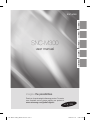 1
1
-
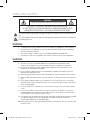 2
2
-
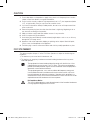 3
3
-
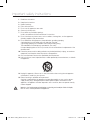 4
4
-
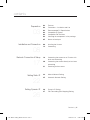 5
5
-
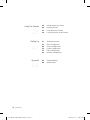 6
6
-
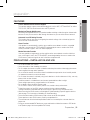 7
7
-
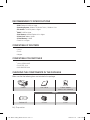 8
8
-
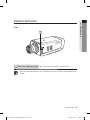 9
9
-
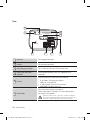 10
10
-
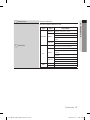 11
11
-
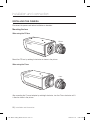 12
12
-
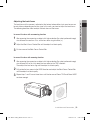 13
13
-
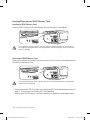 14
14
-
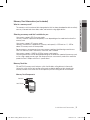 15
15
-
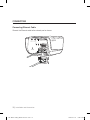 16
16
-
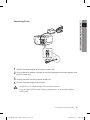 17
17
-
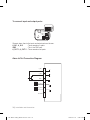 18
18
-
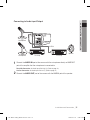 19
19
-
 20
20
-
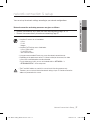 21
21
-
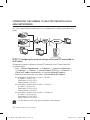 22
22
-
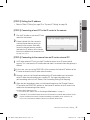 23
23
-
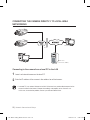 24
24
-
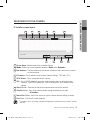 25
25
-
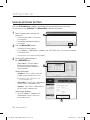 26
26
-
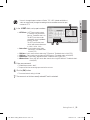 27
27
-
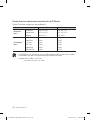 28
28
-
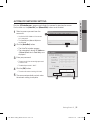 29
29
-
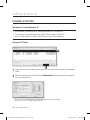 30
30
-
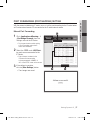 31
31
-
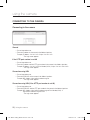 32
32
-
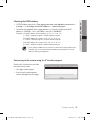 33
33
-
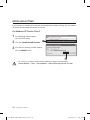 34
34
-
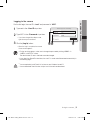 35
35
-
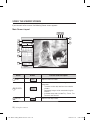 36
36
-
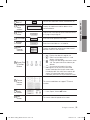 37
37
-
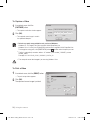 38
38
-
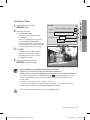 39
39
-
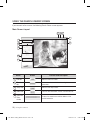 40
40
-
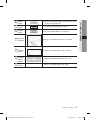 41
41
-
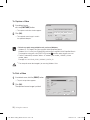 42
42
-
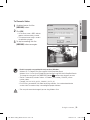 43
43
-
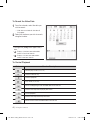 44
44
-
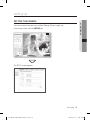 45
45
-
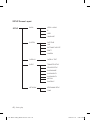 46
46
-
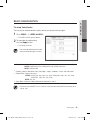 47
47
-
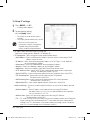 48
48
-
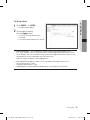 49
49
-
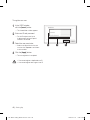 50
50
-
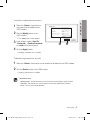 51
51
-
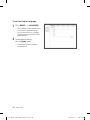 52
52
-
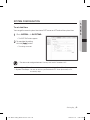 53
53
-
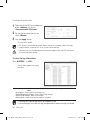 54
54
-
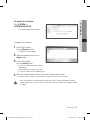 55
55
-
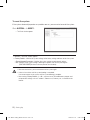 56
56
-
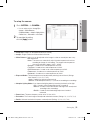 57
57
-
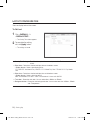 58
58
-
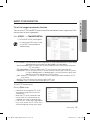 59
59
-
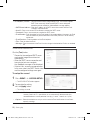 60
60
-
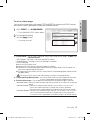 61
61
-
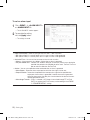 62
62
-
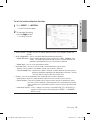 63
63
-
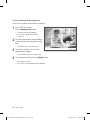 64
64
-
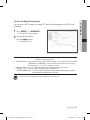 65
65
-
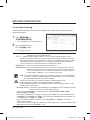 66
66
-
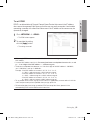 67
67
-
 68
68
-
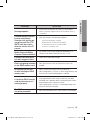 69
69
-
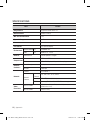 70
70
-
 71
71
-
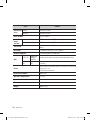 72
72
-
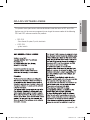 73
73
-
 74
74
-
 75
75
-
 76
76
-
 77
77
-
 78
78
-
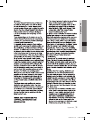 79
79
-
 80
80
-
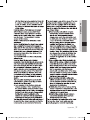 81
81
-
 82
82
-
 83
83
-
 84
84
-
 85
85
-
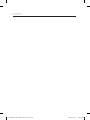 86
86
-
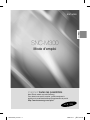 87
87
-
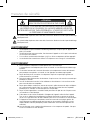 88
88
-
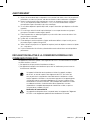 89
89
-
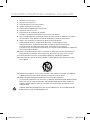 90
90
-
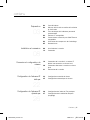 91
91
-
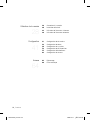 92
92
-
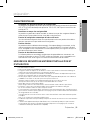 93
93
-
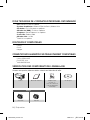 94
94
-
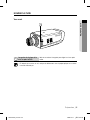 95
95
-
 96
96
-
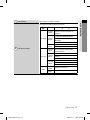 97
97
-
 98
98
-
 99
99
-
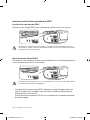 100
100
-
 101
101
-
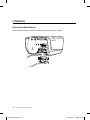 102
102
-
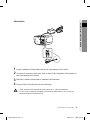 103
103
-
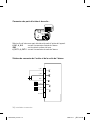 104
104
-
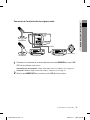 105
105
-
 106
106
-
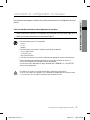 107
107
-
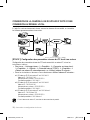 108
108
-
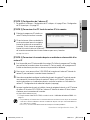 109
109
-
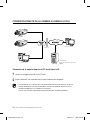 110
110
-
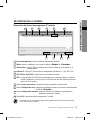 111
111
-
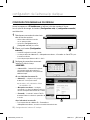 112
112
-
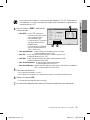 113
113
-
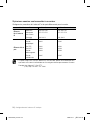 114
114
-
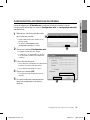 115
115
-
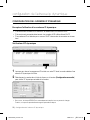 116
116
-
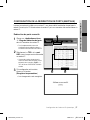 117
117
-
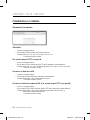 118
118
-
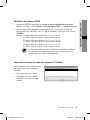 119
119
-
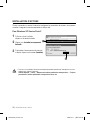 120
120
-
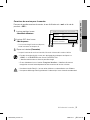 121
121
-
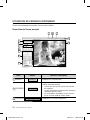 122
122
-
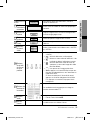 123
123
-
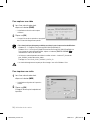 124
124
-
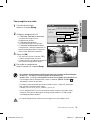 125
125
-
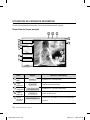 126
126
-
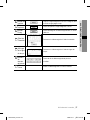 127
127
-
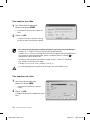 128
128
-
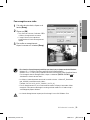 129
129
-
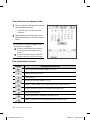 130
130
-
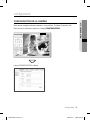 131
131
-
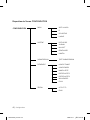 132
132
-
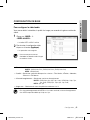 133
133
-
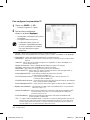 134
134
-
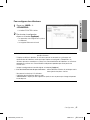 135
135
-
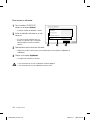 136
136
-
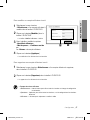 137
137
-
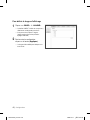 138
138
-
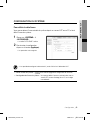 139
139
-
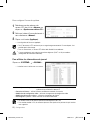 140
140
-
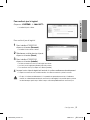 141
141
-
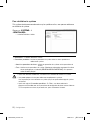 142
142
-
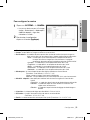 143
143
-
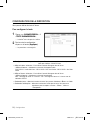 144
144
-
 145
145
-
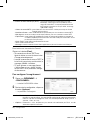 146
146
-
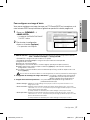 147
147
-
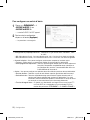 148
148
-
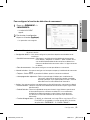 149
149
-
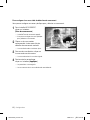 150
150
-
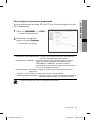 151
151
-
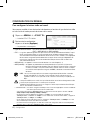 152
152
-
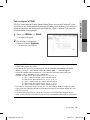 153
153
-
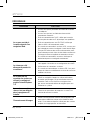 154
154
-
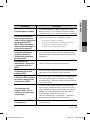 155
155
-
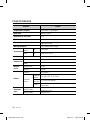 156
156
-
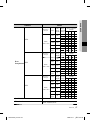 157
157
-
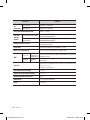 158
158
-
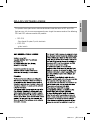 159
159
-
 160
160
-
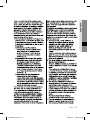 161
161
-
 162
162
-
 163
163
-
 164
164
-
 165
165
-
 166
166
-
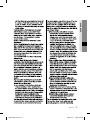 167
167
-
 168
168
-
 169
169
-
 170
170
-
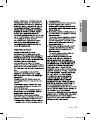 171
171
-
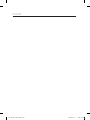 172
172
-
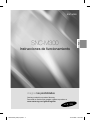 173
173
-
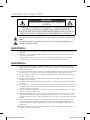 174
174
-
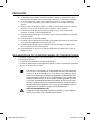 175
175
-
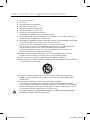 176
176
-
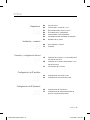 177
177
-
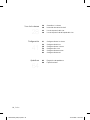 178
178
-
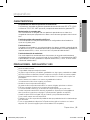 179
179
-
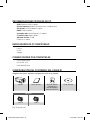 180
180
-
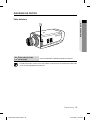 181
181
-
 182
182
-
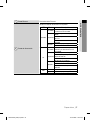 183
183
-
 184
184
-
 185
185
-
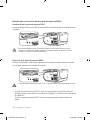 186
186
-
 187
187
-
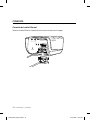 188
188
-
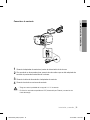 189
189
-
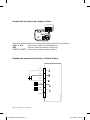 190
190
-
 191
191
-
 192
192
-
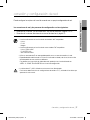 193
193
-
 194
194
-
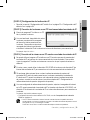 195
195
-
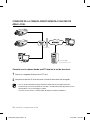 196
196
-
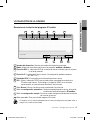 197
197
-
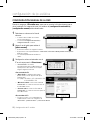 198
198
-
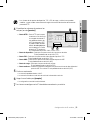 199
199
-
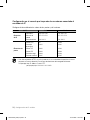 200
200
-
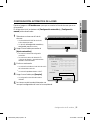 201
201
-
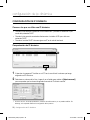 202
202
-
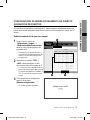 203
203
-
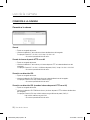 204
204
-
 205
205
-
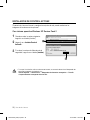 206
206
-
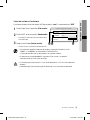 207
207
-
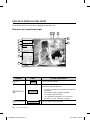 208
208
-
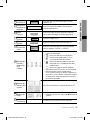 209
209
-
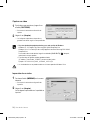 210
210
-
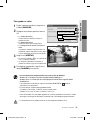 211
211
-
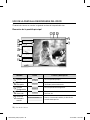 212
212
-
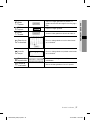 213
213
-
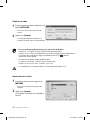 214
214
-
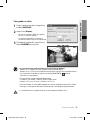 215
215
-
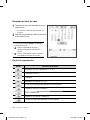 216
216
-
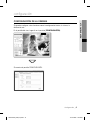 217
217
-
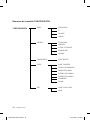 218
218
-
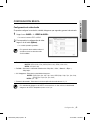 219
219
-
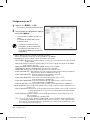 220
220
-
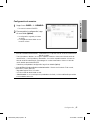 221
221
-
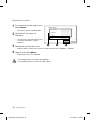 222
222
-
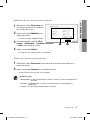 223
223
-
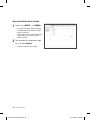 224
224
-
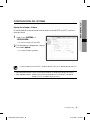 225
225
-
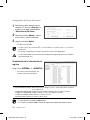 226
226
-
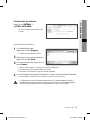 227
227
-
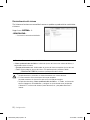 228
228
-
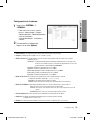 229
229
-
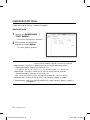 230
230
-
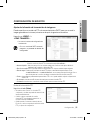 231
231
-
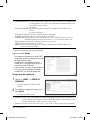 232
232
-
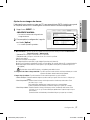 233
233
-
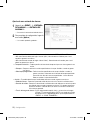 234
234
-
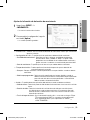 235
235
-
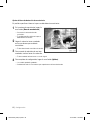 236
236
-
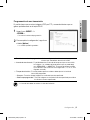 237
237
-
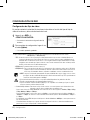 238
238
-
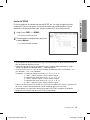 239
239
-
 240
240
-
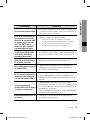 241
241
-
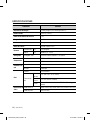 242
242
-
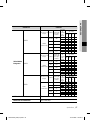 243
243
-
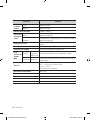 244
244
-
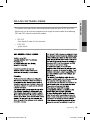 245
245
-
 246
246
-
 247
247
-
 248
248
-
 249
249
-
 250
250
-
 251
251
-
 252
252
-
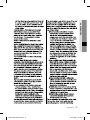 253
253
-
 254
254
-
 255
255
-
 256
256
-
 257
257
-
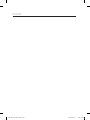 258
258
-
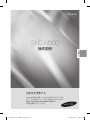 259
259
-
 260
260
-
 261
261
-
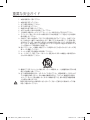 262
262
-
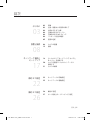 263
263
-
 264
264
-
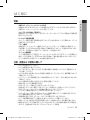 265
265
-
 266
266
-
 267
267
-
 268
268
-
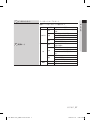 269
269
-
 270
270
-
 271
271
-
 272
272
-
 273
273
-
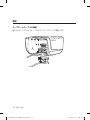 274
274
-
 275
275
-
 276
276
-
 277
277
-
 278
278
-
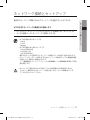 279
279
-
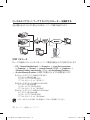 280
280
-
 281
281
-
 282
282
-
 283
283
-
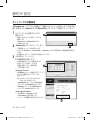 284
284
-
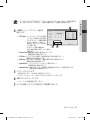 285
285
-
 286
286
-
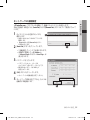 287
287
-
 288
288
-
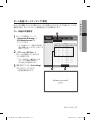 289
289
-
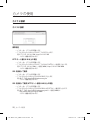 290
290
-
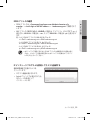 291
291
-
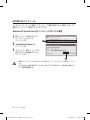 292
292
-
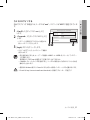 293
293
-
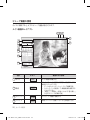 294
294
-
 295
295
-
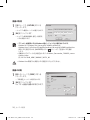 296
296
-
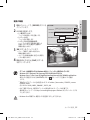 297
297
-
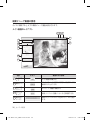 298
298
-
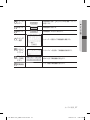 299
299
-
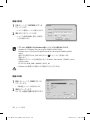 300
300
-
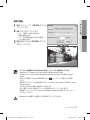 301
301
-
 302
302
-
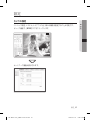 303
303
-
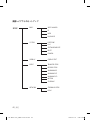 304
304
-
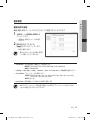 305
305
-
 306
306
-
 307
307
-
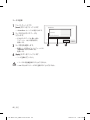 308
308
-
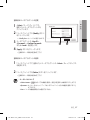 309
309
-
 310
310
-
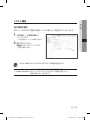 311
311
-
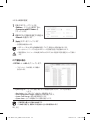 312
312
-
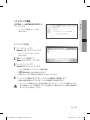 313
313
-
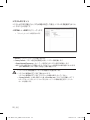 314
314
-
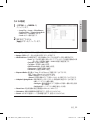 315
315
-
 316
316
-
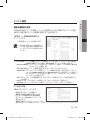 317
317
-
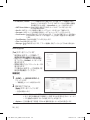 318
318
-
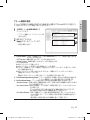 319
319
-
 320
320
-
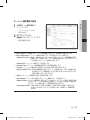 321
321
-
 322
322
-
 323
323
-
 324
324
-
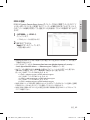 325
325
-
 326
326
-
 327
327
-
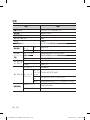 328
328
-
 329
329
-
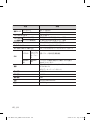 330
330
-
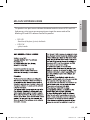 331
331
-
 332
332
-
 333
333
-
 334
334
-
 335
335
-
 336
336
-
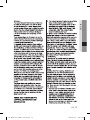 337
337
-
 338
338
-
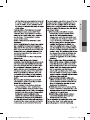 339
339
-
 340
340
-
 341
341
-
 342
342
-
 343
343
-
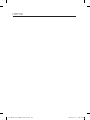 344
344
-
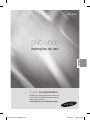 345
345
-
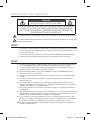 346
346
-
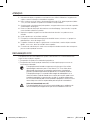 347
347
-
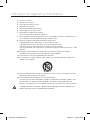 348
348
-
 349
349
-
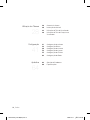 350
350
-
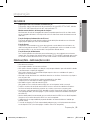 351
351
-
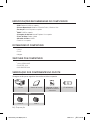 352
352
-
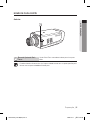 353
353
-
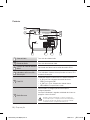 354
354
-
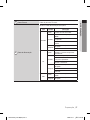 355
355
-
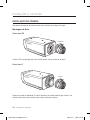 356
356
-
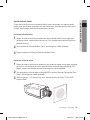 357
357
-
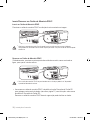 358
358
-
 359
359
-
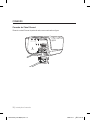 360
360
-
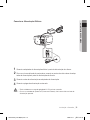 361
361
-
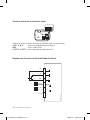 362
362
-
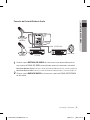 363
363
-
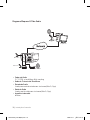 364
364
-
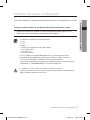 365
365
-
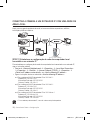 366
366
-
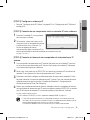 367
367
-
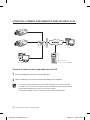 368
368
-
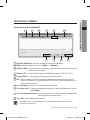 369
369
-
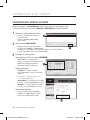 370
370
-
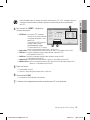 371
371
-
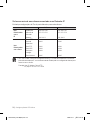 372
372
-
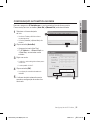 373
373
-
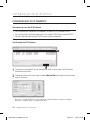 374
374
-
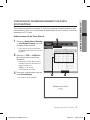 375
375
-
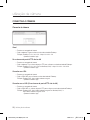 376
376
-
 377
377
-
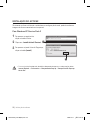 378
378
-
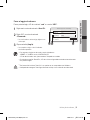 379
379
-
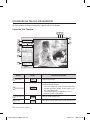 380
380
-
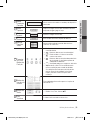 381
381
-
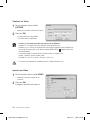 382
382
-
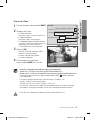 383
383
-
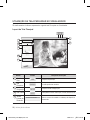 384
384
-
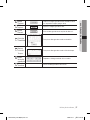 385
385
-
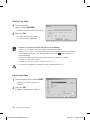 386
386
-
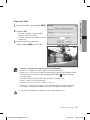 387
387
-
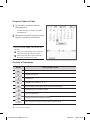 388
388
-
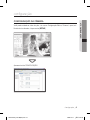 389
389
-
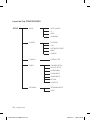 390
390
-
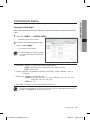 391
391
-
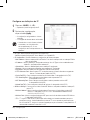 392
392
-
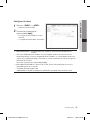 393
393
-
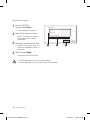 394
394
-
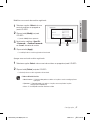 395
395
-
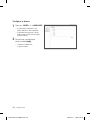 396
396
-
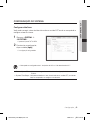 397
397
-
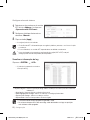 398
398
-
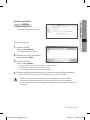 399
399
-
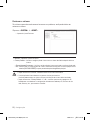 400
400
-
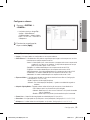 401
401
-
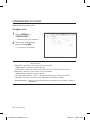 402
402
-
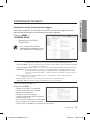 403
403
-
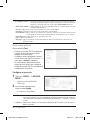 404
404
-
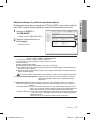 405
405
-
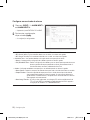 406
406
-
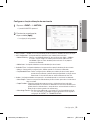 407
407
-
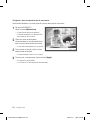 408
408
-
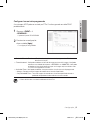 409
409
-
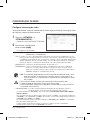 410
410
-
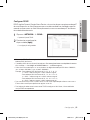 411
411
-
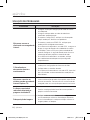 412
412
-
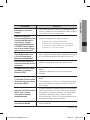 413
413
-
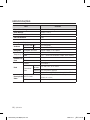 414
414
-
 415
415
-
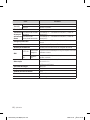 416
416
-
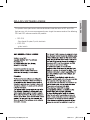 417
417
-
 418
418
-
 419
419
-
 420
420
-
 421
421
-
 422
422
-
 423
423
-
 424
424
-
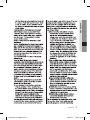 425
425
-
 426
426
-
 427
427
-
 428
428
-
 429
429
-
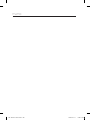 430
430
-
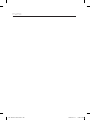 431
431
-
 432
432
Samsung SNC-M300P Manual de usuario
- Tipo
- Manual de usuario
- Este manual también es adecuado para
En otros idiomas
- français: Samsung SNC-M300P Manuel utilisateur
- English: Samsung SNC-M300P User manual
- português: Samsung SNC-M300P Manual do usuário
- 日本語: Samsung SNC-M300P ユーザーマニュアル